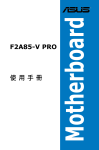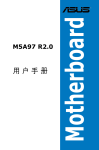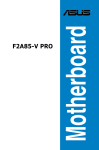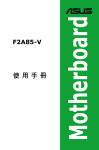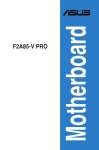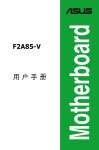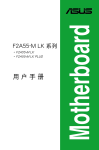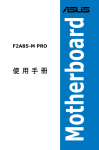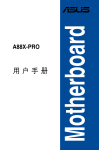Download ASUS F2A85-V User's Manual
Transcript
用戶手冊 Motherboard F2A85-V PRO C7401 1.00 版 2012 年 8 月發行 版權說明 ©ASUSTeK Computer Inc. All rights reserved. 華碩電腦股份有限公司保留所有權利。 本用戶手冊包括但不限於其所包含的所有信息都受到著作權法的保護,未經華碩電腦股份有限公 司(以下簡稱“華碩”)許可,不得有任何仿造、複製、摘抄、轉譯、發行等行為或為其它利用。 免責聲明 本用戶手冊是以“現狀”及“以目前明示的條件下”的狀態提供給您。在法律允許的範圍內,華碩就 本用戶手冊,不提供任何明示或默示的擔保及保證,包括但不限於商業暢銷性、特定目的適用性、未侵害 任何他人權利及任何使用本用戶手冊或無法使用本用戶手冊的保證,且華碩對因使用本用戶手冊而獲取 的結果或通過本用戶手冊所獲得任何信息的準確性或可靠性不提供擔保及保證。 用戶應自行承擔使用本用戶手冊的所有風險。用戶明確瞭解並同意華碩、華碩的被授權人及董事、 管理層、員工、代理商、關聯企業皆無須為您因本用戶手冊、或因使用本用戶手冊、或因不可歸責于華碩 的原因而無法使用本用戶手冊或其任何部分而可能產生的衍生、附帶、直接、間接、特別、懲罰或任何其 它損失(包括但不限於利益損失、業務中斷、資料遺失或其它金錢損失)負責,不論華碩是否被告知發生 上述損失之可能性。 由於部分國家或地區可能不允許責任的全部免除或對上述損失的責任限制,所以上述限制或排除 條款可能對您不適用。 用戶知悉華碩有權隨時修改本用戶手冊。本產品規格或驅動程序一經改變,本用戶手冊將會隨 之更新。本用戶手冊更新的詳細說明請您訪問華碩的客戶服務網h t t p://s u p p o r t.a s u s.c o m,或是直 接與華碩電腦客戶關懷中心 800-820-6655 聯繫(不能撥打 800 電話的用戶,請撥打技術支持電話 021-34074610)。 對於本用戶手冊中提及的第三方產品名稱或內容,其所有權及知識產權都為各產品或內容所有人 所有且受現行知識產權相關法律及國際條約的保護。 當下列兩種情況發生時,本產品將不再受到華碩的保修及服務: (1)本產品曾經過非華碩授權的維修、規格更改、零件替換或其它未經過華碩授權的行為。 (2)本產品序號模糊不清或丟失。 Offer to Provide Source Code of Certain Software This product may contain copyrighted software that is licensed under the General Public License (“GPL”) and under the Lesser General Public License Version (“LGPL”). The GPL and LGPL licensed code in this product is distributed without any warranty. Copies of these licenses are included in this product. You may obtain the complete corresponding source code (as defined in the GPL) for the GPL Software, and/or the complete corresponding source code of the LGPL Software (with the complete machine-readable “work that uses the Library”) for a period of three years after our last shipment of the product including the GPL Software and/or LGPL Software, which will be no earlier than December 1, 2011, either (1) for free by downloading it from http://support.asus.com/download; or (2) for the cost of reproduction and shipment, which is dependent on the preferred carrier and the location where you want to have it shipped to, by sending a request to: ASUSTeK Computer Inc. Legal Compliance Dept. 15 Li Te Rd., Beitou, Taipei 112 Taiwan In your request please provide the name, model number and version, as stated in the About Box of the product for which you wish to obtain the corresponding source code and your contact details so that we can coordinate the terms and cost of shipment with you. The source code will be distributed WITHOUT ANY WARRANTY and licensed under the same license as the corresponding binary/object code. This offer is valid to anyone in receipt of this information. ASUSTeK is eager to duly provide complete source code as required under various Free Open Source Software licenses. If however you encounter any problems in obtaining the full corresponding source code we would be much obliged if you give us a notification to the email address [email protected], stating the product and describing the problem (please do NOT send large attachments such as source code archives etc to this email address). ii 三年質保 全國聯保 華碩產品質量保證卡 請用剪刀沿虛線剪下 尊敬的華碩產品用戶: 首先非常感謝您選用華碩公司產品,讓我們有機會向您提供優質的服務。為了使我們的服務讓 您更滿意,在購買後請您認真閱讀此說明並妥善保存此質量保證卡。 保修說明注意事項: 一、請將此質量保證卡下方的用戶資料填寫完整,並由最終直接經銷商加蓋印章,如果沒有加蓋 印章,請找原購買處補蓋以保障您的權益。請務必保留購買發票或複印件,否則華碩公司將 以產品的出廠日期為參照進行保修。 二、華碩公司對在中國大陸地區(不包括港澳台地區)發售的、經合法渠道銷售給消費者的華碩 主板及顯卡產品實行三年的免費保修服務。 三、華碩公司對在中國大陸地區(不包括港澳台地區)發售的、經合法渠道銷售給消費者的華碩 主板及顯卡產品實行全國聯保服務。注: A. 消費者必須出具正規購買發票或國家認可的有效憑證方可享受全國聯保。 B. 如消費者無法出具正規購買發票或國家認可的有效憑證,則需送修至原購買經銷商 處享受保修服務。 四、若經本公司判斷屬下列因素,則不屬於免費保修服務的範圍,本公司將有權利收取維修費 用: A. 超過華碩提供的質保有效期的主板、顯卡產品。 B. 因遇不可抗拒外力(如:水災、火災、地震、雷擊、颱風等)或人為之操作使用不 慎造成之損害。 C. 未按產品說明書條例的要求使用、維護、保管而造成的損壞。 D. 用戶擅自或請第三方人員自行檢修、改裝、變更組件、修改線路等。 E. 因用戶自行安裝軟件即設定不當所造成之使用問題及故障。 F. 本公司產品序列號標貼撕毀或無法辨認,塗改保修服務卡或與實際產品不符。 G. 其他不正常使用所造成之問題及故障。 五、技術支持及維修服務: 1. 我們建議您先登錄華碩官方會員網站(http://vip.asus.com),對您購買的華碩產品 進行在線註冊,註冊後您將會定期得到我們發送的產品信息以及技術資料; 2. 如果您在使用華碩產品的過程中遇到問題,您可以首先查閱用戶手冊,尋找答案; 3. 您亦可訪問華碩中文網站技術支持頁面(http://support.asus.com.cn)查詢到相應 的技術支持信息與常見問題排除; 4. 登錄我們的在線技術支持服務區進行諮詢(http://www.asus.com.cn/email); 5. 也歡迎您撥打華碩海星服務 7x24 小時免費技術支持專線 800-820-6655,由我們 的在線工程師為您提供服務;(註:未開通 800 的地區或使用移動電話,請撥打技 術支持電話 021-34074610) 6. 如果您使用的華碩產品由於硬件故障,需要維修服務,您可以直接聯繫您的經銷 商,通過經銷商及遍佈全國的華碩展示服務中心進行後續相應的檢修服務。 7. 無論通過何種方式來尋求技術服務,請您務必要明確告知您使用的產品型號、BIOS 版本、搭配之硬件、詳細的故障現象等,以利於華碩工程師能幫助您更加準確快速 地判斷出故障的原因。 用 戶 填 寫 資 料 用戶名稱 購買日期 聯繫人 聯繫電話 聯繫地址 經銷商名稱 產品種類 產品型號 產品序號 經 銷 商 印 章 目錄內容 安全性須知.................................................................................................................................. viii 電氣方面的安全性......................................................................................................... viii 操作方面的安全性......................................................................................................... viii 關於這本用戶手冊....................................................................................................................... ix 用戶手冊的編排方式...................................................................................................... ix 提示符號...............................................................................................................................x 跳線帽及圖標說明............................................................................................................x 哪裡可以找到更多的產品信息.....................................................................................x F2A85-V PRO 規格列表........................................................................................................ xii 第一章:產品介紹 1.1 歡迎加入華碩愛好者的行列..................................................................................... 1-1 1.2 產品包裝.......................................................................................................................... 1-1 1.3 特殊功能.......................................................................................................................... 1-2 1.3.1 產品特寫......................................................................................................... 1-2 1.3.2 第三代雙智能處理器,支持全新 DIGI+ 供電控制......................... 1-2 1.3.3 華碩創新功能................................................................................................ 1-4 1.3.4 華碩靜音散熱方案....................................................................................... 1-5 1.3.5 華碩 EZ DIY.................................................................................................. 1-6 第二章:硬件設備信息 2.1 主板安裝前..................................................................................................................... 2-1 2.2 主板概述.......................................................................................................................... 2-2 2.2.1 主板結構圖..................................................................................................... 2-2 2.2.2 加速處理器(APU).................................................................................. 2-4 2.2.3 系統內存......................................................................................................... 2-5 2.2.4 擴展插槽.......................................................................................................2-13 2.2.5 跳線選擇區...................................................................................................2-15 2.2.6 主板上的內置開關.....................................................................................2-16 2.2.7 內置 LED 指示燈.......................................................................................2-20 2.2.8 內部連接端口..............................................................................................2-22 2.3 創建您的電腦系統.....................................................................................................2-28 2.3.1 創建 PC 系統所需的其他工具與元件................................................2-28 2.3.2 安裝中央處理器.........................................................................................2-29 2.3.3 安裝處理器散熱片與風扇.......................................................................2-30 2.3.4 安裝內存條...................................................................................................2-32 2.3.5 安裝主板.......................................................................................................2-33 2.3.6 安裝 ATX 電源..........................................................................................2-35 2.3.7 安裝 SATA 設備........................................................................................2-36 2.3.8 安裝前面板 I/O 接口................................................................................2-37 2.3.9 安裝擴展卡...................................................................................................2-38 目錄內容 2.3.10 後側面板連接端口.....................................................................................2-39 2.3.11 音頻輸入/輸出連接圖標說明................................................................2-41 2.4 第一次啟動電腦..........................................................................................................2-43 2.5 關閉電源........................................................................................................................2-43 第三章:BIOS 程序設置 3.1 認識 BIOS 程序............................................................................................................ 3-1 3.2 BIOS 設置程序.............................................................................................................. 3-1 3.2.1 EZ Mode......................................................................................................... 3-2 3.2.2 Advanced Mode.......................................................................................... 3-3 3.3 主菜單(Main)........................................................................................................... 3-5 3.4 Ai Tweaker 菜單(Ai Tweaker)......................................................................... 3-7 3.5 高級菜單(Advanced)..........................................................................................3-13 3.5.1 處理器設置(CPU Configuration)...................................................3-14 3.5.2 SATA 設備設置(SATA Configuration)......................................3-15 3.5.3 USB 設備設置(USB Configuration).............................................3-16 3.5.4 北橋設置(NB Configuration)..........................................................3-17 3.5.5 內置設備設置(OnBoard Devices Configuration)....................3-18 3.5.6 高級電源管理設置(APM Configuration)....................................3-20 3.5.7 網絡堆棧(Network Stack)...............................................................3-21 3.6 監控菜單(Monitor)..............................................................................................3-22 3.7 啟動菜單(Boot)....................................................................................................3-25 3.8 工具菜單(Tool).....................................................................................................3-30 3.9 退出 BIOS 程序(Exit).........................................................................................3-32 3.10更新 BIOS 程序..........................................................................................................3-33 3.10.1 華碩在線升級..............................................................................................3-33 3.10.2 華碩 EZ Flash 2.........................................................................................3-36 3.10.3 華碩 CrashFree BIOS 3..........................................................................3-37 3.10.4 華碩 BIOS Updater...................................................................................3-38 第四章:軟件支持 4.1 安裝操作系統................................................................................................................ 4-1 4.2 驅動程序與應用程序 DVD 光盤信息................................................................... 4-1 4.2.1 運行驅動程序與應用程序 DVD 光盤................................................... 4-1 4.2.2 取得軟件用戶手冊....................................................................................... 4-2 4.3 軟件信息.......................................................................................................................... 4-3 4.3.1 華碩 AI Suite II 程序.................................................................................. 4-3 4.3.2 華碩 TurboV EVO 程序............................................................................ 4-4 4.3.3 華碩 DIGI+ Power Control 程序........................................................... 4-8 4.3.4 華碩 EPU 程序...........................................................................................4-11 4.3.5 華碩 Remote GO!.....................................................................................4-12 4.3.6 華碩 Fan Xpert 2 程序...........................................................................4-23 vi 目錄內容 4.3.7 華碩 Probe II 程序....................................................................................4-28 4.3.8 華碩 Sensor Recorder 程序..................................................................4-29 4.3.9 華碩 USB Charger+ 程序......................................................................4-30 4.3.10 華碩 USB 3.0 Boost 程序.....................................................................4-32 4.3.11 華碩 Network iControl 程序.................................................................4-33 4.3.12 USB BIOS Flashback 向導.....................................................................4-37 4.3.13 華碩 MyLogo2 程序................................................................................4-39 4.3.14 音頻設置程序..............................................................................................4-41 4.4 RAID 功能設置...........................................................................................................4-43 4.4.1 RAID 定義....................................................................................................4-43 4.4.2 安裝 Serial ATA(SATA)硬盤..........................................................4-44 4.4.3 在 BIOS 程序中設置 RAID.....................................................................4-44 4.4.4 AMD® Option ROM 應用程序.............................................................4-45 4.5 建立一張搭載有 RAID 驅動程序的軟盤............................................................4-48 4.5.1 在不進入操作系統狀態下建立 RAID 驅動程序軟盤....................4-48 4.5.2 在 Windows® 操作系統中建立 RAID 驅動程序軟盤...................4-48 4.5.3 在安裝 Windows® 操作系統時安裝 RAID 驅動程序...................4-49 4.5.4 使用 USB 軟驅...........................................................................................4-50 第五章:多圖形處理器技術支持 5.1 AMD® CrossFireX™ 技術概觀............................................................................... 5-1 5.1.1 設置需求......................................................................................................... 5-1 5.1.2 安裝開始前..................................................................................................... 5-1 5.1.3 兩張 CrossFireX™ 顯卡安裝說明......................................................... 5-2 5.1.4 安裝驅動程序................................................................................................ 5-3 5.1.5 啟動 AMD® CrossFireX™ 技術............................................................. 5-3 5.2 AMD® Dual Graphics 技術....................................................................................... 5-5 5.2.1 系統要求......................................................................................................... 5-5 5.2.2 在您開始前..................................................................................................... 5-5 5.2.3 安裝 AMD® Graphics 驅動程序............................................................. 5-5 5.2.4 使用 AMD® VISION Engine 控制中心................................................. 5-6 5.3 LucidLogix® Virtu™ MVP........................................................................................ 5-7 5.3.1 安裝 LucidLogix Virtu MVP................................................................... 5-7 5.3.2 設置顯示器..................................................................................................... 5-8 5.3.3 設置 LucidLogix Virtu MVP................................................................... 5-9 vii 安全性須知 電氣方面的安全性 • 為避免可能的電擊造成嚴重損害,在搬動電腦主機之前,請先將電腦電源線暫時 從電源插槽中拔掉。 • 當您要加入硬件設備到系統中時,請務必先連接該設備的數據線,然後再連接電 源線。可能的話,在安裝硬件設備之前先拔掉電腦的電源電源線。 • 當您要從主板連接或拔除任何的數據線之前,請確定所有的電源線已事先拔掉。 • 在使用擴展卡或擴展卡之前,我們建議您可以先尋求專業人士的協助。這些設備 有可能會干擾接地的迴路。 • 請確定電源的電壓設置已調整到本國/本區域所使用的電壓標準值。若您不確定您 所屬區域的供應電壓值為何,請就近詢問當地的電力公司人員。 • 如果電源已損壞,請不要嘗試自行修復。請將之交給專業技術服務人員或經銷商 來處理。 操作方面的安全性 • 在您安裝主板以及加入硬件設備之前,請務必詳加閱讀本手冊所提供的相關信 息。 • 在使用產品之前,請確定所有的排線、電源線都已正確地連接好。若您發現有任 何重大的瑕疵,請儘速聯絡您的經銷商。 • 為避免發生電氣短路情形,請務必將所有沒用到的螺絲、回形針及其他零件收 好,不要遺留在主板上或電腦主機中。 • 灰塵、濕氣以及劇烈的溫度變化都會影響主板的使用壽命,因此請盡量避免放置 在這些地方。 • 請勿將電腦主機放置在容易搖晃的地方。 • 若在本產品的使用上有任何的技術性問題,請和經過檢定或有經驗的技術人員聯 絡。 REACH 謹遵守 REACH(Registration, Authorisation, and Restriction of Chemicals)管理 規範,我們會將產品中的化學物質公告在華碩 REACH 網站,詳細請參考 http://csr. asus.com/english/REACH.htm。 請勿將本主板當作一般垃圾丟棄。本產品零組件設計為可回收利用。這 個打叉的垃圾桶標誌表示本產品(電器與電子設備)不應視為一般垃圾 丟棄,請依照您所在地區有關廢棄電子產品的處理方式處理。 請勿將內含汞的電池當作一般垃圾丟棄。這個打叉的垃圾桶標誌表示電 池不應視為一般垃圾丟棄。 viii 關於這本用戶手冊 產品用戶手冊包含了所有當您在安裝華碩 F2A85-V PRO 主板時所需用到的信息。 用戶手冊的編排方式 用戶手冊是由下面幾個章節所組成: • 第一章:產品介紹 您可以在本章節中發現諸多華碩所賦予本主板的優異特色。利用簡潔易懂的說 明讓您能很快地掌握本主板的各項特性,當然,在本章節中我們也會提及所有能 夠應用在本主板的新產品技術。 • 第二章:硬件設備信息 本章節描述所有您在安裝系統元件時必須完成的硬件安裝程序。詳細內容有: 處理器與內存安裝、跳線選擇區設置以及主板的各種設備接口。 • 第三章:BIOS 程序設置 本章節描述如何使用 BIOS 設置程序中的每一個菜單項目來更改系統的配置設 置。此外也會詳加介紹 BIOS 各項設置值的使用時機與參數設置。 • 第四章:軟件支持 您可以在本章節中找到所有包含在華碩驅動程序及應用程序光盤中的軟件相關 信息。 • 第五章:多繪圖處理器技術支持 本章將介紹如何安裝與設置支持 AMD ® ﹣CrossFireX™ 技術的多繪圖處理器 顯卡。 ix 提示符號 為了能夠確保您正確地完成主板設置,請務必注意下面這些會在本手冊中出現的標 示符號所代表的特殊含意。 警告:提醒您在進行某一項工作時要注意您本身的安全。 小心:提醒您在進行某一項工作時要注意勿傷害到電腦主板元件。 要:此符號表示您必須要遵照手冊所描述之方式完成一項或多項軟硬件 重 的安裝或設置。 注意:提供有助於完成某項工作的訣竅和其他額外的信息。 跳線帽及圖標說明 主板上有一些小小的塑料套,裡面有金屬導線,可以套住選擇區的任二隻針腳 (Pin)使其相連而成一通路(短路),本手冊稱之為跳線帽。 有關主板的跳線帽使用設置,茲利用以下圖標說明。以下圖為例,欲設置為 “Jumper™ Mode”,需在選擇區的第一及第二隻針腳部份蓋上跳線帽,本手冊圖標 即以塗上底色代表蓋上跳線帽的位置,而空白的部份則代表空接針。以文字表示為: [1-2]。 因此,欲設置為“JumperFree™ Mode”,以右圖 表示即為在“第二及第三隻針腳部份蓋上跳線帽”, 以文字表示即為:[2-3]。 1 2 Jumper Mode 2 3 Jumper Free (Default) 哪裡可以找到更多的產品信息 您可以通過下面所提供的兩個渠道來獲得您所使用的華碩產品信息以及軟硬件的升 級信息等。 1. 華碩網站 您可以到 http://www.asus.com.cn 華碩電腦互聯網站取得所有關於華碩軟硬件產 品的各項信息。 2. 其他文件 在您的產品包裝盒中除了本手冊所列舉的標準配件之外,也有可能會夾帶有其他的 文件,譬如經銷商所附的產品保證單據等。 電子信息產品污染控制標示:圖中之數字為產品之環保使用期限。僅 指電子信息產品中含有的有毒有害物質或元素不致發生外洩或突變從 而對環境造成污染或對人身、財產造成嚴重損害的期限。 有毒有害物質或元素的名稱及含量說明標示: 有害物質或元素 部件名稱 鉛(Pb) 汞(Hg) 鎘(Cd) 六價鉻 (Cr(VI)) 多溴聯苯 (PBB) 多溴二苯醚 (PBDE) 印刷電路板及其電 子組件 × ○ ○ ○ ○ ○ 外部信號連接口及 線材 × ○ ○ ○ ○ ○ ○:表示該有毒有害物質在該部件所有均質材料中的含量均在 SJ/T 11363-2006 標 准規定的限量要求以下。 ×:表 示 該 有 毒 有 害 物 質 至 少 在 該 部 件 的 某 一 均 質 材 料 中 的 含 量 超 出 S J / T 11363-2006 標准規定的限量要求,然該部件仍符合歐盟命令 2002/95/EC 的 規范。 備註:此產品所標示的環保使用期限,是指在一般正常使用狀況下。 xi F2A85-V PRO 規格列表 中央處理器 支持 FM2 規格插槽 AMD ® A 系列加速處理器(APU),支持 AMD Radeon™ HD 7000 系列顯示芯片,多達 4 個 CPU 核心 支持 AMD® Turbo Core 3.0 技術 支持 Microsoft® DirectX® 11 芯片組 AMD® A85X FCH(Hudson-D4)芯片組 內存 支持雙通道內存架構 4 x 240-pin 內存插槽,使用符合 non-ECC unbuffered DDR3 2400(超頻)/2250(超頻)/2200(超頻)/2133(超 頻)/2000(超頻)/1866/1600/1333/1066MHz 內存 條,最高可以擴展至 64GB 內存 * 由於操作系統的限制,當安裝 4GB 或 4GB 以上的總內存 時,Windows® 32-bit 操作系統可能會檢測少於 3GB。因 此建議安裝 3GB 以下的內存 ** 16G B 或更高容量的內存條可支持 64G B 總內存。內 存條一經上市,華碩將立即更新內存合格供應商列表 (QVL)。 *** 請訪問 http://www.asus.com.cn 或參考本用戶手冊取得內 存合格供應商支持列表(QVL) 顯示 在 Trinity APU 中集成 AMD® Radeon™ HD 7000 系列顯示芯片 支持 Multi-VGA 輸出:DisplayPort、HDMI、DVI-D、D-Sub 接口 -支持 DisplayPort,最高分辨率可達 4096x2160@60Hz - 支持 HDMI,最高分辨率可達 1920x1080@60GHz -支持 dual-link DVI,最高分辨率可達 2560x1600@60GHz - 支持 D-sub,最高分辨率可達 1920x1600@60GHz - 支持 Microsoft® DirectX 11 - 最大共享顯存 2GB - 支持 AMD® 雙顯卡技術 * 訪問 h t t p://w w w.a m d.c o m 獲得支持雙顯卡技術的獨立 GPU 列表。 擴展槽 2 x PCIe 2.0 x16 擴展插槽(單個以 @x16 速率運行,兩個 以 @x8/@x8 速率運行) 1 x PCIe 2.0 x16 擴展插槽(黑色,最快以 @x4 速率運行) 2 x PCIe 2.0 x1 擴展插槽 2 x PCI 擴展插槽 Multi-GPI 支持 支持 AMD® 3-Way CrossFireXTM 技術 支持 LucidLogix® Virtu MVP 技術 存儲設備連接槽 / RAID AMD® A85X FCH 芯片組支持: -7 x SATA 6.0Gb/s 連接端口,支持 RAID 0、1、5、 10 與 JBOD 磁盤陣列設置 -1 x eSerial ATA 6.0Gb/s 連接端口,位於後側面板 網絡功能 Realtek® RTL8111F 千兆網絡控制器 (下頁繼續) xii F2A85-V PRO 規格列表 音頻 ALC892 八聲道高保真音頻編碼器 -支持音頻接口檢測(Jack-detection)、多音源獨立輸 出(Multi-streaming)與前面板音頻接口變換(JackRetasking)功能 - 後側面板光纖 S/PDIF 數字音頻輸出端口 USB ASMedia USB 3.0 控制器 - 2 x USB 3.0/2.0 連接端口(藍色,位於後側面板) AMD® A85X FCH -4 x USB 3.0/2.0 連接端口(2 個位於後側面板 [藍 色],2 個位於主板上) -10 x USB 2.0/1.1 連接端口(2 個位於後側面板,8 個位於主板上) 華碩第三代雙智能處理器,支持全新 DIGI+ 供電控制: - 業界領先的數字 6+2 相電源設計 - CPU 供電應用程序 - DRAM 供電應用程序 -Smart DIGI+ Key:快速傳送優化的 VRM 頻率、電壓 與電流,輕輕一點即可獲得高級的 APU/DRAM 超頻 性能 華碩 EPU(智能節能處理器) - EPU、EPU 開關 華碩 TPU(智能加速處理器) -Auto Tuning(自動加速)、TurboV(瞬間加速)、 GPU Boost(集顯提速)、TPU 開關 華碩獨家功能: -華碩 USB 3.0 Boost(USB 3.0 加速)功能 -華碩 Network iControl(網絡智能管理) -華碩 USB Charger+(USB 充得快) - 華碩 AI Charger+(充得快) - 華碩 Remote GO! - 華碩 Disk Unlocker - 華碩 MemOK!(內存救援) - 華碩 AI Suite II(智能管家 2 代) - 華碩 Anti Surge Protection(電湧全保護) - 華碩 ESD(ESD 靜電防護) - 100% 高品質高傳導性全固態電容 華碩靜音散熱技術 -華碩無風扇設計:美學散熱導管與 MOS 散熱片 - 華碩 Fan Xpert 2(風扇達人 2) 華碩 Q-Design - 華碩 Q-Slot、Q-Shiel、Q-Connector 華碩獨家功能 (下頁繼續) xiii F2A85-V PRO 規格列表 華碩獨家功能 華碩 EZ DIY -華碩 UEFI BIOS EZ Mode,中文圖形化界面 BIOS -華碩 USB BIOS Flashback(一鍵 BIOS 更新),USB BIOS Flashback 嚮導為 EZ BIOS 下載指定時間 - DirectKey - 華碩 CrashFree BIOS 3(BIOS 刷不死 3) - 華碩 MyLogo 2 - 華碩 EZ Flash 2 華碩獨家超頻功能 Precision Tweaker 2(精確超頻): - vCore:以 0.00625V 為增量調整 CPU 電壓 - vDDNB:以 0.00625V 為增量調整 CPU/NB 電壓 -vDRAM 總線:以 0.005V 為增量調整 DRAM 電壓 - vFCH:以 0.01V 為增量調整 FCH 電壓 無段超頻頻率調整(SFS): -在 90MHz 至 300MHz 範圍內,以 1MHz 為增量調整 APU 頻率 超頻保護機制: - 華碩 C.P.R.(CPU 超不死)功能 後側面板設備連接端口 1 1 1 1 1 1 1 1 2 4 內置 I/O 設備連接端口 1 x 19-pin USB 3.0/2.0 擴展套件排線插槽,可擴展 2 組 USB 3.0/2.0 連接端口 4 x USB 2.0/1.1 擴展套件排線插槽,可擴展 8 組 USB 2.0/1.1 連接端口 1 x S/PDIF 數字音頻連接排針 1 x 前面板音頻連接排針 7 x SATA 6.0Gb/s 設備連接插座 1 x 串口連接插座(COM) 1 x EPU 開關 1 x TPU 開關(內置 GPU 開關) 1 x MemOK! 按鈕 1 x DirectKey 按鈕 1 x DRCT 接頭 1 x USB BIOS Flashback 按鈕 1 x 20-8 pin 系統控制面板連接排針 1 x 4-pin 中央處理器風扇電源插座 4 x 4-pin 機箱風扇電源插座 1 x 24-pin EATX 電源插座 1 x 8-pin EATX 12V 電源插座 x PS/2 鍵盤 / 鼠標連接端口 x DisplayPort x HDMI 接口 x DVI 接口 x D-Sub 接口 x 光纖 S/PDIF 數字音頻輸出接口 x RJ-45 網絡連接端口 x eSATA 設備連接端口 x USB 2.0/1.1 設備連接端口 x USB 3.0/2.0 設備連接端口(藍色,1 個支持 USB BIOS Flashback) 8 聲道音頻 I/O 面板 (下頁繼續) xiv F2A85-V PRO 規格列表 管理功能 64Mb Flash ROM、UEFI BIOS、PnP、DMI v2.0、WfM 2.0、ACPI v3.0、SM BIOS 2.7、多國語言 BIOS、ASUS EZ Flash 2、ASUS CrashFree BIOS 3、F12 鍵印屏幕功 能、F3 捷徑功能與 ASUS DRAM SPD (Serial Presence Detect) 內存信息檢測 應用程序 DVD 光盤 驅動程序 華碩在線更新應用程序 華碩應用程序 殺毒軟件(OEM 版本) 配件 4 1 1 1 1 主板尺寸 ATX 型式:12.0 x 9.6 英寸(30.5 x 24.4 厘米) x x x x x Serial ATA 6.0Gb/s 數據線 二合一 Q-connector(僅限零售版本) Q-Shield 擋板 用戶手冊 驅動程序與應用程序光盤 ★ 規格若有任何更改,恕不另行通知 xv xvi 第一章 1.1 歡迎加入華碩愛好者的行列 再次感謝您購買此款華碩 F2A85-V PRO 主板! 本主板的問世除了再次展現華碩對於主板一貫具備的高質量、高性能以及高穩定 度的嚴苛要求,同時也添加了許多新的功能以及大量應用在它身上的最新技術,使得 F2A85-V PRO 主板成為華碩優質主板產品線中不可多得的閃亮之星。 在您拿到本主板包裝盒之後,請馬上檢查下面所列出的各項標準配件是否齊全。 1.2 產品包裝 nual User Ma 華碩 F2A85-V PRO 主板 用戶手冊 4 x Serial ATA 6.0Gb/s 數據線 驅動程序與應用程序 DVD 光盤 1 x 華碩 I/O 擋板 1 x 二合一 Q-connector 套件 • 若以上列出的任何一項配件有損壞或是短缺的情形,請儘快與您的經 銷商聯繫。 • 上表中的圖示僅供參考,實際包裝盒內容物會隨您所購買的型號而有 不同。 華碩 F2A85-V PRO 主板用戶手冊 1-1 1.3 特殊功能 1.3.1 產品特寫 第一章 支持內置 AMD® Radeon™ HD 7000 系列顯示芯片的 AMD® A 系列加速處 理器 本主板支持內置 AMD® Radeon™ HD 7000 系列顯示芯片的 AMD® A 系列加速 處理器。小巧、高效的 APU(加速處理器)結合處理性能與高級 DirectX 11 顯示芯 片,可加速性能,並帶來業界領先的視頻體驗。支持雙通道 DDR3 內存,數據傳輸 率達 5GT/s。 採用 AMD® A85X FCH(Hudson-D4)芯片組 AMD ® A85X FCH(Hudson D4)芯片組支持高達 5GT/s 接口速度與 AMD ® CrossFireX™ multi-GPU 技術(支持兩張 PCI Express™ 2.0 x 16 @x8 顯卡)。另 外還支持 8 個 SATA 6Gb/s 接口與 4 個 USB 3.0 接口。 支持 Quad-GPU CrossFireX™ 技術 F2A85-V PRO 主板支持 CrissFireX 技術,提供給您多重 GPU 選擇,給您一種從 未有過的全新游戲體驗。 支持 USB 3.0 規格 通過最新的傳輸標準 USB 3.0,體驗 4.8Gb/s 超快速數據傳輸速率,輕鬆地與新 一代的元件與接口創建鏈接。USB 3.0 的數據傳輸率為當前的 10 倍,同時也可以向 下兼容於 USB 2.0 規格。 支持 SATA 6.0 Gb/s 技術 AMD® A85X FCH 支持新一代 Serial ATA(SATA)保存接口,通過 Serial ATA 連接端口支持高達 6.0 Gb/s 數據傳輸率,擁有更強的兼容性、更快的數據傳輸率、 傳輸帶寬是當前的兩倍。 採用 100% 高品質高傳導性固態電容 本主板全部採用高傳導性固態電容,可增加主板使用壽命,且具備更好的的耐高溫 性能。 1.3.2 第三代雙智能處理器,支持全新 DIGI+ 供電控制 全硬件控制,完整的性能調校 世界首創的雙智能處理器是由華碩領先在主板上搭載兩個內置芯片—E P U(智能節 能芯片)與 TPU(智能加速芯片),而第三代雙智能處理器支持新的 DIGI+ Power 控 制器,包括兩個數字電壓穩定模塊(V R M s)。這個全新的數字控制器可以對處理器做 電壓控制與精准的電壓調整,這項革命性的創新與領先企業的華碩技術提供極度精准 的電壓,帶給您最佳的效率、穩定性與系統性能。 1-2 第一章:產品介紹 全新 DIGI+ Power 控制器 APU 與內存的全新數字電源控制 第一章 本主板提供全新的 DIGI+ Power 控制器,擁有兩個數字電壓穩定模塊(VRMs), 包括全新內存(DRAM)控制器可以對 APU 做電壓控制與精準的電壓調整,這項革 命性的創新與領先企業的華碩技術提供極度精確的電壓,帶給您最佳的效率、穩定性 與系統性能。 TPU 搭配全新的 SMART DIGI+ Key 獲得無與倫比爆發性的性能 華碩在電源設計方面總是位於領導地位。通過新的 SMART DIGI+ 技術與數字電源 調整解決方案,華碩再次帶用戶進入電源管理的未來新標準,協同 TPU 的運行一舉 將系統性能提升至最高。只要點按一下就可以啟動全新的 SMART DIGI+ Key 功能, 并在 TPU 中手動調整處理器倍頻,即可將 APU 頻率提升驚人的 68%。 增加 APU 與內存超頻範圍 通過主板內置的數字控制器,用戶可以根據各種超頻情況,在 UEFI BIOS 中調整, 或是通過華碩獨家用戶界面輸入正確的數據,來調整處理器與內存 P W M 電壓與頻 率。系統性能也可以通過指定的 A P U 與內存電源控制來進行自定義設置,包括新的 APU load line calibration 增加電壓範圍,新的 DRAM Current Capability 增加對電 流的調控,提升處理器與內存 30% 的超頻潛力。這項獨家設計擁有精準且彈性的電源 調整,增加超頻能力並將系統性能的潛能完全釋放。 華碩 TPU(智能加速處理器) 通過板載的開關或 AI Suite II 智能管家 2,完全釋放您電腦的性能。TPU 智能加 速處理器提供自動演算及智能超頻功能,提供精準的電流控制和即時監控。自動加 速(Auto Tuning)功能提供簡易的方式自動最佳化系統以達到快速且穩定的運行速 度,而 TurboV 提供無限的自由,讓使用者調整 APU 頻率等參數,在不同的使用環 境中獲得最佳化的性能。 華碩 EPU(智能節能處理器) 華碩主板首創即時電源節能芯片,只要通過華碩主板端的快速指撥開關或 AI Suite II 中的 EPU 使用界面,即可通過 EPU 自動偵測電腦的負載狀況,并智能監控用電 量,來獲得全系統的電源管理最佳化,還可以減少風扇噪音與延長元件的壽命。 華碩 TurboV(瞬間加速) 通過華碩 TurboV,就能體驗即時超頻帶來心跳加速的感覺。這款使用簡單的超頻 工具,讓您無須離開或重新啟動操作系統,即可進行超頻,而且它具有簡單易用的使 用界面,讓您只需按幾下鼠標即可使用。而且,華碩 TurboV 的最佳超頻設置檔可提 供您適用於不同情境的最佳超頻設置。 華碩 Auto Tuning(自動加速) Auto Tuning 是智能的工具,可自動執行超頻以達到整體系統性能的提升。此工具 同時提供穩定性測試功能,即使是超頻初學者,也可通過 Auto Tuning 自動加速達到 極致且穩定的超頻成果! 華碩 GPU Boost(集顯提速) GPU Boost 可以加速內置的 GPU 以達到極致的 3D 性能。簡單易用的用戶界面可 彈性調整 GPU 頻率。它可輕鬆提供穩定的 GPU 系統級升級以因應日常所需。 * AMD® A10-5800K、A8-5600K、A6-5400K 以及所有即將上市的黑盒版 APU 都支持 GPU 超頻。 華碩 F2A85-V PRO 主板用戶手冊 1-3 1.3.3 華碩創新功能 華碩 USB 3.0 Boost(USB 3.0 加速) 第一章 全新華碩 USB 3.0 加速技術支持 UASP(USB Attached SCSI Protocol)傳輸協 議,是最新的 USB 3.0 標準。擁有 USB 3.0 加速技術,USB 設備傳輸速度可顯著的 提升約 170%,讓本已給人印象深刻的 USB 3.0 傳輸速度進一步提速。USB 3.0 加 速技術提供友好的圖形界面,通過華碩獨家設備自動偵測設置,可以立即加速 USB 3.0 接口的傳輸速度。 華碩 Network iControl(網絡智能管理) 只要通過單一個開啟/關閉按鈕,正在使用中的應用程序可以優先擁有數據和網絡 帶寬。此外,您可以通過直觀式的用戶界面,輕鬆地為您所喜愛的軟件建立優先使用 權的設置文件,在這個文件中,程序可以預先安排在特定的時間運行避開網絡擁塞的 時段,以及減少下載的等待時間。自動 PPPoE 網絡連接提供一次到位的設置。總而 言之,這是個直觀式的網絡帶寬控制中心。 華碩 MemOK!(內存救援) 現在您不用再擔心了,MemOK!是當今最快速的內存開機解決方案。有了這種非 凡的內存救援工具,只要按一個按鈕就能解決內存問題,立即讓系統啟動並運行。此 技術可判定 FailSafe 設置,大幅提高系統開機的成功率。 華碩 USB Charger+(USB 充得快) 通過內置指定的控制器可以快速為您的智能設備,如:iProduct、智能手機、平板 電腦以及其他相關產品執行充電功能,並提高充電速度達 3 倍,甚至在電腦為關機 狀態、睡眠模式或休眠模式時都能為您的設備進行充電。 華碩 AI Suite II(智能管家技術 2 代) 華碩 AI Suite II 智能管家技術,提供易用的操作界面,將所有華碩獨家秘笈整合至 單一易用的程序中。它可以幫助用戶監視超頻、供電管理、風扇速度、電壓及溫度的 讀數。這套完全整合的軟件提供豐富易用的功能,無需在多個不同的程序之間來回切 換。 華碩 Anti-Surge(華碩電涌全保護) 電涌全保護設計可偵測過電壓的情况,即時避免電壓浪涌,它也會主動切斷供電保 護系統安全。 1. 實時過壓保護。 2. 采取主動保護方式,以免主板与系統受損。 華碩 ESD(ESD 靜電防護) ESD 靜電防護可以在您插入或者拔出 USB 設備的時候,保護您的電腦免受靜電損 害。 1-4 第一章:產品介紹 1.3.4 華碩靜音散熱方案 華碩靜音散熱方案可使系統更穩定,超頻性能更佳。 華碩 Fan Xpert 2(風扇達人 2 代) 第一章 在不同的環境气候跟系統負載狀況下,華碩 Fan Xpert 2 讓用戶可以依照不同溫度 狀況同時調整 CPU 風扇轉速,內置的多種預設值更能使系統在不同情形下彈性保持 安靜及靜音的運行。 華碩無風扇設計:華碩美學散熱導管設計 美學散熱導管設計可提供零分貝的散熱解決方案,為用戶提供安靜的 PC 環境。美 觀的散熱導管不但可為主板用戶帶來視覺享受,還能針對北橋芯片組產生的熱風進行 有效散熱。結合實用性與美學,華碩美學散熱導管設計將通過優雅的外型,提供使用 者優異的靜音與散熱效果。 華碩 F2A85-V PRO 主板用戶手冊 1-5 1.3.5 華碩 EZ DIY 華碩 UEFI BIOS(中文圖形化 BIOS) 靈活簡單的 BIOS 界面 第一章 華碩 UEFI BIOS 提供友善的使用界面,跳脫常規使用鍵盤輸入 BIOS 方式,提供更 有彈性與更便利的鼠標控制操作。您可以輕易地使用新的 UEFI BIOS,如同操作您的 操作系統般順暢。華碩 UEFI BIOS 原生支持容量超過 2.2TB 的 64 位硬盤。 華碩獨創界面 獨家的 EZ Mode 會顯示經常使用的設置信息,而 Advanced Mode 則有更多、更 複雜的系統設置,包括詳細的內存信息等,提供給喜愛體驗性能極致的愛好者。 全新升級!快速與簡易信息增強系統控制 - F12 BIOS 快照快捷鍵用來共享 UEFI 設置信息與問題解決。 - 新的 F3 快捷鍵提供最常使用的設置信息。 -華 碩 DRAM SPD(Serial Presence Detect)用來顯示內存信息、偵測故障內存 插槽,以及協助解決開機自檢(POST)時有問題的狀況。 USB BIOS Flashback(華碩一鍵 BIOS 更新) USB BIOS Flashback 是個真正革命性的以硬件為基礎的更新解決方案,提供前 所未有最便利的 BIOS 更新方式,讓用戶可以更新至最新的 UEFI BIOS 版本,即使 主板沒有安裝硬件,如:處理器或內存等設備也可以辦到。只要在電腦連接有電源 狀態下,插上存有 BIOS 文件的 USB 存儲設備,然後按下 BIOS Flashback 按鈕約 三秒鐘,不需要執行其他動作,UEFI BIOS 就會自動更新。通過這個新的、免費的 Windows 應用程序,用戶可以經常性的檢查 UEFI BIOS 更新,並自動下載最新的 BIOS,無障礙的更新方式帶給您無與倫比的便利。 華碩 DirectKey 此功能可讓您僅需按下一個按鈕就可以進入 BIOS 設置程序。有了這項功能,您可 以隨時進入 BIOS,無需在開機自檢時按下 <Del> 鍵。除此之外,您還可通過此按鈕 進行開關機的操作,在系統啟動時能更快進入 BIOS。 華碩 EZ Flash 2 程序 EZ Flash 2 BIOS 是一套簡單易用的 BIOS 更新公用程序。只要在進入操作系統之 前啟動此工具,即可使用 USB 閃盤輕鬆更新 BIOS,無須另外準備軟盤或使用操作系 統的更新程序,您只需按幾下按鍵即可更新 BIOS。 華碩 MyLogo2™ 個性化應用軟件 本主板內附的 MyLogo2 軟件讓您從此遠離一成不變的開機畫面。您可以使用它來 輕鬆更換電腦開機的畫面,除了可以隨心所欲地更換由華碩所提供的好幾組圖案,當 然也可依照您獨特的品味來創造屬於您個人才有的開機畫面。 1-6 第一章:產品介紹 華碩 CrashFree BIOS 3(BIOS 刷不死 3) 華碩 CrashFree BIOS 3 讓用戶能通過儲存 BIOS 文件的 USB 閃盤恢復損壞的 BIOS 文件。使您在 BIOS 文件損壞時不用額外花錢購買更換用的 BIOS 芯片。 第一章 華碩 Q-Design 華碩 Q-Design 提升您的 DIY 體驗。所有的 Q-LED、Q-Slot 與 Q-DIMM 設計皆可 加速與簡化 DIY 過程。 華碩 Q-Shield 華碩 Q-Shield 提供傳導性來保護您的主板免於受到靜電的損害與電磁波的干擾。 不同於過去的安裝方式,這個新的設計提供更方便、更安全的安裝方式。 華碩 Q-Connector 華碩 Q-Connector 通過一個模塊,輕鬆一步就能連接或移除機箱前面板排線。這 個獨特的模塊消除了一次只能連接一根線的麻煩,使排線連接更快速、準確。 符合 ErP 指令 本主板符合歐盟規定的耗能相關產品指令(Energy-related Products,ErP 指 令)。ErP 指令規定產品在耗能方面需符合一定的能源效益要求。這也正與華碩對於 建立友善環境,生產高能效產品的企業願景一致,通過設計與創新來降低產品的二氧 化碳排放,從而減少對環境的破壞。 華碩 F2A85-V PRO 主板用戶手冊 1-7 第一章 1-8 第一章:產品介紹 第二章 2.1 主板安裝前 主板以及擴展卡都是由許多精密複雜的集成電路元件、集成性芯片等所構成。而這 些電子性零件很容易因靜電的影響而導致損壞,因此,在您動手更改主板上的任何設 置之前,請務必先作好以下所列出的各項預防措施。 • 在處理主板上的內部功能設置時,您可以先拔掉電腦的電源線。 • 為避免生成靜電,在拿取任何電腦元件時除了可以使用防靜電手環之 外,您也可以觸摸一個有接地線的物品或者金屬物品像電源外殼等。 • 拿取集成電路元件時請盡量不要觸碰到元件上的芯片。 • 在您刪除任何一個集成電路元件後,請將該元件放置在絕緣墊上以隔 離靜電,或者直接放回該元件的絕緣包裝袋中保存。 • 在您安裝或刪除任何元件之前,請確認 ATX 電源的電源開關是切換 到關閉(O F F)的位置,而最安全的做法是先暫時拔出電源的電源 線,等到安裝/刪除工作完成後再將之接回。如此可避免因仍有電力 殘留在系統中而嚴重損及主板、外圍設備、元件等。 華碩 F2A85-V PRO 主板用戶手冊 2-1 2.2 主板概述 2.2.1 主板結構圖 1 2 2 3 4 5 24.4cm(9.6in) EPU CPU_FAN CHA_FAN3 KBMS_USB12 EPU_LED DIGI+ 6 DIGI+ EPU SPDIFO _HDMI _DP EATX12V 7 MemOK! EATXPWR 1 30.5cm(12.0in) CHA_FAN1 PCIEX1_1 Lithium Cell CMOS Power RTL 8111F PCIEX16_1 CHA_FAN4 2 AMD® A85X PCI1 PCIEX16_2 Super I/O PCI2 64Mb BIOS SATA6G_2 SATA6G_4 SATA6G_6 SATA6G_1 SATA6G_3 SATA6G_5 SATA6G_7 ICS 477D PCIEX1_2 BIOS_FLBK FLBK_LED TPU_LED PCIEX16_3 SPDIF_OUT CHA_FAN2 DirectKey COM1 USB910 USB78 USB56 CLRTC DRCT USB34 PANEL TPU AAFP 23 9 F2A85-V PRO ASM 1042 ALC 892 8 DRAM_LED USB3_34 AUDIO DDR3 DIMM_B2 (64bit, 240-pin module) LAN_USB3_E12 DDR3 DIMM_B1 (64bit, 240-pin module) ESATA6G_ USB3_12 DDR3 DIMM_A2 (64bit, 240-pin module) DDR3 DIMM_A1 (64bit, 240-pin module) 第二章 SOCKET FM2 DVI_VGA ASM 1445 10 11 13 14 SB_PWR 22 2 21 20 19 18 17 16 15 關於面板連接插座與內部連接插座的相關信息,請參考“2.2.8 內部連接 端口”與“2.3.10 後側面板連接端口”一節中的說明。 2-2 第二章:硬件設備信息 12 連接插槽/開關與跳線選擇區/插槽 頁數 1.A T X 主 板 電 源 插 槽 ( 2 4 - p i n E A T X P W R 、 8 - p i n EATX12V) 2-26 2.中央處理器與機箱風扇電源插槽(4-pin CPU_FAN、4-pin CHA_FAN1/2/3/4) 2-24 3. AMD FM2 插槽 2-4 4. EPU 開關 2-17 5. EPU 指示燈(EPU_LED) 2-21 6. DDR3 內存條插槽 2-5 7. 內存指示燈(DRAM_LED) 2-20 8. MemOK! 開關 2-16 9. USB 3.0 擴展套件數據線插槽(20-1 pin USB3_34) 2-25 10. SATA 6.0 Gb/s 設備連接插座(SATA6G_1~7) 2-22 11. BIOS Flashback 按鈕(BIOS_FLBK) 2-19 12. BIOS Flashback 指示燈(FLBK_LED) 2-21 13. DirectKey 按鈕 2-18 14. CMOS 配置數據清除(3-pin CLRTC) 2-15 15. 系統控制面板連接排針(20-8 pin PANEL) 2-27 16. 電力指示燈(SB_PWR) 2-20 17. TPU 開關 2-17 18. TPU 指示燈(TPU_LED) 2-21 19. USB 2.0 擴展套件數據線插槽 (10-1 pin USB34、USB56、USB78、USB910) 20. Direct 連接插槽(2-pin DRCT) 2-26 21. 串口連接插座(10-1 pin COM1) 2-25 22. 前面板音頻連接排針(10-1 pin AAFP) 2-23 23. 數字音頻連接排針(4-1 pin SPDIF_OUT) 2-24 華碩 F2A85-V PRO 主板用戶手冊 第二章 主板元件說明 2-23 2-3 2.2.2 加速處理器(APU) 本主板具備一個 FM2 處理器插槽,是專為 AMD® A 系列加速處理器所設計。 請確認您使用的是專為 FM2 插槽設計的 APU。APU 只能以一個方向正 確安裝,請勿強制將 APU 裝入插槽,以避免弄彎 APU 的針腳和 APU 本身! F2A85-V PRO 第二章 F2A85-V PRO CPU socket FM2 2-4 第二章:硬件設備信息 2.2.3 系統內存 本主板配置有四組 DDR3(Double Data Rate 3)內存條插槽。 DIMM_B1 DIMM_B2 DIMM_A1 DIMM_A2 DDR3 內存條擁有與 DDR2 或 DDR 內存條相同的外觀,但是 DDR3 內 存插槽的缺口與 DDR2 或 DDR 內存插槽不同,以防止插入錯誤的內存 條。 第二章 F2A85-V PRO F2A85-V PRO 240-pin DDR3 DIMM sockets 內存建議設置 建議您將內存條安裝在藍色插槽以獲得更好的超頻性能。 華碩 F2A85-V PRO 主板用戶手冊 2-5 內存設置 您可以任意選擇使用 1GB、2GB、4GB 與 8GB 的 unbuffered non-ECC DDR3 內存條至本主板的內存插槽上。 • 您可以在通道 A 與通道 B 安裝不同容量的內存條,在雙通道設置中, 系統會檢測較低容量通道的內存容量。任何在較高容量通道的其他內 存容量,會被檢測為單通道模式運行。 • 建議您將內存條安裝在藍色插槽以獲得更好的超頻性能。 • 在本主板請使用相同 CL(CAS-Latency 行地址控制器延遲時間)內 存條。為求最佳兼容性,建議您使用同一廠商所生產的相同容量型號 之內存。 • 由於 32-bit Windows 操作系統內存地址空間的限制,當您安裝 4GB 或更多的內存條時,系統實際可用的總內存只有 3GB 或更少。為充 分利用內存,您可以運行以下任一動作: 第二章 - 若 您使用 32-bit Windows 操作系統,建議系統內存最高安裝 3GB 即可。 - 當 您的主板安裝 4G B 或更多的內存時,建議您安裝 64-b i t Windows 操作系統。 若需要更詳細的數據,請訪問 M i c r o s o f t 網站 h t t p://s u p p o r t. microsoft.com/kb/929605/zh-cn。 ‧ 本主板不支持 512 M b(64M B)或更小容量的芯片構成的內存條 (內存容量以 Megabit 計算,8 Megabit/Mb=1 Megabyte/MB)。 ‧ 默認的內存運行頻率是根據其 SPD(Serial Presence Detect)而定 的。在默認狀態下,某些內存在超頻時的運行頻率可能會較供應商所 標示的數值為低。若要讓內存條以供應商的數值或更高的頻率運行, 請參考“3.4 Ai Tweaker 菜單”一節中,手動調整內存頻率的說明。 ‧ 在全負載(4 DIMM)或超頻設置下,內存條可能需要更佳的冷卻系 統以維持運行的穩定。 F2A85-V PRO 主板內存合格供應商列表(QVL) DDR3 2400(超頻)MHz 供應商 型號 容量 SS/ 芯片廠牌 芯片型號 DS 時序 電壓 1.65V G.SKILL F3-19200CL9D-4GBPIS(XMP) 4GB(2x 2GB) DS - - 9-11-9-28 Kingmax FLLE88F-C8KKAA HAIS(XMP) 2GB SS - - 10-11-10-30 1.8V Team TXD34096M2400HC9N-L 4GB DS SEC 128 K4B2G0846D 9-11-11-28 HCH9 Team TXD34096M2400HC9N-L 4GB DS SEC 128 K4B2G0846D 9-11-11-28 HCH9 支持內存插槽(選配) 1 DIMM 2 DIMM 4 DIMM ● ● ● ● 1.65V ● ● 1.65V ● ● ● DDR3 2250(超頻)MHz 2-6 供應商 型號 容量 SS/DS 芯片廠牌 芯片型號 時序 電壓 Kingston KHX2250C9D3T1K2/4GX(XMP) 4GB(2x 2GB) DS 1.65V - - - 支持內存插槽(選配) 1 DIMM 2 DIMM 4 DIMM ● ● ● 第二章:硬件設備信息 DDR3 2200(超頻)MHz 支持內存插槽(選配) 供應商 型號 容量 SS/DS 芯片廠牌 芯片型號 時序 電壓 GEIL GEIL Kingmax Kingmax GET34GB2200C9DC(XMP) GET38GB2200C9ADC(XMP) FLKE85F-B8KJAA-FEIS(XMP) FLKE85F-B8KHA EEIH(XMP) 2GB 4GB 2GB 4GB(2 x 2GB) DS DS DS DS - - 9-10-9-28 9-11-9-28 - 1.65V 1.65V 1.5V-1.7V ● ● ● ● ● ● ● ● 4GB(2 x 2GB) DS - - - 1.5V-1.7V ● ● Kingmax FLKE85F-B8KJA FEIH(XMP) 1 DIMM 2 DIMM 4 DIMM ● ● ● DDR3 2133(超頻)MHz 支持內存插槽(選配) 供應商 型號 容量 SS/ 芯片廠牌 芯片型號 時序 DS 電壓 A-DATA Corsair Corsair Corsair Corsair G.SKILL Kingston Kingston Kingston Kingston Kingston PATRIOT AX3U2133GC2G9B-DG2(XMP) CMT16GX3M4X2133C9(XMP 1.3) CMT4GX3M2A2133C9(XMP) CMT4GX3M2B2133C9(XMP) CMT8GX3M2B2133C9(XMP) F3-17000CL9Q-16GBZH(XMP1.3) KHX2133C11D3T1K2/16GX(XMP) KHX2133C9AD3T1K2/4GX(XMP) KHX2133C9AD3X2K2/4GX(XMP) KHX2133C9AD3T1K4/8GX(XMP) KHX2133C9AD3T1FK4/8GX(XMP) PGD38G2133C11K(XMP) 2GB 16GB(4GB x 4) 4GB(2 x 2GB) 4GB(2 x 2GB) 8GB(4GB x 2) 16GB(4GB x 4) 16GB(8GB x 2) 4GB(2 x 2GB) 4GB(2 x 2GB) 8GB(4 x 2GB) 8GB(4 x 2GB) 16GB(4GB x 4) SS DS DS DS DS DS DS DS DS DS DS DS 1.55~1.75V 1.50V 1.65V 1.50V 1.50V 1.65V 1.6V 1.65V 1.65V 1.65V 1.65V 1.65V ● ● ● ● ● ● ● ● ● ● ● ● ● ● ● ● Team TXD34096M2133HC9N-L 4GB DS 1.65V ● ● ● 1.6V 1.6V ● ● ● ● ● ● 1.65V ● ● ● 16GB(8GB x 2) DS 8GB(4GB x 2) DS Team 4GB TXD34096M2133HC9N-L DS SEC 128 K 4 B 2 G 9-11-11-28 HCH9 0846D 1 DIMM 2 DIMM 4 DIMM ● ● ● ● ● ● ● ● ● ● ● ● 第二章 Kingston KHX21C11T1BK2/16X(XMP) Kingston KHX21C11T1BK2/8X(XMP) 9-11-9-27 9-11-10-27 9-10-9-24 9-10-9-27 9-11-9-27 9-11-10-28 9-11-9-27 9-11-9-27 11-11-11-30 SEC 128 K 4 B 2 G 9-11-11-28 HCH9 0846D - ● DDR3 2000(超頻)MHz 支持內存插槽(選配) 供應商 型號 容量 SS/DS 芯片廠牌 芯片型號 時序 電壓 Apacer Corsair Corsair G.SKILL G.SKILL G.SKILL GEIL Kingston Kingston Kingston Kingston Kingston 78.AAGD5.9KD(XMP) CMZ4GX3M2A2000C10(XMP) CMT6GX3M3A2000C8(XMP) F3-16000CL9D-4GBFLS(XMP) F3-16000CL9D-4GBTD(XMP) F3-16000CL6T-6GBPIS(XMP) GUP34GB2000C9DC(XMP) KHX2000C9AD3T1K2/4GX(XMP) KHX2000C9AD3W1K2/4GX(XMP) KHX2000C9AD3T1K2/4GX(XMP) KHX2000C9AD3W1K3/6GX(XMP) KHX2000C9AD3T1K3/6GX(XMP) 6GB(3 x 2GB) 4GB(2 x 2GB) 6GB(3 x 2GB) 4GB(2 x 2GB) 4GB(2 x 2GB) 6GB (3x 2GB ) 4GB(2 x 2GB) 4GB ( 2x 2GB ) 4GB ( 2x 2GB ) 4GB(2 x 2GB) 6GB ( 3x 2GB ) 6GB (3x 2GB ) DS SS DS DS DS DS DS DS DS DS DS DS - - 9-9-9-27 10-10-10-27 8-9-8-24 9-9-9-24 9-9-9-27 6-9-6-24 9-9-9-28 9 - 1.65V 1.50V 1.65V 1.65V 1.65V 1.65V 1.65V 1.65V 1.65V 1.65V 1.65V 1.65V ● ● ● ● ● ● ● ● ● ● ● ● ● ● ● ● ● ● ● ● ● ● ● ● Asint SLA302G08-ML2HB(XMP) 4GB DS HYNIX H5TQ2G83 BFR H9C - ● ● 1 DIMM 2 DIMM 4 DIMM ● ● ● DDR3 1866MHz 供應商 型號 容量 SS/DS 芯片 廠牌 芯片 型號 時序 電壓 Corsair Corsair Corsair G.SKILL G.SKILL G.SKILL G.SKILL Kingston Kingston Kingston Kingston CMT4GX3M2A1866C9(XMP) CMT6GX3MA1866C9(XMP) CMZ8GX3M2A1866C9(XMP) F3-14900CL9Q-16GBZL(XMP1.3) F3-14900CL10Q2-64GBZLD(XMP1.3) F3-14900CL9D-8GBXL(XMP) F3-14900CL9Q-8GBXL(XMP) KHX1866C9D3K4/16GX(XMP) KHX1866C9D3T1K3/6GX(XMP) KHX1866C11D3P1K2/8G KHX1866C9D3K2/8GX(XMP) 4GB(2 x 2GB) 6GB(3 x 2GB) 8GB(2 x 4GB) 16GB ( 4GB x4 ) 64GB ( 8GBx 8 ) 8GB(2 x 4GB) 8GB(2GBx4) 16GB ( 4GB x4 ) 6GB(3 x 2GB) 8GB ( 4GB x 2) 8GB(4GBX2) DS DS DS DS DS DS DS DS DS DS DS - 9-9-9-24 9-9-9-24 9-10-9-27 9-10-9-28 10-11-10-30 9-10-9-28 9-9-9-24 - 1.65V 1.65V 1.50V 1.5V 1.5V 1.5V 1.6V 1.65V 1.65V 1.5V 1.65V 華碩 F2A85-V PRO 主板用戶手冊 - 支持內存插槽(選配) 1 DIMM 2 DIMM 4 DIMM ● ● ● ● ● ● ● ● ● ● ● ● ● ● ● ● ● ● ● ● ● ● ● ● ● ● ● ● ● ● ● ● 2-7 DDR3 1600MHz 容量 SS/ 芯片 DS 廠牌 A-DATA AM2U16BC2P1 2GB SS A-DATA AX3U1600XB2G79-2X(XMP) 4GB(2 x 2GB) DS A-DATA AM2U16BC4P2 4GB DS A-DATA A-DATA Corsair Corsair Corsair Corsair Corsair Corsair Corsair Corsair Corsair Corsair Corsair Corsair Corsair Corsair Crucial G.SKILL G.SKILL G.SKILL G.SKILL G.SKILL G.SKILL G.SKILL G.SKILL G.SKILL G.SKILL G.SKILL GEIL GEIL AX3U1600GC4G9-2G(XMP) AX3U1600XC4G79-2X(XMP) TR3X3G1600C8D(XMP) CMD12GX3M6A1600C8(XMP) CMZ32GX3M4X1600C10(XMP) CMP4GX3M2A1600C8(XMP) CMP4GX3M2A1600C9(XMP) CMP4GX3M2C1600C7(XMP) CMX4GX3M2A1600C9(XMP) CMX4GX3M2A1600C9(XMP) TR3X6G1600C8 G(XMP) TR3X6G1600C8D G(XMP) TR3X6G1600C9 G(XMP) CMP8GX3M2A1600C9(XMP) CMZ8GX3M2A1600C7R(XMP) CMX8GX3M4A1600C9(XMP) BL25664BN1608.16FF(XMP) F3-12800CL9D-2GBNQ(XMP) F3-12800CL7D-4GBRH(XMP) F3-12800CL7D-4GBECO(XMP) F3-12800CL7D-4GBRM(XMP) F3-12800CL8D-4GBRM(XMP) F3-12800CL9D-4GBECO(XMP) F3-12800CL9D-4GBRL(XMP) F3-12800CL9T-6GBNQ(XMP) F3-12800CL7D-8GBRH(XMP) F3-12800CL8D-8GBECO(XMP) F3-12800CL9D-8GBRL(XMP) GET316GB1600C9QC(XMP) GV34GB1600C8DC(XMP) 8GB(2 x 4GB) 8GB(2 x 4GB) 3GB(3 x 1GB) 12GB(6 x 2GB) 32GB(8GB x 4) 4GB(2 x 2GB) 4GB(2 x 2GB) 4GB(2 x 2GB) 4GB(2 x 2GB) 4GB(2 x 2GB) 6GB(3 x 2GB) 6GB(3 x 2GB) 6GB(3 x 2GB) 8GB(2 x 4GB) 8GB(2 x 4GB) 8GB(4 x 2GB) 6GB(3 x 2GB) 2GB(2 x 1GB) 4GB(2 x 2GB) 4GB(2 x 2GB) 4GB(2 x 2GB) 4GB(2 x 2GB) 4GB(2 x 2GB) 4GB(2 x 2GB) 6GB(3 x 2GB) 8GB(2 x 4GB) 8GB(2 x 4GB) 8GB(2 x 4GB) 16GB(4 x 4GB) 2GB DS DS SS DS DS DS DS DS DS DS DS DS DS DS DS DS DS SS SS DS DS DS DS DS DS DS DS DS DS DS HYNIX HMT351U6CFR8C-PB 4GB DS Kingmax Kingmax Kingmax Kingston Kingston Kingston Kingston Kingston FLGD45F-B8MF7 MAEH(XMP) FLGE85F-B8KJ9A FEIS(XMP) FLGE85F-B8MF7 MEEH(XMP) KHX1600C9D3P1K2/4G KHX1600C9D3K3/12GX(XMP) KHX1600C9D3T1BK3/12GX(XMP) KHX1600C9D3K4/16GX(XMP) KHX1600C9AD3/2G 1GB 2GB 2GB 4GB(2 x 2GB) 12GB(3 x 4GB) 12GB(3 x 4GB) 16GB(4GB x 4) 2GB SS DS DS SS DS DS DS DS Kingston KVR1600D3N11/2G-ES 2GB DS Kingston Kingston Kingston Kingston Kingston Kingston Kingston Kingston Kingston Kingston Kingston 4GB(2 x 2GB) 4GB(2 x 2GB) 4GB(2 x 2GB) 4GB(2 x 2GB) 4GB(2 x 2GB) 4GB(2 x 2GB) 6GB(3 x 2GB) 6GB(3 x 2GB) 6GB(3 x 2GB) 8GB(2 x 4GB) 8GB(2 x 4GB) DS DS DS DS DS DS DS DS DS DS DS 3CCD-1509A EL1126T 7-9-7-21 3CCD-1509A A-DATA EL1126T 9-9-9-24 7-9-7-21 8-8-8-24 8-8-8-24 10-10-10-27 8-8-8-24 9-9-9-24 7-8-7-20 9-9-9-24 9-9-9-24 8-8-8-24 8-8-8-24 9-9-9-24 9-9-9-24 7-8-7-20 9-9-9-24 9-9-9-24 7-7-7-24 7-7-8-24 7-8-7-24 8-8-8-24 9-9-9-24 9-9-9-24 9-9-9-24 7-8-7-24 8-8-8-24 9-9-9-24 9-9-9-28 8-8-8-28 H5TQ2G83 HYNIX CFR PBC 7 7 9-9-9-27 9-9-9-27 D1288JPN KTC 11-11-11-28 DPLD9U 8 8 9 9 9-9-9-27 9 9-9-9-27 9-9-9-27 - 6GB(3 x 2GB) DS - 供應商 型號 第二章 KHX1600C7D3K2/4GX(XMP) KHX1600C8D3K2/4GX(XMP) KHX1600C8D3T1K2/4GX(XMP) KHX1600C9D3K2/4GX(XMP) KHX1600C9D3LK2/4GX(XMP) KHX1600C9D3X2K2/4GX(XMP) KHX1600C9D3T1K3/6GX(XMP) KHX1600C9D3K3/6GX(XMP) KHX1600C9D3T1BK3/6GX(XMP) KHX1600C9D3K2/8GX(XMP) KHX1600C9D3P1K2/8G Super WA160UX6G9 Talent 芯片型號 時序 電壓 支持內存插槽(選配) 1 DIMM 2 DIMM 4 DIMM A-DATA - 9 - ● 1.55V-1.75V ● ● - ● ● ● 1.55V-1.75V 1.55V-1.75V 1.65V 1.65V 1.50V 1.65V 1.65V 1.65V 1.65V 1.65V 1.65V 1.65V 1.65V 1.65V 1.50V 1.65V 1.5V 1.6V XMP 1.35V 1.6V 1.60V XMP 1.35V 1.5V 1.5V~1.6V 1.6V XMP 1.35V 1.5V 1.6V 1.6V ● ● ● ● ● ● ● ● ● ● ● ● ● ● ● ● ● ● ● ● ● ● ● ● ● ● ● ● ● ● ● ● ● ● ● ● ● ● ● ● ● ● ● ● ● ● ● ● ● ● ● ● ● ● ● ● ● ● ● ● ● - ● ● ● 1.5V 1.65V 1.65V 1.65V 1.65V ● ● ● ● ● ● ● ● ● ● ● ● ● ● ● ● ● ● ● 1.35V-1.5V ● ● ● 1.65V 1.65V 1.65V 1.65V XMP 1.35V 1.65V 1.65V 1.65V 1.65V 1.65V 1.5V ● ● ● ● ● ● ● ● ● ● ● ● ● ● ● ● ● ● ● ● ● ● ● - ● ● ● ● (下頁繼續) 2-8 ● 第二章:硬件設備信息 ● ● ● ● ● ● ● ● ● ● ● ● ● ● ● ● ● ● ● ● ● ● ● ● ● ● ● ● ● DDR3 1600MHz 支持內存插槽(選配) 容量 SS/ 芯片廠牌 DS 芯片型號 時序 電壓 Transcend JM1600KLN-8GK 8GB(4GB x 2) DS Transcend - - ● SanMax SMD-4G68HP-16KZ 4GB DS HYNIX - - ● ● AMD AE32G1609U1-U 2GB SS - 9-9-9-24 1.5V ● ● AMD AE34G1609U2-U 4GB DS AMD 9-9-9-24 1.5V ● ● ASint SLZ302G08-EGN1C 2GB SS Asint - - ● ● ● Asint Asint Asint SLZ3128M8-EGJ1D(XMP) SLA302G08-EGG1C(XMP) SLA302G08-EGJ1C(XMP) 2GB 4GB 4GB DS DS DS Asint Asint Asint 9-9-9-24 - 1.6V - ● ● ● ● ● ● ● ● ASint SLA302G08-EGN1C 4GB DS Asint - - ● ● ● ASint SLB304G08-EGN1B 8GB DS Asint - - ● ● Elixir M2P2G64CB8HC9N-DG(XMP) 2GB DS - - - ● ● ● Elixir M2X8G64CB8HB5N-DG(XMP) 8GB DS Elixir 1213 - - ● ● ● Mushkin Mushkin PATRIOT PATRIOT Silicon Power Silicon Power 998659(XMP) 998659(XMP) PGD316G1600ELK(XMP) PGS34G1600LLKA 6GB(3 x 2GB) 6GB(3 x 2GB) 32GB(8GB x 4) 4GB(2 x 2GB) DS DS DS DS - TK483PCW3 H5TQ2G83B FR PBC 23EY4587M B6H11503M 23EY4587M B6H11503M SLZ302G0 8-GN1C 3128M8-GJ1D 302G08-GG1C 302G08-GJ1C SLA302G0 8-GN1C SLB304G0 8-GN1B N2CB4G8 BOBN-DG - 9-9-9-24 9-9-9-24 9-9-9-24 7-7-7-20 1.5~1.6V 1.65V 1.7V ● ● ● ● ● ● ● ● ● SP002GBLTU160V02(XMP) 2GB SS S-POWER 20YT5NG-1201 - - ● ● ● SP004GBLTU160V02(XMP) 4GB DS S-POWER 20YT5NG-1201 - - ● ● Apacer 78.B1GE3.9L10C 4GB DS ● ● ● 16GB(8GB x 2) DS AM5D5908 DEQSCK - - KHX16C9K2/16 Apacer KZZC - - Kingston - 1.5V ● ● ● Elixir M2X8G64CB8HB5N-DG(XMP) 8GB Elixir 1213 N2CB4G8 BOBN-DG - - ● ● ● 時序 電壓 型號 DS 1 DIMM 2 DIMM 4 DIMM ● 第二章 供應商 DDR3 1333MHz 供應商 型號 容量 SS/ 芯片 DS 廠牌 A-DATA AD31333001GOU 1GB SS A-Data A-DATA AD3U1333C2G9 A-DATA AM2U139C2P1 A-DATA AX3U1333C2G9-BP A-DATA A-DATA A-DATA A-DATA A-DATA A-DATA Apacer Apacer Apacer Apacer Corsair Corsair Corsair Corsair Corsair Corsair Corsair Crucial 芯片型號 支持內存插槽(選配) 1 DIMM 2 DIMM 4 DIMM - 2GB 2GB 2GB AD30908C8D-151C E0906 SS A-DATA 3CCD-1509HNA1126L SS ADATA 3CCD-1509A EL1127T SS - - ● ● ● ● ● ● AD31333G001GOU AXDU1333GC2G9-2G(XMP) AD31333G002GMU AD63I1C1624EV AM2U139C4P2 SU3U1333W8G9-B 78.A1GC6.9L1 78.A1GC6.9L1 AU02GFA33C9NBGC 78.B1GDE.9L10C TR3X3G1333C9 G TR3X6G1333C9 G CMD24GX3M6A1333C9(XMP) TW3X4G1333C9D G CM3X4GA1333C9N2 3GB(3 x 1GB) 4GB(2 x 2GB) 2GB 4GB 4GB 8GB 2GB 2GB 2GB 4GB 3GB(3 x 1GB) 6GB(3x 2GB) 24GB(6x4GB) 4GB(2 x 2GB) 4GB SS SS DS DS DS DS DS DS DS DS SS SS DS DS DS 1.65-1.85V ● ● ● ● ● ● ● ● ● ● ● ● ● ● ● ● ● 1.65-1.85V 1.50V 1.50V 1.60V 1.50V - ● ● ● ● ● ● ● ● ● ● ● ● ● ● CMX4GX3M1A1333C9 CMD8GX3M4A1333C7 CT12864BA1339.8FF 4GB DS 8GB(4 x 2GB) DS 1GB SS Micron 1.50V 1.60V - ● ● ● ● ● ● ● ● ● A-Data ADATA ELPIDA Apacer Apacer Apacer Apacer Corsair 8-8-8-24 9-9-9-24 8-8-8-24 3CCA-1509A 3CCD-1509A EL1127T J4208BASE-DJ-F AM5D5808DEWSBG AM5D5808FEQSBG 9 AM5D5808APQSBG AM5D5908CEHSBG 9-9-9-24 9-9-9-24 9-9-9-24 9-9-9-24 2 5 6 M B D C J G E L C 0 4 9-9-9-24 01136 9-9-9-24 7-7-7-20 9FF22D9KPT 9 ● ● ● ● ● ● ● ● ● ● ● ● ● (下頁繼續) 華碩 F2A85-V PRO 主板用戶手冊 2-9 DDR3 1333MHz 支持內存插槽(選配) 第二章 SS/ 芯片廠牌 芯片型號 DS 時序 CT25664BA1339.16FF 2GB BL25664BN1337.16FF (XMP) 6GB(3 x 2GB) EBJ10UE8EDF0-DJ-F 1GB DS Micron DS SS ELPIDA 9KF27D9KPT J1108EDSE-DJ-F ● ● ● ● ● ● ● ● ● EBJ21UE8EDF0-DJ-F 9 7-7-7-24 1.65V 1.35V(low voltage) 1.35V(low voltage) 9-9-9-24 1.5V 8-8-8-24 XMP 1.35V ● ● ● ● ● ● ● ● ● ● ● ● ● ● ● ● ● ● ● ● ● ● ● ● ● ● ● ● ● ● ● ● ● ● ● ● ● ● ● ● ● ● ● ● ● ● ● ● ● ● ● ● ● ● ● ● ● ● ● ● ● ● ● 供應商 型號 Crucial Crucial ELPIDA ELPIDA 容量 1 DIMM 2 DIMM 4 DIMM DS ELPIDA J1108EDSE-DJ-F G.SKILL F3-10600CL8D-2GBHK(XMP) 1GB G.SKILL F3-10600CL9D-2GBNQ 2GB(2 x 1GB) G.SKILL F 3 - 1 0 6 6 6 C L 8 D - 4GB(2 x 2GB) 4GBECO(XMP) G.SKILL F3-10666CL7D-8GBRH(XMP) 8GB(2 x 4GB) GEIL GV32GB1333C9DC 2GB(2 x 1GB) GEIL GG34GB1333C9DC 4GB(2 x 2GB) SS G.SKILL SS DS - - DS DS DS GEIL GL1L128M88BA12N GEIL GEIL Hynix GV34GB1333C9DC GVP34GB1333C7DC HMT112U6TFR8A-H9 4GB(2 x 2GB) 4GB(2 x 2GB) 1GB DS DS SS Hynix H5TC1G83TFRH9A Hynix Hynix HMT325U6BFR8C-H9 HMT125U6TFR8A-H9 2GB 2GB SS Hynix DS Hynix H5TQ2G83BFRH9C H5TC1G83TFRH9A Hynix Kingmax Kingmax Kingmax Kingmax Kingmax Kingmax Kingmax Kingston Kingston Kingston Kingston HMT351U6BFR8C-H9 4GB FLFD45F-B8KL9 NAES 1GB FLFE85F-C8KF9 CAES 2GB FLFE85F-C8KL9 NAES 2GB FLFE85F-C8KM9 NAES 2GB FLFE85F-B8KL9 NEES 2GB FLFF65F-C8KL9 NEES 4GB FLFF65F-C8KM9 NEES 4GB KVR1333D3N9/1G(low profile) 1GB KVR1333D3N9/2G(low profile) 2GB KVR1333D3S8N9/2G 2GB KVR1333D3S8N9/2G-SP(low 2GB profile) KVR1333D3N9/2G(low profile) 2GB KVR1333D3N9/2G 2GB KVR1333D3N9/2G 2GB KVR1333D3N9/2G-SP(low 2GB profile) KVR1333D3N9/2G-SP(low 2GB profile) KHX1333C7D3K2/4GX(XMP) 4GB(2 x 2GB) K H X 1 3 3 3 C 9 D 3 U K 2 / 4GB(2 x 2GB) 4GX(XMP) KVR1333D3N9/4G(low profile) 4GB KVR1333D3N9/4G(low profile) 4GB KVR1333D3N9/4G 4GB KVR1333D3N9/4G 4GB KVR1333D3N9/4G-SP(low 4GB profile) MT4JTF12864AZ-1G4D1 1GB MT8JTF12864AZ-1G4F1 1GB DS SS SS SS SS DS DS DS SS SS SS SS Hynix Kingmax Kingmax Kingmax Kingmax Kingmax Kingmax Kingmax ELPIDA Hynix Micron ELPIDA H5TQ2G83BFRH9C KKB8FNWBFGNX-27A KFC8FMFXF-DXX-15A KFC8FNLXF-DXX-15A KFC8FNMXF-BXX-15A KKB8FNWBFGNX-26A KFC8FNLXF-DXX-15A KFC8FNMXF-BXX-15A J1108BDBG-DJ-F H5TQ2G83AFRH9C IID77 D9LGK J2108BCSE-DJ-F 7-7-7-21 1.5V 9-9-9-24 1.5V 9-9-9-24 1 . 3 V ( l o w voltage) 9-9-9-24 1.5V 7-7-7-24 1.5V 1.35V(low voltage) 1.35V(low voltage) 9 1.5V 9 1.5V 1.5V DS DS DS DS ELPIDA KTC ELPIDA KTC J1108BFBG-DJ-F D1288JPNDPLD9U J1108BDSE-DJ-F D1288JEMFNGD9U 9 9 9 - 1.5V 1.5V 1.5V 1.5V ● ● ● ● ● ● ● ● ● ● ● ● DS Kingston D1288JPSFPGD9U - 1.5V ● ● ● DS DS - - 7 9 1.65V XMP 1.25V ● ● ● ● ● ● DS DS DS DS DS ELPIDA ELPIDA KTC Hynix Kingston J2108BCSE-DJ-F J2108BCSE-DJ-F D2568JENCNGD9U H5TQ2G83AFR D2568JENCPGD9U 9 - 1.5V 1.5V 1.5V 1.5V ● ● ● ● ● ● ● ● ● ● ● ● ● SS SS Micron Micron OJD12D9LGQ 9FF22D9KPT 9 - ● ● ● ● Kingston Kingston Kingston Kingston Kingston Kingston Kingston Kingston Kingston Kingston Kingston Kingston Micron Micron 2GB 電壓 (下頁繼續) 2-10 第二章:硬件設備信息 ● ● ● ● ● ● ● ● DDR3 1333MHz 型號 容量 Micron Micron Micron Micron NANYA PSC PSC Samsung Samsung Samsung Samsung Super Talent Super Talent MT8JTF25664AZ-1G4D1 MT8JTF25664AZ-1G4M1 MT16JTF25664AZ-1G4F1 MT16JTF51264AZ-1G4D1 NT4GC64B8HG0NF-CG AL7F8G73F-DJ2 AL8F8G73F-DJ2 M378B2873FHS-CH9 M378B5773DH0-CH9 M378B5673FH0-CH9 M378B5273CH0-CH9 W1333UA1GH W1333UX2G8(XMP) 2GB SS 2GB SS 2GB DS 4GB DS 4GB DS 1GB SS 2GB DS 1GB SS 2GB SS 2GB DS 4GB DS 1GB SS 2 G B SS (2 x 1GB) 2GB DS 4GB DS 6 G B DS (3 x 2GB) 2GB SS 2GB DS 8GB DS 2GB SS 2GB SS 4GB DS 2GB SS 4GB DS 8GB DS 2GB SS 2GB SS 2GB SS 4GB DS 4GB DS 2GB DS 2GB DS 2GB 2GB 4GB 2GB 8GB 2GB 4GB 2GB 4GB 2GB 2GB DS DS DS DS DS DS DS DS DS SS DS 4GB 2GB 2GB 2GB 2GB DS DS DS DS DS Super Talent W1333UB2GS Super Talent W1333UB4GS Super Talent W1333UX6GM Transcend Transcend Transcend KINGSTEK AMD AMD ASint ASint ASint Elixir Elixir Elixir Elixir Elixir Kingshare Kingtiger JM1333KLN-2G TS256MLK64V3U TS1GLK64V3H KSTD3PC-10600 AE32G1339U1-U AE34G1339U2-U SLZ302G08-EDJ1C SLA302G08-EDJ1C SLB304G08-EDJ1B M2F2G64CB88B7N-CG M2F2G64CB88D7N-CG M2F2G64CB88G7N-CG M2F4G64CB8HB5N-CG M2F4G64CB8HD5N-CG KSRPCD313332G 2GB DIMM PC3-10666 Kingtiger KTG2G1333PG3 Markvision BMD32048M1333C9-1123 Markvision BMD34096M1333C9-1124 PATRIOT PSD32G13332H PATRIOT PG38G1333EL(XMP) RAMAXEL RMR1870ED48E8F-1333 RAMAXEL RMR1870EC58E9F-1333 RiDATA C304627CB1AG22Fe RiDATA E304459CB1AG32Cf Silicon Power SP002GBLTU133V02 S I L I C O N SP002GBLTU133S02 POWER Silicon Power SP004GBLTU133V02 TAKEMS TMS2GB364D081-107EY TAKEMS TMS2GB364D082-138EW UMAX E41302GP0-73BDB WINTEC 3WVS31333-2G-CNR 芯片型號 時序 電壓 Micron MICRON Micron Micron NANYA PSC PSC Samsung Samsung Samsung Samsung Hynix - OJD12D9LGK IJM22 D9PFJ 9KF27D9KPT OLD22D9LGK NT5CB256M8GN-CG A3P1GF3FGF A3P1GF3FGF K4B1G0846F K4B2G0846D K4B1G0846F K4B2G0846C H5TQ1G83TFR - 9 9 8 - Samsung Samsung Micron K4B1G0846F K4B2G0846C 0BF27D9KPT 9 9-9-9-24 1.5V Hynix Micron Micron MICRON AMD AMD Asint Asint Asint Elixir Elixir Elixir Elixir Elixir PATRIOT Samsung Markvision Markvision ELPIDA ELPIDA RiDATA RiDATA S-POWER Elixir H5TQ2G83BZRH9C 9GF27D9KPT IVD22D9PBC PE911-125E 23EY4587MB3H11503M 9-9-9-24 23EY4587MB3H11503M 9-9-9-24 SLZ302G08-DJ1C SLA302G08-DJ1C SLB304G08-DJ1B N2CB2G80BN-CG N2CB2G80DN-CG N2CB2G80GN-CG N2CB2G80BN-CG N2CB2G80DN-CG PM128M8D385-15 S E C 9 0 4 H C H 9K4B1G0846D M3D1288P-13 M3D2568E-13 9-9-9-24 J1108BDBG-DJ-F J2108BCSE-DJ-F N/A 9 N/A 9 20YT3NG-1202 N2CB1680AN-C6 9 S-POWER UMAX AMPO 20YT3NG-1201 U2S24D30TP-13 AM3420803-13H 華碩 F2A85-V PRO 主板用戶手冊 7-7-7-20 8-8-8-24 - 支持內存插槽(選配) 1 DIMM 2 DIMM 4 DIMM ● ● ● ● ● ● ● ● ● ● ● ● ● ● ● ● ● ● ● ● ● ● ● ● ● ● ● ● ● ● ● ● ● ● ● ● ● ● ● ● ● ● ● ● ● ● ● 1.5V 1.5V - ● ● ● ● ● ● ● ● ● ● ● ● ● ● ● ● ● ● ● ● ● ● ● ● ● ● ● ● ● ● ● ● ● ● ● ● 1.5V - ● ● ● ● ● ● ● ● ● ● ● ● ● ● ● ● ● ● ● ● ● ● ● ● ● ● 1.5V 1.5V - ● ● ● ● ● ● ● ● ● ● ● ● ● ● ● ● ● ● ● ● ● ● ● ● ● ● ● 2-11 第二章 SS/ 芯片廠牌 DS 供應商 DDR3 1066MHz 供應商 型號 容量 SS/DS 芯片廠牌 芯片型號 時序 電壓 Crucial Crucial ELPIDA CT12864BA1067.8FF CT25664BA1067.16FF EBJ10UE8EDF0-AE-F 1GB 2GB 1GB SS DS SS Micron Micron ELPIDA 9GF22D9KPT 9HF22D9KPT J1108EDSE-DJ-F 7 7 - ELPIDA EBJ21UE8EDF0-AE-F 2GB DS ELPIDA J1108EDSE-DJ-F - Kingston Kingston Kingston KVR1066D3N7/1G(low profile) KVR1066D3N7/2G KVR1066D3N7/4G 1GB 2GB 4GB SS DS DS ELPIDA ELPIDA Hynix J1108BFSE-DJ-F J1108BDSE-DJ-F H5TQ2G83AFR 7 7 7 1.35V(low voltage) 1.35V(low voltage) 1.5V 1.5V 1.5V 支持內存插槽(選配) 1 DIMM2 DIMM 4 DIMM ● ● ● ● ● ● ● ● ● ● ● ● ● ● ● ● ● ● ● ● ● SS - 單面顆粒內存 DS - 雙面顆粒內存 內存插槽支持: • 1 DIMM - 在單通道內存設置中,支持安裝一組內存條在任一插槽, 建議您安裝在 A2 插槽。 第二章 • 2 DIMM - 支 持安裝二組內存條在藍色或黑色插槽,作為一對雙通 道設置,建議您安裝在 A2 與 B2 插槽以獲得更佳的兼容 性。 • 4 DIMM - 支持安裝四組內存條在藍色和黑色插槽,作為二對雙通道 設置。 請訪問華碩網站(http://www.asus.com.cn)查詢最新內存合格供應商 列表(QVL)。 2-12 第二章:硬件設備信息 2.2.4 擴展插槽 第二章 安裝或卸除任何擴展卡之前,請暫時先將電腦的電源線拔出。如此可免 除因電氣殘留於電腦中而發生的意外狀況。 1 2 F2A85-V PRO 3 4 5 6 7 插槽編號 插槽說明 1. PCIe 2.0 x1_1 擴展插槽 2. PCIe 2.0 x16_1 擴展插槽 [深藍色](單個以 x16 模式運行,兩個以 x8/x8 模式運行) 3. PCIe 2.0 x1_2 擴展插槽 4. PCI 擴展插槽 1 5. PCIe 2.0 x16_2 擴展插槽 [灰色](x8 模式) 6. PCI 擴展插槽 2 7. PCIe 2.0 x16_3 擴展插槽 [黑色]( x4 模式,兼容 PCIe x1 與 x4 設 備) 華碩 F2A85-V PRO 主板用戶手冊 2-13 PCI Express 運行模式 VGA 設置 PCIe 2.0 x16_1 PCIe 2.0 x16_2 一張 VGA/PCIe 顯卡 x16(建議使用單張顯卡) N/A 兩張 VGA/PCIe 顯卡 x8 x8 • 在單張顯卡模式下,建議您將 PCI Express x16 顯卡安裝在 PCIe 2.0 x16_1 插槽(深藍色)中,以獲得更佳的性能表現。 • 在 CrossFireX™ 模式下,建議您將 PCI Express x16 顯卡安裝在 PCIe 2.0 x16_1 插槽與 PCIe 2.0 x16_2 插槽中,以獲得更佳的性能 表現。 • 當在運行 CrossFireX™ 模式時,建議提供系統充足的電力供應。請 參考 2-26 頁的說明。 第二章 • 當您安裝多張顯卡時,建議您將機箱風扇的數據線連接至主板上標 示 CHA_FAN1/2/3/4 的插座,以獲得更良好的散熱環境。請參考 2-24 頁的說明。 本主板使用的中斷要求一覽表 PCIE x16_1 PCIE x16_2 PCIE x16_3 PCIE x1_1 PCIE x1_2 PCI_1 PCI_2 LAN 網絡控制器 ASMedia USB3.0 控制器 AMD FCH USB3.0 控制器_1 AMD FCH USB3.0 控制器_2 AMD FCH SATA 控制器 HD 音頻控制器 內置 VGA 控制器 2-14 A B C D E F G H – – 共享 共享 – – – – – – – – – – – 共享 – – – – – 共享 – 共享 – 共享 – – – – – – – 共享 – - – – – – – 共享 – – – – – – – – – – – – – – – 共享 - – – – – – - - 共享 - - - - - – 共享 – - – – – – – – - 共享 – – – – 共享 – – 共享 – – – – – – – – – – – 第二章:硬件設備信息 2.2.5 跳線選擇區 CMOS 配置數據清除(CLRTC) 在主板上的 CMOS 內存中記載著正確的時間與系統硬件配置等數據,這些數據並 不會因電腦電源的關閉而遺失數據與時間的正確性,因為這個 CMOS 的電源是由主 板上的鋰電池所供應。 CLRTC F2A85-V PRO 1 2 2 3 Normal (Default) Clear RTC 第二章 F2A85-V PRO Clear RTC RAM 想要清除這些數據,可以依照下列步驟進行: 1. 關閉電腦電源,拔掉電源線; 2. 將 CLRTC 跳線帽由 [1-2](默認值)改為 [2-3] 約五∼十秒鐘(此時即清 除 CMOS 數據),然後再將跳線帽改回 [1-2]。 3. 插上電源線,開啟電腦電源。 4. 當啟動步驟正在進行時按著鍵盤上的 <Del> 鍵進入 BIOS 程序畫面重新設 置 BIOS 數據。 除了清除 CMOS 配置數據之外,請勿將主板上 CLRTC 的跳線帽由默認 值的位置卸除,因為這麼做可能會導致系統啟動失敗。 • 若上述步驟無效,請卸除主板上的內置電池並再次卸除跳線帽以清除 CMOS 配置數據。在 CMOS 配置數據清除後,再重新裝回電池。 • 如果您是因為超頻的緣故導致系統無法正常啟動,您無須使用上述的 配置數據清除方式來排除問題。建議可以採用 C.P.R(CPU 超不死) 功能,只要將系統重新啟動 BIOS 即可自動恢復默認值。 華碩 F2A85-V PRO 主板用戶手冊 2-15 2.2.6 主板上的內置開關 當您想要針對未安裝在機箱的裸板或是開放機箱的系統作性能調校時,主板上內置 的開關按鈕與重置按鈕可以方便您迅速地開關機或是重置系統。 1. MemOK! 按鈕 在主板上安裝不兼容的內存條可能會導致啟動失敗,而且在 M e m O K 開關旁的 內存指示燈(D R A M_L E D)也會一直亮著。按住 M e m O K! 開關直到內存指示燈 (DRAM_LED)開始閃爍,即開始自動將內存調整為兼容直到成功啟動。 F2A85-V PRO 第二章 F2A85-V PRO MemOK! switch • 請 參 考 “ 2 . 2 . 7 內 置 L E D 指 示 燈 ” 來 找 到 內 存 指 示 燈 (DRAM_LED)更精確的位置。 • 內存指示燈(DRAM_LED)在內存沒有正確安裝時也會亮起,在使 用 MemOK! 功能前,請先關閉系統並重新安裝內存。 • MemOK! 開關在 Windows 操作系統下無法使用。 • 在調整過程中,系統會載入與測試故障安全防護內存設置。系統進行 一項故障安全防護設置測試約需要 30 秒的時間,若是測試失敗,系 統會重新啟動並測試下一個項目。內存指示燈(DRAM_LED)閃爍 的速度增加表示正在運行不同的測試過程。 • 由於內 存調 整 需 求,系 統 將於 每 一 組設 置值 測 試 時 重 新啟動。在 經 過 整 個 調 整 過 程 後 若 安 裝 的 內 存 仍 然 無 法 啟 動,內 存 指 示 燈 (D R A M_L ED)會持續亮著,請替換為用戶手冊或華碩網站(ht t p:// www.asus.com.cn)的合格供應商列表中建議使用的內存。 • 在調整過程中,若是您將電腦關機並更換內存,在啟動電腦後,系統 會繼續進行內存調整。若要停止內存調整,將電腦關機然後將電源線 拔除大約 5~10 秒即可。 • 若系統因 BIOS 超頻而無法啟動,按一下 MemOK! 開關來啟動電腦 並載入默認的 BIOS 設置。在啟動自檢過程中會出現一個信息提醒您 BIOS 已經恢復至默認值。 • 在使用 MemOK! 功能後,建議您到華碩網站(http://www.asus. com.cn)下載最新版本的 BIOS 程序。 2-16 第二章:硬件設備信息 2. TPU(GPU Boost)開關 此開關用來開啟或關閉 T P U 功能,自動優化系統得到快速、穩定的時鐘速 度。 TPU F2A85-V PRO F2A85-V PRO TPU switch 第二章 • 要確保系統性能,請在系統關閉時將開關切換到 [Enable]。 • 當 TPU 開關切換到 [Enable] 時,也可作為 GPU Boost(集顯提速) 開關使用。 • 當 TPU 開關切換到 [Enable] 時,位於開關旁的 TPU 指示燈會亮 起。請參考“2.2.7 內置 LED 指示燈”來找到 TPU 指示燈更精確的 位置。 • 若您在操作系統環境下將開關切換到 [Enable],TPU 功能會在下次 系統啟動時啟用。 • 您可以使用 TurboV EVO 應用程序中的 TurboV 與 Auto Tuning 功 能來調整 BIOS 設置程序,或同時啟動 TPU 開關,但系統會沿用最 近一次變更的設置。 3. EPU 開關 此開關用來開啟或關閉 EPU 功能。 EPU F2A85-V PRO F2A85-V PRO EPU switch 要確保系統性能,請在系統關閉時將開關切換到 [Enable]。 華碩 F2A85-V PRO 主板用戶手冊 2-17 • 當 EPU 開關切換到 [Enable] 時,位於開關旁的 EPU 指示燈會亮 起。 • 若您在操作系統環境下將開關切換到 [Enable],EPU 功能會在下次系 統啟動時啟用。 • 您可以同時在 EPU 應用程序中變更 EPU 設置、調整 BIOS 設置、或 開啟 EPU 功能。但系統會沿用最近一次變更的設置。 4. DirectKey 按鈕 此功能可讓您僅需按下一個按鈕就可以進入 BIOS 設置程序。有了 DirectKey 功能,您可以隨時進入 BIOS,無需在開機自檢時按下 <Del> 鍵。除此之外,您 還可通過此按鈕進行開關機的操作,在系統啟動時能更快進入 BIOS。 第二章 F2A85-V PRO F2A85-V PRO DirectKey button 在使用 DirectKey 按鈕之前請確保您已保存您的數據。 • 當您在系統開啟時按下 DirectKey 按鈕,系統將會關閉。此時重新 按下 DirectKey 按鈕或電源鍵重新啟動系統并直接進入 BIOS 設置程 序。 • 當系統重新啟動時,使用電源鍵關閉系統可使系統完成開機自檢 (POST)過程(無需進入 BIOS)。 • 關於設置 D i r e c t K e y 默認功能的信息,請參考“3.7 啟動菜單 (Boot)”的說明。 2-18 第二章:硬件設備信息 5. BIOS-FLBK 開關 本開關可讓您開啟或關閉 ASUS USB BIOS Flashback 功能。USB BIOS Flashback 提供最簡單更新 BIOS 的方法。用戶可以輕鬆嘗試使用新的 BIOS 版本 來進行超頻,不需要進入 BIOS 或操作系統,只要插入 USB 存儲設備然後按下 BIOS Flashback 按鈕三秒鐘,BIOS 程序就會自動在待機狀態下更新,從此以後 超頻無須再煩惱,並擁有無與倫比的便利性。 F2A85-V PRO BIOS_FLBK 第二章 F2A85-V PRO BIOS Flashback switch 1. 從華碩網站(http://www.asus.com.cn)下載 BIOS Flashback 程序,將該文件 存儲至 USB 可攜式存儲設備,並將文件存儲至根目錄。 2. 將 USB 存儲設備插入後側面板 I/O 接口中 ESATA6G_USB3_34 底部的接口。 3. 按下 BIOS Flashback 按鈕約三秒鐘,指示燈會開始閃爍。 4. 當指示燈開始閃爍時,即表示更新功能已經啟動。 5. 指示燈閃爍的速度會依照更新速度有所不同。 6. 當指示燈停止閃爍時,即表示更新已經完成。 • 在更新 BIOS 過程中,請勿將外接式存儲設備、電源拔除,也請勿按 下 CLR_CMOS 按鈕,否則更新過程將會被中斷。若是發生更新中斷 的狀況,請依照上述步驟重新進行更新直至更新完成為止。 • 若燈號閃爍超過五秒鐘,並轉變為持續亮著,表示 BIOS Flashback 動作沒有正確被執行,可能造成的原因有二,分別為:1. 外接式存 儲設備安裝不正確;2. 不正確的文件名稱或不兼容的文件格式。若 是如此,請重新啟動系統來關閉燈號。 • 更新 BIOS 可能會有風險,若是在更新過程中發生 BIOS 程序毀損導 致系統無法重新開機時,請與當地的客服中心聯繫尋求協助。 華碩 F2A85-V PRO 主板用戶手冊 2-19 2.2.7 內置 LED 指示燈 1. 電力指示燈 當主板上內置的電力指示燈(S B_P W R)亮著時,表示當前系統處於正常運行、 省電模式或者軟關機的狀態中,並非完全斷電。這個警示燈可用來提醒您在安裝或 卸除任何的硬件設備之前,都必須先卸除電源,等待警示燈熄滅才可進行。請參考 下圖所示。 SB_PWR F2A85-V PRO ON Standby Power OFF Powered Off 第二章 F2A85-V PRO Onboard LED 2. 內存指示燈(DRAM LED) DRAM LED 內存指示燈在主板處理開機程序時,依照順序檢查內存。若發現錯 誤,在錯誤設備旁的指示燈會持續亮著直到錯誤排除。用戶友好的設計提供直觀的 方式,讓您在一秒鐘的時間即可找到問題所在。 DRAM LED F2A85-V PRO F2A85-V PRO DRAM LED 2-20 第二章:硬件設備信息 3. BIOS_FLBK 指示燈 當 BIOS-FLBK 功能開啟時,BIOS_FLBK 指示燈亮起。 F2A85-V PRO FLBK_LED F2A85-V PRO BIOS Flashback LED 第二章 4. EPU 指示燈 當 EPU 開關開啟時,EPU 指示燈亮起。 EPU_LED F2A85-V PRO F2A85-V PRO EPU LED 5. TPU 指示燈 當 TPU 開關開啟時,TPU 指示燈亮起。 F2A85-V PRO TPU_LED F2A85-V PRO TPU LED 華碩 F2A85-V PRO 主板用戶手冊 2-21 2.2.8 內部連接端口 1. Serial ATA 6.0 Gb/s 設備連接插槽(7-pin SATA6G_1-7) 這些插槽支持使用 Serial ATA 6.0Gb/s 數據線來連接 SATA 6.0Gb/s 硬盤。 若您安裝了 Serial ATA 硬盤,您可以通過內置的 AMD® A85X 芯片組來創建 RAID 0、RAID 1、RAID 5、RAID 10 磁盤陣列。 SATA6G_7 GND RSATA_TXP7 RSATA_TXN7 GND RSATA_RXN7 RSATA_RXP7 GND 第二章 SATA6G_1 GND RSATA_RXP1 RSATA_RXN1 GND RSATA_TXN1 RSATA_TXP1 GND F2A85-V PRO GND RSATA_RXP6 RSATA_RXN6 GND RSATA_TXN6 RSATA_TXP6 GND SATA6G_4 GND RSATA_RXP4 RSATA_RXN4 GND RSATA_TXN4 RSATA_TXP4 GND GND RSATA_RXP3 RSATA_RXN3 GND RSATA_TXN3 RSATA_TXP3 GND SATA6G_3 SATA6G_6 SATA6G_2 GND RSATA_RXP2 RSATA_RXN2 GND RSATA_TXN2 RSATA_TXP2 GND GND RSATA_RXP5 RSATA_RXN5 GND RSATA_TXN5 RSATA_TXP5 GND SATA6G_5 F2A85-V PRO SATA 6.0Gb/s connectors 將 SATA 信號在線的直角接頭端 (right angle side)連接在 SATA 設備 上,或是將直角接頭端安裝至主板內 置的 SATA 接口,以避免造成與較大 顯卡的衝突。 ‧ 這些插槽的默認值為 [I D E],若您想要使用這些插槽來建構 S e r i a l ATA RAID 功能,請將 BIOS 程序中的【OnChip SATA Type】 項目設置為 [R A I D]。請參考“3.5.2 S A T A 設備設置(S A T A Configuration)”一節的詳細說明。 • 在創建 RAID 磁盤陣列之前,請先參考“4.4 RAID 設置”或驅動程 序與應用程序光盤中用戶手冊的說明。 ‧ 當您使用支持 N C Q 技術的硬盤時,請將 B I O S 程序中的【OnChip SATA Type】設置為 [AHCI]。請參考“3.5.2 SATA 設備設置(SATA Configuration)”一節的說明。 ‧ 使用 Serial ATA 硬盤之前,請先安裝 Windows® XP Service Pack 3 或更新版本的操作系統。Serial ATA RAID 功能只有在操作系統為 Windows® XP SP3 或更新的版本時才能使用。 2-22 第二章:硬件設備信息 2. USB 2.0 擴展套件數據線插槽(10-1 pin USB 3~10) 這些 USB 擴展套件數據線插槽支持 USB 2.0 規格,將 USB 模塊數據線連接 至任何一個插槽,然後將模塊安裝到機箱後側面板中開放的插槽。這些 USB 插 槽與 USB 2.0 規格兼容,並支持傳輸速率最高達 480Mbps。 USB34 USB+5V USB_P4USB_P4+ GND NC USB+5V USB_P8USB_P8+ GND NC USB56 USB+5V USB_P6USB_P6+ GND NC USB78 USB+5V USB_P10USB_P10+ GND NC USB910 PIN 1 USB+5V USB_P3USB_P3+ GND PIN 1 USB+5V USB_P5USB_P5+ GND PIN 1 USB+5V USB_P7USB_P7+ GND PIN 1 USB+5V USB_P9USB_P9+ GND F2A85-V PRO 第二章 F2A85-V PRO USB2.0 connectors 請勿將 1394 數據線連接到 USB 插槽上,這麼做可能會導致主板損壞。 USB 2.0 模塊為選購配備,請另行購買。 3. 前面板音頻連接排針(10-1 pin AAFP) NC AGND NC NC SENSE2_RETUR AGND NC SENSE1_RETUR 這組音頻外接排針供您連接到前面板的音頻數據線,除了讓您可以輕鬆地通過 主機前面板來控制音頻輸入/輸出等功能,並且支持 AC’97 或 HD Audio 音頻 標準。將前面板音頻輸出/輸入模塊的連接數據線之一端連接到這個插槽上。 AAFP HD-audio-compliant pin definition MIC2 MICPWR Line out_R NC Line out_L F2A85-V PRO PORT1 L PORT1 R PORT2 R SENSE_SEND PORT2 L PIN 1 Legacy AC’97 compliant definition F2A85-V PRO Front panel audio connector • 建議您將支持高保真(high definition)音頻的前面板音頻模塊連接 到這組排針,如此才能獲得高保真音頻的功能。 • 若要將高保真音頻模塊安裝至本接針,請將 B I O S 程序中【F r o n t Panel Type】項目設置為 [HD];若要將 AC 97 音頻模塊安裝至本接 針,則設置為 [AC97]。默認為 [HD]。請參考“3.5.5 內置設備設置 (Onboard Device Configuration)”一節的說明。 華碩 F2A85-V PRO 主板用戶手冊 2-23 4. 數字音頻連接排針(4-1 pin SPDIF_OUT) +5V F2A85-V PRO SPDIFOUT GND 這組排針是用來連接 S/PDIF 數字音頻模塊,您可以利用這組排針以 S/PDIF 音頻數據線連接到音頻設備的數字音頻輸出端,使用數字音頻輸出來代替常規的 模擬音頻輸出。 SPDIF_OUT F2A85-V PRO Digital audio connector 第二章 S/PDIF 模塊為選購配備,請另行購買。 5. 中央處理器與機箱風扇電源插槽(4-pin CPU_FAN、4-pin CHA_FAN1/2/3/4) 將風扇數據線連接至風扇插槽,並確認每條連接數據線的黑線是接到風扇電源 插槽上的接地端(GND)。 CPU_FAN CHA FAN DC Mode CHA FAN IN CHA FAN PWR GND C C D CHA_FAN1 D F2A85-V PRO E CHA_FAN4 CHA FAN DC Mode CHA FAN IN CHA FAN PWR GND E CHA_FAN2 GND CHA FAN PWR CHA FAN IN CHA FAN DC Mode B GND CHA FAN PWR CHA FAN IN CHA FAN DC Mode A CHA_FAN3 B CPU FAN PWM CPU FAN IN CPU FAN PWR GND A F2A85-V PRO Fan connectors 千萬要記得連接風扇的電源,若系統中缺乏足夠的風量來散熱,那麼很 容易因為主機內部溫度逐漸昇高而導致死機,甚至更嚴重者會燒毀主板 上的電子元件。注意:這些插槽並不是單純的排針!不要將跳線帽套在 它們的針腳上。 CPU_FAN 插槽支持處理器風扇最大達 1 毫安(12 瓦)的風扇電源。 2-24 第二章:硬件設備信息 6. USB 3.0 連接插槽(20-1 pin USB3_34) 這個插槽用來連接額外的 USB 3.0 連接端口模塊,並與 USB 3.0 規格兼容, 支持傳輸速率最高達 480 MBps,若是您的機箱提供有 USB 3.0 前面板連接排 線,將該排線連接至本插槽,就可擁有前面板 USB 3.0 解決方案。 USB3_34 F2A85-V PRO 第二章 F2A85-V PRO USB3.0 Front panel connector 您可以將華碩前面板 USB 3.0 模塊連接至本接針,以得到前面板 USB 3.0 連接方案。 7. 串口連接插座(10-1 pin COM1) 串口可以連接鼠標等輸入設備、調制解調器或數碼相機等其他設備使用,您可 以通過 BIOS 設置程序來設置串口功能。要使用本主板的 COM,您必須將包裝中 的後機箱連接 COM1 擋板模塊,先行安插在主板上的 COM1 插槽上,然後將要 連接到 COM1 的設備連接妥當。 PIN 1 DCD TXD GND RTS RI RXD DTR DSR CTS COM1 F2A85-V PRO F2A85-V PRO Serial port (COM1) connector 串口(COM)模塊請另行購買。 華碩 F2A85-V PRO 主板用戶手冊 2-25 8. 主板電源插槽(24-pin EATXPWR、8-pin EATX12V) 這些電源插槽用來連接一個 ATX +12V 電源。電源所提供的連接插頭已經過 特別設計,只能以一個特定方向插入主板上的電源插槽。找到正確的插入方向 後,僅需穩穩地將之套進插槽中即可。 EATX12V EATXPWR PIN 1 +12V DC +12V DC +12V DC +12V DC GND GND GND GND F2A85-V PRO +3 Volts +12 Volts +12 Volts +5V Standby Power OK GND +5 Volts GND +5 Volts GND +3 Volts +3 Volts GND +5 Volts +5 Volts +5 Volts -5 Volts GND GND GND PSON# GND -12 Volts +3 Volts PIN 1 F2A85-V PRO ATX power connectors 第二章 • 建議您使用與 2.0 規格的 24-pin ATX 12V 兼容的電源(PSU), 才能提供至少 450W 高功率的電源,以供應系統足夠的電源需求。 • 請務必連接 8-pin EATX12V 電源插頭,否則系統可能無法順利啟 動。 ‧ 如果您想要安裝其他的硬件設備,請務必使用較高功率的電源以提供 足夠的設備用電需求。若電源無法提供設備足夠的用電需求,則系統 將會變得不穩定或無法開啟。 ‧ 如果您不確定系統所要求的最小電源供應值為何,請至華碩技術 支持網頁中的電源瓦數建議值計算 h t t p://s u p p o r t.a s u s.c o m.t w/ PowerSupplyCalculator/PSCalculator.aspx?SLanguage=zh-cn 獲得 詳細的說明。 9. Direct 連接排針(2-pin DRCT) 此排針用於連接機箱上的 DirectKey 功能按鈕。使用支持 DirectKey 的按鈕連 接線由機箱連接至主板。 F2A85-V PRO F2A85-V PRO DRCT connector 確保您的機箱配備有支持 DirectKey 功能的按鈕連接線。請參考機箱的 說明文檔瞭解詳細信息。 2-26 第二章:硬件設備信息 10.系統控制面板連接排針(20-8 pin PANEL) 這一組連接排針包括了數個連接到電腦主機前面板的功能接針。下述將針對各 項功能作逐一簡短說明。 +5V Ground Ground Speaker SPEAKER PLED- PLED+ PLED PANEL IDE_LED PWRSW Reset Ground F2A85-V PRO PWR Ground IDE_LED+ IDE_LED- PIN 1 RESET * Requires an ATX power supply 第二章 F2A85-V PRO System panel connector • 系統電源指示燈連接排針(2-pin PLED) 這組排針可連接到電腦主機面板上的系統電源指示燈。在您啟動電腦並且使用 電腦的情況下,該指示燈會持續亮著;而當指示燈閃爍亮著時,即表示電腦正處 於睡眠模式中。 • IDE 硬盤動作指示燈號接針(2-pin IDE_LED) 您可以連接此組 IDE_LED 接針到電腦主機面板上的硬盤動作指示燈號,如此 一旦硬盤有存取動作時,指示燈隨即亮起。 • 機箱喇叭連接排針(4-pin SPEAKER) 這組四腳位排針連接到電腦主機機箱中的喇叭。當系統正常啟動便可聽到嗶嗶 聲,若啟動時發生問題,則會以不同長短的音調來警示。 • ATX 電源/軟關機開關連接排針(2-pin PWRSW) 這組排針連接到電腦主機面板上控制電腦電源的開關。您可以根據 BIOS 程序 或操作系統的設置,來決定當按下開關時電腦會在正常運行和睡眠模式間切換, 或者是在正常運行和軟關機模式間切換。若要關機,請持續按住電源開關超過四 秒的時間。 • 軟啟動開關連接排針(2-pin RESET) 這組兩腳位排針連接到電腦主機面板上的 Reset 開關。可以讓您在不需要關掉 電腦電源即可重新啟動,尤其在系統死機的時候特別有用。 華碩 F2A85-V PRO 主板用戶手冊 2-27 2.3 創建您的電腦系統 2.3.1 創建 PC 系統所需的其他工具與元件 Philips (十字) 螺絲刀 PC 機箱 電源供應設備 AMD FM2 加速處理器 AMD FM2 兼容處理器風扇 內存條 SATA 硬盤 SATA 光驅(選購) 顯卡(選購) 第二章 一袋螺絲 上表所列的工具與元件並不包含在主板包裝盒內。 2-28 第二章:硬件設備信息 2.3.2 安裝中央處理器 請確認您使用的是專為 FM2 插槽設計的 APU。APU 只能以一個方向正 確安裝,請勿強制將 APU 裝入插槽,以避免弄彎 APU 的針腳和 APU 本身! 2 3 4 第二章 1 華碩 F2A85-V PRO 主板用戶手冊 2-29 2.3.3 安裝處理器散熱片與風扇 在安裝散熱片與風扇之前若 有需要,請先將處理器與散 熱片塗上散熱膏。 安裝散熱片與風扇 第二章 1 3 2-30 2 4 5 第二章:硬件設備信息 1 2 3 4 第二章 移除散熱片與風扇 5 華碩 F2A85-V PRO 主板用戶手冊 2-31 2.3.4 安裝內存條 1 2 第二章 3 取出內存條 B A 2-32 第二章:硬件設備信息 2.3.5 安裝主板 本章節的圖示僅供參考,主板的結構可能會隨著型號而有所不同,但安 裝的步驟仍然相同。 第二章 1 2 華碩 F2A85-V PRO 主板用戶手冊 2-33 3 第二章 F2A85-V PRO 請勿將螺絲鎖得太緊!否則容易導致主板的印刷電路板生成龜裂。 2-34 第二章:硬件設備信息 2.3.6 安裝 ATX 電源 第二章 1 2 或 華碩 F2A85-V PRO 主板用戶手冊 或 2-35 2.3.7 安裝 SATA 設備 1 或 2 第二章 或 2-36 第二章:硬件設備信息 2.3.8 安裝前面板 I/O 接口 安裝華碩 Q-Connector 1 2 PWR Ground Reset Ground IDE_LED R POWE SW RESET SW 安裝 USB 2.0 接口 第二章 IDE_LED+ IDE_LED- 安裝前面板音頻接口 AAFP USB 2.0 安裝l USB 3.0 接口 USB 3.0 華碩 F2A85-V PRO 主板用戶手冊 2-37 2.3.9 安裝擴展卡 安裝 PCIe x16 顯卡 第二章 安裝 PCIe x1 顯卡 2-38 安裝 PCI 顯卡 第二章:硬件設備信息 2.3.10 後側面板連接端口 第二章 12 後側面板連接端口 1. PS/2 鼠標/鍵盤連接端口 7. A S M e d i a U S B 3.0 設備接口 1~2 支持華碩 USB 3.0 Boost UASP 模式 2. 光纖 S/PDIF 數字音頻輸出接口 8. A M D U S B 3 . 0 設 備 接 口 1 ~ 2 支持華碩 U S B 3.0 B o o s t U A S P 模式。下方接口支持 U S B B I O S Flashback 與 USB Charger+功能 3. VGA 接口 9. DVI-D 接口 4. 外接 SATA 6.0Gb/s 設備接口 10.HDMI 接口 5. Realtek® RJ-45 網絡接口* 11.DisplayPort 接口 6. 音頻輸出/輸入接口** 12.USB 2.0 設備接口 1~2 * 與 **:請參考下頁表格中網絡連接端口指示燈與音頻連接端口的定義。 • 由於 USB 3.0 的限制,USB 3.0 設備只能在 Windows 操作系統環 境下,以及安裝過 USB 3.0 驅動程序後才能使用。 • USB 3.0 設備只能用來作為數據磁盤。 • USB3_2 接口支持 USB Charger+ 與 USB BIOS Flashback 功能。 • 強烈建議您將 USB 3.0 設備連接至 USB 3.0 連接端口,才能讓您的 USB 3.0 設備獲得更快更好的性能表現。 請勿將不同接頭插入外接式 SATA 接口。 華碩 F2A85-V PRO 主板用戶手冊 2-39 * 網絡指示燈燈說明 ACT/LINK 速度 指示燈 指示燈 Activity 連接指示燈 速度指示燈 狀態 說明 狀態 說明 關閉 沒有連接 關閉 連接速度 10Mbps 橘色燈號 已連接 橘色燈號 連接速度 100Mbps 閃爍 數據傳輸中 綠色燈號 連接速度 1Gbps 網絡連接端口 ** 二、四、六或八聲道音頻設置 第二章 接口 耳機/二聲 道喇叭輸 出 四聲道喇叭輸 出 六聲道喇叭輸 出 八聲道喇叭輸 出 淺藍色 聲音輸入端 聲音輸入端 聲音輸入端 聲音輸入端 草綠色 聲音輸出端 前置喇叭輸出 前置喇叭輸出 前置喇叭輸出 粉紅色 麥克風輸入 麥克風輸入 麥克風輸入 麥克風輸入 中央聲道/重低音 喇叭輸出 橘色 – – 中央聲道/重低音 喇叭輸出 黑色 – 後置喇叭輸出 後置喇叭輸出 後置喇叭輸出 灰色 – – – 側邊喇叭輸出 多重顯示設置表 下表顯示您要使用的多重顯示是否受支持。 多重顯示輸出 支持 DVI + D-Sub • HDMI + D-Sub • DVI + HDMI 2-40 • DVI + DisplayPort • D-Sub + DisplayPort • HDMI + DisplayPort • DVI + D-Sub + DisplayPort • HDMI + D-Sub + DisplayPort • HDMI + DVI + DisplayPort 不支持 • 第二章:硬件設備信息 2.3.11 音頻輸入/輸出連接圖標說明 音頻輸入/輸出連接端口 橘色 淺藍色 黑色 草綠色 灰色 粉紅色 第二章 連接耳機與麥克風 連接立體聲喇叭 連接2.1 聲道喇叭 華碩 F2A85-V PRO 主板用戶手冊 2-41 連接 4.1 聲道喇叭 連接 5.1 聲道喇叭 第二章 連接 7.1 聲道喇叭 2-42 第二章:硬件設備信息 2.4 第一次啟動電腦 1. 確認所有數據線與接腳都接妥,然後蓋上機箱的外蓋。 2. 確定所有的開關都已關閉 3. 將電源線接上機箱背面的電輸入插座。 4. 情況許可的話,最好將電源線路上加接突波吸收/保護器。 5. 您可以先開啟以下周邊的電源: a. 顯示屏 b. 外接式 SCSI 接口外圍設備(從串連的最後端開始) c. 系統電源(ATX 的電源不會因為送電而馬上動作,而是等待面板上的按鈕 動作後才會工作) 第二章 6. 送電之後,機箱面板上應該會有電源指示燈亮起才對。如果是使用 ATX 電源的 話,必須等到面板按鈕被觸碰後才會啟動電源,電源指示燈此時才會亮起。如果 您的電腦符合綠色省電標準,已隨時準備可以進入省電模式的話,顯示屏指示燈 也會亮起。如果啟動過程一切順利的話,不久就可以在顯示屏上看到畫面了,如 果送電之後超過 30 秒而畫面未有動靜的話,表示電腦的設置尚有問題存在,請 再進一步地的檢查各項動作,如果還是不行,就需要向廠商求助了! BIOS 嗶聲所代表的意義 嗶聲 代表意義 檢測到 VGA 顯卡 一短嗶聲 快速啟動設置為關閉 沒有鍵盤被檢測到 一連續嗶聲後跟隨兩短嗶聲,暫停一 下然後重複 沒有內存被檢測到 一連續嗶聲後跟隨三短嗶聲 沒有 VGA 顯卡被檢測到 一連續嗶聲後跟隨四短嗶聲 硬件組件失效 7. 在電源開啟之後可按下 <Del> 鍵以進入 BIOS 的設置模式,詳細設置方法請看本 用戶手冊的第三章部份。 2.5 關閉電源 當系統在啟動狀態,壓著電源開關少於四秒鐘,系統會根據 BIOS 的設置,進入睡 眠或軟啟動模式;若是壓著電源開關多於四秒,不論 BIOS 的設置為何,系統則會直 接進入軟啟動模式。 華碩 F2A85-V PRO 主板用戶手冊 2-43 第二章 2-44 第二章:硬件設備信息 第三章 3.1 認識 BIOS 程序 華碩全新的 UEFI BIOS 是可延伸固件接口,符合最新的 UEFI 架構,這 個友好的使用界面,跳脫傳統使用鍵盤輸入 BIOS 方式,提供更有彈性與 更便利的鼠標控制操作。您可以輕易地使用新的 UEFI BIOS,如同操作您 的操作系統般順暢。在本用戶手冊中的“BIOS”一詞除非特別說明,所 指皆為“UEFI BIOS”。 BIOS(Basic Input and Output System;基本輸入輸出系統)用來存儲系統開機時 所需要的硬件設置,例如存儲設備設置、超頻設置、高級電源管理與啟動設置等,這 些設置會存儲在主板的 CMOS 中,在正常情況下,默認的 BIOS 程序設置提供大多 數使用情況下可以獲得最佳的運行性能,建議您不要變更默認的 BIOS 設置,除了以 下幾種狀況: • 在系統啟動期間,屏幕上出現錯誤信息,並要求您執行 BIOS 程序設置。 • 安裝新的系統元件,需要進一步的 BIOS 設置或更新。 不適當的 BIOS 設置可能會導致系統不穩定或開機失敗,強烈建議您只有 在受過訓練專業人士的協助下,才可以執行 BIOS 程序設置的變更。 3.2 BIOS 設置程序 B I O S 設置程序可讓您變更 B I O S 的設置值,當您啟動電腦,系統仍在自我測試 (POST,Power-On Self Test)時,按下 <Del> 鍵,就可以進入設置程序,如果您超 過時間才按 <Del> 鍵,則 POST 程序會自動繼續執行開機測試。在這種情況下,如果 您仍然需要執行設置程序,請按下 <Ctrl> + <Alt> + <Delete> 鍵或機箱上的 <RESET> 鍵重新開機。 華碩 BIOS 設置程序以簡單容易使用為訴求,菜單方式的設計讓您可以輕鬆的瀏覽 選項,進入次菜單點擊您要的設置,假如您不小心做錯誤的設置,而不知道如何補救 時,本設置程序提供一個快速鍵直接恢復到上一個設置,這些將在以下的章節中有更 進一步的說明。 • 在本章節的 BIOS 程序畫面僅供參考,將可能與您所見到的畫面有所 差異。 • 若您想在 BIOS 設置程序中使用鼠標操控,請先確認已將鼠標連接至 主板。 • B I O S 程序的出廠默認值可讓系統運行處於最佳性能,但是若系統 因您改變 B I O S 程序而導致不穩定,請讀取出廠默認值來保持系統 的穩定。請參閱“3.9 退出 BIOS 程序”一節中【Load Optimized Defaults】項目的詳細說明。 • 若是變更 BIOS 設置後開機失敗,請試著使用清除 CMOS,然後將 主板的設置值恢復為默認值。請參考“2.2.5 跳線選擇區”一節的說 明。 • BIOS 設置程序不支持使用藍牙設備。 為了增加使用的便利性,您可以使用鍵盤或是鼠標來操控本主板的 B I O S 設置程 序。 本主板的 BIOS 設置程序提供您 EZ Mode 和 Advanced Mode 兩種模式。您可以 由 Exit 菜單中切換,或是選擇 EZ Mode/Advanced Mode 菜單中的 Exit/Advanced Mode。 華碩 F2A85-V PRO 主板用戶手冊 3-1 3.2.1 EZ Mode 本主板的 BIOS 設置程序的默認值為 EZ Mode。您可以在 EZ Mode 中查看系統 基本數據,並可以選擇顯示語言、喜好設置及開機設備順序。若要進入 A d v a n c e d Mode,請點擊 Exit/Advanced Mode 並選擇 Advanced Mode。 進入 B I O S 設置程序的畫面可個性化設置,請參考“3.7 啟動菜單 (Boot)”中關於 Setup Mode 項目的說明。 本項目顯示 CPU/主板溫度、 CPU/5V/3.3V/12V 電壓及中央處理 器/機箱風扇速度 點擊以顯示所 有的風扇速度 請選擇欲使用的語言 不保存變更並退出 BIOS、存儲變更並重 新啟動系統,或是進入 Advanced Mode UEFI BIOS Utility - EZ Mode Exit/Advanced Mode F2A85-V PRO English BIOS Version : 0301 CPU Type : AMD A8-5600K APU with Radeon(tm) HD Graphics Temperature CPU MB Speed : 3600 MHz Total Memory : 1024 MB (DDR3 1033MHz) Monday [9/13/2010] Voltage +113.0ºF/+45.0ºC CPU 1.248V 5V +75.2ºF/+40.0ºC 3.3V 3.344V 12V 5.160V 12.248V Fan Speed CPU_FAN 3325RPM CHA_FAN1 N/A N/A CHA_FAN3 N/A CHA_FAN2 System Performance Quiet Performance Energy Saving Normal 第三章 Boot Priority Use the mouse to drag or keyboard to navigate to decide the boot priority. Shortcut (F3) Boot Menu(F8) Advanced Mode (F7) 顯示 Advanced 模式菜單 截入默認值 Power Saving 模式 Normal 模式 選擇開機設備順序 選擇 Advanced 模式功能 於右側顯示系統偏 好設置之順序 Default(F5) ASUS Optimal 模式 選擇開機設備順序 • 開機啟動設備的選項將依您所安裝的設備而異。 • Boot Menu(F8) 按鈕僅在啟動設備安裝於系統時才會顯示。 3-2 第三章:BIOS 程序設置 3.2.2 Advanced Mode Advanced Mode 提供您更高級的 BIOS 設置選項。以下為 Advanced Mode 畫面 之範例,各個設置選項的詳細說明請參考之後的章節。 欲進入 Advanced Mode 時,請點擊 Exit 並選擇 ASUS Advanced Mode。 返回 功能項目 菜單列 設置值 在線操作說明 UEFI BIOS Utility - Advanced Mode Ai Tweaker Main Back Exit Advanced Monitor Boot Tool Advanced\ Onboard Devices Configuration > Enabled/Disabled Realtek LAN HD Audio Controller Enabled Front Panel Type HD SPDIF Out Type SPDIF Realtek LAN Controller Enabled Realtek LAN Controller Realtek PXE OPROM Disabled Disabled Enabled Asmedia USB 3.0 Controller Enabled Asmedia USB 3.0 Battery Charging Support Disabled 第三章 →←: Select Screen ↑↓: Select Item Enter: Select +/-: Change Opt. F1: General Help F2: Previous Values F3: Shortcut F5: Optimized Defaults F10: Save ESC: Exit F12: Print Screen > Serial Port Configuration Version 2.10.1208. Copyright (C) 2012 American Megatrends, Inc. 子菜單 設置窗口 滾動條 操作功能鍵 菜單列 BIOS 設置程序最上方各菜單功能說明如下: Main Ai Tweaker Advanced Monitor Boot Tool Exit 本項目提供系統基本設置。 本項目提供超頻設置。 本項目提供系統高級功能設置。 本項目提供溫度、電源及風扇功能設置。 本項目提供啟動磁盤設置。 本項目提供特殊功能設置。 本項目提供退出 BIOS 設置程序與出廠默認值還原功能。 華碩 F2A85-V PRO 主板用戶手冊 3-3 菜單項目 於菜單列選定選項時,被選擇的功能將會反白,即選擇 Main 菜單所出現的項目。 點擊菜單中的其他項目(例如:Ai Tweaker、Advanced、Monitor、Boot 與 Exit)也 會出現該項目不同的選項。 返回 在子菜單時即會出現此按鈕。請按下 <Esc> 鍵或使用鼠標按下此按鍵回到前一菜 單畫面。 子菜單 在菜單畫面中,若功能選項前面有一個小三角形標記,代表此為子菜單,您可利用 方向鍵來選擇,並按下 <Enter> 鍵來進入子菜單。 設置窗口 在菜單中選擇功能項目,然後按下 <Enter> 鍵,程序將會顯示包含此功能所提供的 選項小窗口,您可以利用此窗口來設置您所想要的設置。 滾動條 在菜單畫面的右方若出現如右圖的滾動條畫面,即代表此頁選項超過可顯示的畫面, 您可利用上/下方向鍵或是 PageUp/PageDown 鍵來切換畫面。 操作功能鍵 在菜單畫面的右下角將顯示 BIOS 設置程序的操作功能鍵,請使用操作功能鍵選擇 項目進行設置。 在線操作說明 在菜單畫面的右上方為目前所選擇的作用選項的功能說明,此說明會依選項的不同 而自動變更。使用 <F12> 按鍵來抓取 BIOS 屏幕畫面,並存儲至攜帶式存儲設備。 第三章 設置值 這些存在於菜單中的設置值是提供給用戶選擇與設置之用。這些項目中,有的功能 選項僅為告知用戶目前運行狀態,並無法更改,那麼此類項目就會以淡灰色顯示。而 可更改的項目,當您使用方向鍵移動項目時,被選擇的項目以反白顯示,代表這是可 更改的項目。 3-4 第三章:BIOS 程序設置 3.3 主菜單(Main) 主菜單只有在您進入 Advanced Mode 時才會出現。您可以由主菜單查看系統基本 數據,並設置系統日期、時間、語言和安全性。 UEFI BIOS Utility - Advanced Mode Main Ai Tweaker Exit Advanced Monitor BIOS Information BIOS Version Build Date 0301 x64 04/26/2012 CPU Information AMD A8-5600K APU with Radeon(tm) HD Graphics Speed 3600 MHz Memory Information Total Memory Memory Frequency 1024 MB (DDR3) 1333 MHz Tool Choose the system default language System Language System Date System Time Access Level Boot English [Friday 11/08/2011] [16:46:15] Administrator > Security 安全性菜單(Security) 第三章 本菜單可讓您改變系統安全設置。 • 若您忘記設置的 BIOS 密碼,可以採用清除 CMOS 實時鐘(RTC) 內存。請參考“2.2.5 跳線選擇區”一節的說明。 • Administrator 或 User Password 項目默認值為 [Not Installed],當您 設置密碼之後將顯示為 [Installed]。 華碩 F2A85-V PRO 主板用戶手冊 3-5 Administrator Password(設置系統管理員密碼) 當您設置系統管理員密碼後,建議您先登入您的帳戶,以免 BIOS 設置程序中的某 些信息無法查看或變更設置。 請依照以下步驟設置系統管理員密碼(Administrator Password): 1. 請選擇 Administrator Password 項目並按下 <Enter>。 2. 由 Create New Password 窗口輸入欲設置的密碼,輸入完成按下 <Enter>。 3. 請再一次輸入密碼以確認密碼正確。 請依照以下步驟變更系統管理員密碼(Administrator Password): 1. 請選擇 Administrator Password 項目並按下 <Enter>。 2. 由 Enter Current Password 窗口輸入密碼並按下 <Enter>。 3. 由 Create New Password 窗口輸入新密碼,輸入完成按下 <Enter>。 4. 請再一次輸入密碼以確認密碼正確。 欲刪除系統管理員密碼時,請依照變更系統管理員密碼之步驟,但請在輸入/確 認密碼窗口出現時,按下 <Enter> 鍵。當您刪除系統管理員密碼後,Administrator Password 項目將顯示為 Not Installed。 User Password(設置用戶密碼) 當您設置用戶密碼後,你必需登入您的帳戶才能使用 BIOS 設置程序。用戶密碼的 默認值為 Not Installed,當您設置密碼後將顯示 Installed。 請依照以下步驟設置用戶密碼(User Password): 1. 請選擇 User Password 項目並按下 <Enter>。 2. 由 Create New Password 窗口輸入欲設置的密碼,輸入完成按下 <Enter>。 3. 請再一次輸入密碼以確認密碼正確。 請依照以下步驟變更用戶密碼(User Password): 第三章 1. 請選擇 User Password 項目並按下 <Enter>。 2. 由 Enter Current Password 窗口輸入密碼並按下 <Enter>。 3. 由 Create New Password 窗口輸入新密碼,輸入完成按下 <Enter>。 4. 請再一次輸入密碼以確認密碼正確。 欲刪除用戶密碼時,請依照變更用戶密碼之步驟,但請在輸入/確認密碼窗口出 現時,按下 <Enter> 鍵。當您刪除用戶密碼後,User Password 項目將顯示為 Not Installed。 3-6 第三章:BIOS 程序設置 3.4 Ai Tweaker 菜單(Ai Tweaker) 本菜單可讓您設置超頻功能的相關選項。 注意!在您設置本高級菜單的設置時,不正確的設置值將導致系統功能 異常。 以下項目的默認值會隨著您所安裝的處理器與內存而不同。 EFI BIOS Utility - Advanced Mode Main Ai Tweaker Exit Advanced Monitor Target CPU Speed: 3600MHz Boot Tool Select the target CPU frequency, and the relevant parameters will be auto-adjusted. Target DRAM Speed: 1333MHz Ai Overclock Tuner Auto Memory Frequency A u t o APU Multiplier Auto NB Frequency Auto EPU Power Saving Mode Disabled GPU Boost Auto > OC Tuner > DIGI+ Power Control CPU Voltage Offset Mode CPU Offset Mode Sign CPU Offset Voltage 1.362V + Auto →←: Select Screen ↑↓: Select Item Enter: Select +/-: Change Opt. F1: General Help F2: Previous Values F3: Shortcut F5: Optimized Defaults F10: Save ESC: Exit F12: Print Screen 第三章 > DRAM Timing Control Version 2.10.1208. Copyright (C) 2011 American Megatrends, Inc. 將滾動條往下滾動來顯示以下項目: VDDNB Offset Mode Sign VDDNB Offset Voltage + 1.187V Auto DRAM Voltage 1.500V Auto SB 1.1V Voltage 1.100V Auto 1.1VSB Voltage 1.100V Auto APU1.2V Voltage 1.200V Auto VDDA Voltage 2.500V Auto NB VREF Voltage 0.750V Auto DRAM VREFCA Voltage 0.750V Auto DRAM VREFDQ Voltage 0.750V Auto →←: Select Screen ↑↓: Select Item Enter: Select +/-: Change Opt. F1: General Help F2: Previous Values F3: Shortcut F5: Optimized Defaults F10: Save ESC: Exit F12: Print Screen Version 2.10.1208. Copyright (C) 2011 American Megatrends, Inc. 華碩 F2A85-V PRO 主板用戶手冊 3-7 Ai Overclock Tuner [Auto] 本項目可以讓您設置 CPU 的超頻選項來達到您所想要的 CPU 外頻。請選擇以下 任一種默認的超頻選項: [Auto] 自動載入系統最佳化設置值。 [Manual] 可讓您獨立設置超頻參數。 以下項目只有在【Ai Overclock Tuner】設置為 [Manual] 時才會出現。 APU Frequency [XXX] 本項目可讓您調整 A P U 頻率以提昇系統性能。您可以使用 <+> 與 <-> 鍵調整 數值,或者也可以使用數字鍵盤輸入所需的數值。數值變更的範圍由 80.0M H z 至 300.0MHz。 Memory Frequency [Auto] 本項目用來設置內存操作頻率。設置值會依據【A P U F r e q u e n c y】項目的設置 而變。設置值有:[Auto] [DDR3-800MHz] [DDR3-1066MHz] [DDR3-1333MHz] [DDR3-1600MHz] [DDR3-1866MHz] [DDR3-2133MHz] [DDR3-2400MHz] 設置過高的處理器頻率將會導致系統的不穩定與硬件損壞,當系統出現 不穩定的狀況時,建議您使用默認值。 APU Multiplier [Auto] 本項目用來設置 APU 核心時鐘與 APU 總線頻率之間的倍頻。您可以使用 <+> 與 <-> 鍵調整數值,或者也可以使用數字鍵盤輸入所需的數值。 第三章 NB Frequency [Auto] 本項目用來設置 NB 頻率。您可以使用 <+> 與 <-> 鍵調整數值,或者也可以使用 數字鍵盤輸入所需的數值。 EPU Power Saving MODE [Disabled] 本項目可以開啟或關閉 EPU 省電功能。設置值有:[Disabled] [Enabled]。 EPU Setting [Auto] 本功能只有在您將【EPU Power Saving MODE】項目設置為 [Enabled] 時才會出 現。可以讓您設置 EPU 省電功能。設置值有:[AUTO] [Light Power Saving Mode] [Medium Power Saving Mode] [Max Power Saving Mode]。 GPU Boost [Auto] [Auto] 自動設置。 [Turbo Mode] 設為 [Trubo Mode] 獲得最佳 3D 性能。 [Extreme Mode] 設為 [Extreme Mode] 獲得卓越的視頻體驗。 [Manual Mode] 若您要手動選擇需要的 GPU 引擎頻率,請設為 [Manual Mode]。 3-8 第三章:BIOS 程序設置 以下項目只有在【GPU Boost】設置為 [Manual Mode] 時才會出現。 GPU Engine Frequency [Auto] 本項目用來設置 GPU 引擎頻率。設置值有:[Auto] [GPU O.C. 434MHz] [GPU O.C. 447MHz] [GPU O.C. 460MHz] [GPU O.C. 475MHz] ~ [GPU O.C. 1381MHz] [GPU O.C. 1520MHz] [GPU O.C. 1688MHz] [GPU O.C. 1900MHz] OC Tuner OC Tuner 自動超頻 CPU 與內存的頻率與電壓。設置值有:[OK] [Cancel]。 DRAM Timing Control 本菜單中的項目可讓您設置 DRAM timing 控制功能,您可以使用 <+> 與 <-> 鍵調 整數值。當您要恢復默認值時,請使用鍵盤輸入 <auto> 並按下 <Enter> 鍵。 自行更改數值將會導致系統的不穩定與硬件損毀,當系統出現不穩定的 狀況時,建議您使用默認值。 DIGI+ Power Control CPU Load-Line Calibration [Auto] 第三章 Load-line 是根據 AMD 所訂立之 VRM 規格,其設置值將影響 CPU 電壓。CPU 運行電壓將依 C P U 的負載呈比例性遞減,當您將此項目的設置值設置越高時, 將可提高電壓值與超頻能力,但會增加 CPU 及 VRM 的溫度。本項目可以讓您使 用以下的百分比調整電壓範圍以提升系統性能:0% (Regular)、60% (Medium)、 80% (High)、100% (Extreme)。設置值有:[Auto] [Regular] [Medium] [High] [Extreme]。 實際提昇的性能將視 CPU 型號而異。 CPU/NB Load Line Calibration [Auto] 本項目用來選擇 CPU/NB Load Line 校準模式。設置值有:[Auto] [Regular] [High] [Extreme] CPU Current Capability [100%] 本項目為超頻提供更寬的全供電範圍。較高的設置值可得到更寬的供電範圍并同時 擴大超頻頻率範圍。設置值有:[100%] [110%] [120%] [130%] [140%] CPU/NB Current Capability [100%] 本項目為超頻提供更寬的全供電範圍。較高的設置值可得到更寬的供電範圍并同時 擴大超頻頻率範圍。設置值有:[100%] [110%] [120%] [130%] 華碩 F2A85-V PRO 主板用戶手冊 3-9 CPU Power Phase Control [Standard] 本項目可根據 CPU 的需要控制電源相位。 [Standard] 依據處理器負載進行相位控制。 [Optimized] 加載華碩最佳化相位調整設置文件。 [Extreme] 全相位模式。 [Manual Adjustment]手動調整。 Manual Adjustment [Fast] 選擇 [Ultra Fast] 獲得更快速的響應,若選擇 [Regular] 響應時間會較長。設置 值有:[Ultra Fast] [Fast] [Medium] [Regular] CPU Voltage Frequency [Auto] 切換頻率將影響 VRM 輸出電壓的暫態響應和元件的散熱性。設置較高的頻率可獲 得較快的電壓暫態響應。 [Auto] 允許您開啟或關閉 Spread Spectrum 項目。 [Manual] 允許您以 10kHz 為增量調整頻率。 VRM Spread Spectrum [Disabled] 本項目只有在【CPU Voltage Frequency】項目設置為 [Auto] 時才會出現,可 讓您啟動 Spread Spectrum 項目以增加系統穩定性。 VRM Fixed Frequency [XXX] 本項目只有在【CPU Voltage Frequency】項目設置為 [Manual] 時才會出 現,可讓您設置固定的 VRM 頻率。使用 <+> / <-> 鍵調整設置值。設置值可在 200kHz 到 400kHz 範圍內以 10kHz 為增量調整。 CPU Power Duty Control [T.Probe] 第三章 [T.Probe] 維持各相散熱平衡。 [Extreme] 維持各相電流平衡。 CPU Power Thermal Control [125] 較高的溫度帶給 C P U 電力更大的散熱範圍,並擴展超頻容忍度來增加超頻的潛 力。使用 <+> 與 <-> 鍵調整數值,變更的範圍從 125 至 135。 DRAM Current Capability [100%] 本項目用來設置 DRAM Current Capability。設置值有:[100%] [110%] [120%] [130%]。 DRAM Voltage Frequency [Auto] 本項目用來設置 DRAM Voltage Frequency 為自動或手動。設置值有:[Auto] [Manual]。 DRAM Fixed Frequency Mode [300] 本項目只有在 DRAM Voltage Frequency 設置為 [Manual] 時才會出現,可讓 您設置固定的 DRAM 頻率。請使用 <+> 與 <-> 鍵調整數值。數值以 50kHz 為 間隔,變更的範圍由 300kHz 至 500kHz。 3-10 第三章:BIOS 程序設置 DRAM Power Phase Control [Auto] 本項目用來設置 D R A M 電源相位控制。設置值有:[A u t o] [O p t i m i z e d] [Extreme]。 [Auto] 設置為自動模式。 [Optimized] 可讓您設置華碩最優化的相位調整設置文件。 [Extreme]設置為全相位模式。 更改 DIGI+ Power Control 相關數值時請勿移除散熱系統,且散熱環境 需受到監控。 CPU Voltage [Offset Mode] [Manual Mode] 設置固定的 CPU 電壓。 [Offset Mode] 設置偏移電壓。 CPU Offset Mode Sign [+] 只有當【CPU Voltage】項目設置為 [Offset Mode] 時此項目才會出現。 [+] 設置正數值偏移電壓。 [–] 設置負數值偏移電壓。 CPU Offset Voltage [Auto] 有當【CPU Voltage】項目設置為 [Offset Mode] 時此項目才會出現,用來設 置偏移電壓。設置範圍為 0.005V 到 0.635V,以 0.005V 為增量調整。 CPU Manual Voltage [Auto] 第三章 有當【CPU Voltage】項目設置為 [CPU Voltage] 時此項目才會出現,用來設 置固定的處理器電壓。設置範圍為 0.800V 到 1.900V,以 0.00625V 為增量調 整。 在您設置 CPU 的核心電壓前,請先詳閱您所安裝之 CPU 的相關技術文 件,設置過高的核心電壓值可能對 CPU 造成損害;設置過低的電壓值可 能會造成系統不穩定。 VDDNB Offset Mode Sign [+] 有當【CPU Voltage】項目設置為 [Offset Mode] 時此項目才會出現。 [+] 設置正數值偏移電壓。 [–] 設置負數值偏移電壓。 VDDNB Offset Voltage [Auto] 有當【CPU Voltage】項目設置為 [Offset Mode] 時此項目才會出現,用來設 置 VDDNB 偏移電壓。設置值可在 0.00625V 至 0.500V 範圍內,以 0.00625V 為增量調整。 華碩 F2A85-V PRO 主板用戶手冊 3-11 VDDNB Manual Voltage [Auto] 有當【CPU Voltage】項目設置為 [Manual Mode] 時此項目才會出現,用來設 置固定的 VDDNB 電壓。設置值可在 0.800V 至 1.750V 範圍內,以 0.00625V 為增量調整。 DRAM Voltage [Auto] 本項目用來設置 DRAM 電壓。設置值可在 1.35V 至 2.135V 範圍內,以 0.005V 為增量調整。 SB 1.1V Voltage [Auto] 本項目用來設置南橋 1.1V 電壓。設置值可在 1.1V 至 1.4V 範圍內,以 0.01V 為 增量調整。 1.1VSB Voltage [Auto] 本項目用來設置 1.1V s b 電壓。設置值可在 1.1000V 至 1.4000V 範圍內,以 0.1V 為增量調整。 APU1.2V Voltage [Auto] 本項目用來設置 APU 1.2V 電壓。設置值可在 1.2000V 至 1.8000V 範圍內,以 0.01V 為增量調整。 VDDA Voltage [Auto] 本項目用來設置 V D D A 電壓。設置值可在 2.5000V 至 2.8000V 範圍內,以 0.1V 為增量調整。 NB VREF Voltage [Auto] 本項目用來設置 NB VREF 電壓。設置值以 0.005V 為增量調整。 DRAM VREFCA Voltage [Auto] 第三章 本項目用來設置 DRAM VREFCA 電壓。設置值以 0.005V 為增量調整。 DRAM VREFDQ Voltage [Auto] 本項目用來設置 DRAM VREFDQ 電壓。設置值以 0.005V 為增量調整。 • 【CPU Offset Voltage】、【CPU Manual Voltage】、【VDDNB O f f s e t V o l t a g e】、【V D D N B M a n u a l V o l t a g e】、【D R A M V o l t a g e】、【S B 1.1V V o l t a g e】、【1.1V s b V o l t a g e】、 【A P U1.2V V o l t a g e】、【V D D A V o l t a g e】、【N B V R E F Voltage】、【DRAM VREFCA Voltage】、【DRAM VREFDQ Voltag】將以不同顏色標示,代表高電壓設置下的危險程度。請參考 下頁表格的說明。 • 系統可能需要一個更佳的冷卻系統(如水冷式散熱系統)以在高電壓 設置下維持運行的穩定。 3-12 第三章:BIOS 程序設置 3.5 高級菜單(Advanced) 高級菜單可讓您改變中央處理器與其他系統設備的細部設置。 注意!在您設置本高級菜單的設置時,不正確的數值將導致系統損毀。 UEFI BIOS Utility - Advanced Mode Main Ai Tweaker Advanced Exit Monitor Boot Tool CPU Configuration Parameters > CPU Configuration > SATA Configuration > USB Configuration > NB Configuration > Onboard Devices Configuration > APM > Network Stack →←: Select Screen ↑↓: Select Item Enter: Select +/-: Change Opt. F1: General Help F2: Previous Values F3: Shortcut F5: Optimized Defaults F10: Save ESC: Exit F12: Print Screen 第三章 Version 2.10.1208. Copyright (C) 2012 American Megatrends, Inc. 華碩 F2A85-V PRO 主板用戶手冊 3-13 3.5.1 處理器設置(CPU Configuration) 本項目可讓您得知中央處理器的各項信息與變更中央處理器的相關設置。 以下畫面所顯示項目可能會因您所安裝處理器不同而有所差異。 UEFI BIOS Utility - Advanced Mode Ai Tweaker Main Back Advanced Exit Monitor Boot Tool Advanced\ CPU Configuration > Enable/disable PowerNow function. CPU Configuration AMD A8-5600K APU with Radeon(tm) HD Graphics Quad Core Running @ 3667 MHz 1175 mV Max Speed: 3600 MHz Intended Speed: 3600 MHz Microcode Patch Level: 600110f -------------- Cache per Core -------------L1 Instruction Cache: 64 KB/2-Way L1 Data Cache: 16 KB/4-Way L2 Cache: 2048 KB/16-Way No L3 Cache Present AMD PowerNow function Enabled MX Mode Enabled SVM Mode Enabled CPB Mode Auto C6 Mode Enabled IOMMU Disabled →←: Select Screen ↑↓: Select Item Enter: Select +/-: Change Opt. F1: General Help F2: Previous Values F3: Shortcut F5: Optimized Defaults F10: Save ESC: Exit F12: Print Screen Version 2.10.1208. Copyright (C) 2012 American Megatrends, Inc. 第三章 AMD PowerNow function [Enabled] 本項目用來開啟或關閉 AMD PowerNow 功能。設置值有:[Enabled] [Disabled] MX Mode [Enabled] 本項目用來在 CPU 中開啟 AMD 虛擬化。這一安全的虛擬模式可使您在一個硬件 平臺上運行多個操作系統(訪客)設置值有:[Enabled] [Disabled] SVM Mode [Enabled] 本項目用來開啟或關閉 CPU 虛擬化。設置值有:[Disabled] [Enabled] CPB Mode [Auto] 本項目用來關閉 CPB(Core Performance Boost)模式或設為 [Auto] 進行自動設 置。設置值有:[Disabled] [Auto] C6 Mode [Enabled] 本項目用來開啟或關閉 C6 模式。設置值有:[Enabled] [Disabled] IOMMU [Disabled] 將此項目設為 [Enabled] 來顯示 IOMMU 模式。設置值有:[Enabled] [Disabled] 3-14 第三章:BIOS 程序設置 3.5.2 SATA 設備設置(SATA Configuration) 當您進入 BIOS 設置程序時,BIOS 設置程序將自動偵測已安裝的 SATA 設備。當 未偵側到 SATA 設備時將顯示 Not Present。 UEFI BIOS Utility - Advanced Mode Ai Tweaker Main Back Exit Advanced Monitor Boot Tool Advanced\ SATA Configuration > SATA Configuration OnChip SATA Channel OnChip SATA Channel Enabled OnChip SATA Type AHCI SATA Port 5, 6, 7, ESATA OnChip SATA MAX Speed S.M.A.R.T. Status Check SATA 6G_1 SATA 6G_2 SATA 6G_3 SATA 6G_4 SATA 6G_5 SATA 6G_6 SATA 6G_7 ESATA 6G AHCI SATA 6.0Gb/s Enabled Not Present Not Present Not Present Not Present Not Present Not Present Not Present Not Present OnChip SATA Channel [Enabled] 本項目用來開啟或關閉內置 SATA 接口通道。設置值有:[Disabled] [Enabled] OnChip SATA Type [AHCI] [IDE] 若要將 Serial ATA 作為 Parallel ATA 物理存儲接口,請將本項目 設置為 [IDE]。 [RAID] 若要在 Serial ATA 硬盤設置 RAID 磁盤陣列,請將本項目設置為 [RAID]。 [AHCI] 若要 S e r i a l A T A 硬件設備使用 A d v a n c e d H o s t C o n t r o l l e r Interface (AHCI) 模式,請將本項目設置為 [AHCI]。AHCI 模式可 讓內置的存儲設備啟動高級的 Serial ATA 功能,通過原生指令排 序技術來提升工作性能。 第三章 本項目可設置 Serial ATA 硬件設備的相關設置。 SATA Port 5, 6, 7, ESATA [AHCI] 只有當【OnChip SATA Type】項目設為 [AHCI] 時此項目才會出現。若接口 5、6、7 與 ESATA 設為 [AHCI],這些接口只能在操作系統下,安裝了驅動程序 后使用。若設為 [IDE],可在進入操作系統前訪問接口 5、6、7 與 ESATA 上的 設備。設置值有:[AHCI] [IDE] SATA Port 5, 6, 7, ESATA [RAID] 只有當【OnChip SATA Type】項目設為 [RAID] 時此項目才會出現。若接口 5、6、7 與 ESATA 設為 [RAID],這些接口只能在操作系統下,安裝了驅動程序 后使用。若設為 [IDE],可在進入操作系統前訪問接口 5、6、7 與 ESATA 上的 設備。設置值有:[RAID] [IDE] 華碩 F2A85-V PRO 主板用戶手冊 3-15 Board SATA RAID ROM [Legacy ROM] 只有當【OnChip SATA Type】項目設為 [RAID] 時此項目才會出現。 [Disabled] 關閉此功能。 [Legacy ROM] 使用 legacy 操作系統時選擇此項目。 [UEFI DRIVER] 使用 UEFI 操作系統時選擇此項目。 OnChip SATA MAX Speed [SATA 6.0Gb/s] 本項目用來設置內置 SATA 接口的最高速度。設置值有:[SATA 3.0Gb/s] [SATA 6.0Gb/s] S.M.A.R.T. Status Check [Enabled] S.M.A.R.T.(自動偵測、分析、報告技術,Self-Monitoring, Analysis and Reporting T e c h n o l o g y)是一個監控軟件,可以監控您的硬盤,並在發生錯誤時於開機自檢 (POST)時顯示錯誤信息。設置值有:[Enabled] [Disabled]。 3.5.3 USB 設備設置(USB Configuration) 本菜單可讓您變更 USB 設備的各項相關設置。 UEFI BIOS Utility - Advanced Mode Ai Tweaker Main Back Advanced Exit Monitor Boot Tool Advanced\ USB Configuration > USB Configuration Enables Legacy USB support. AUTO option disables legacy support if no USB devices are connected. DISABLE option will keep USB devices available only for EFI applications. USB Devices: 1 Keyboard, 1 Mouse, 2 Hubs 第三章 Legacy USB Support Enabled Legacy USB3.0 Support Enabled EHCI Hand-off Disabled 在【USB Devices】項目中會顯示自動偵測到的數值或設備。若無連接任 何設備,則會顯示 [None]。 Legacy USB Support [Enabled] 3-16 [Disabled] 關閉本功能。 [Enabled] 啟動在一般傳統操作系統中支持 USB 設備功能。 [Auto] 系統可以在開機時便自動偵測是否有 USB 設備存在,若是,則啟 動 USB 控制器;反之則不會啟動。 第三章:BIOS 程序設置 Legacy USB3.0 Support [Enabled] [Enabled] 啟動在一般傳統操作系統中支持 USB3.0 設備功能。 [Disabled] 關閉本功能。 EHCI Hand-off [Disabled] [Enabled] 啟動支持沒有 EHCI hand-off 功能的操作系統。 [Disabled] 關閉本功能。 3.5.4 北橋設置(NB Configuration) UEFI BIOS Utility - Advanced Mode Ai Tweaker Main Back Exit Advanced Monitor Boot Tool Advanced\ USB Configuration > NB Configuration IGFX Multi-Monitor Primary Video Device Disabled Enables/Disable Internal Graphics Device Multi-Monitor Support for add-ons VGA devices. And the memory size of Internal Graphics Device will keep memory reserved. PCIE /PCI... Integrated Graphics Auto UMA Frame Buffer Size Auto HDMI/DVI Port Output Auto PCIEX16_1 Auto IGFX Multi-Monitor [Disabled] 第三章 本項目用來開啟或關閉內置顯示控制器的多顯示器支持功能。內置顯示控制器的內 存容量將保留。設置值有:[Disabled] [Enabled] 在使用 AMD® Dual Graphics 技術及 LucidLogix Virtu MVP 技術之前, 【IGFX Multi-Monitor】項目必須為開啟。 Primary Video Device [PCIE / PCI Video] 選擇主要顯示設備。設置值有:[IGFX Video] [PCIE / PCI Video] Integrated Graphics [Auto] 開啟內置顯示控制器。設置值有:[Auto] [Force] UMA Frame Buffer Size [Auto] 設置值有:[Auto] [32M] [64M] [128M] [256M] [512M] [1G] [2G] HDMI/DVI Port Output [Auto] 設置 HDMI/DVI 接口輸出類型。設置值有:[Auto] [HDMI] [DVI] PCIex16_1 [Auto] 設置 PCIex16_1 插槽速度。當設為 [Force X16] 時,PCIex16_1 插槽將關閉。設 置值有:[Auto] [Force X16] [Force X8] 華碩 F2A85-V PRO 主板用戶手冊 3-17 3.5.5 內置設備設置(OnBoard Devices Configuration) UEFI BIOS Utility - Advanced Mode Main Back Ai Tweaker Exit Advanced Monitor Boot Tool Advanced\ Onboard Devices Configuration > Enabled/Disabled HD Audio Device HD Audio controller Enabled Front Panel Type HD SPDIF Out Type SPDIF Realtek LAN Controller Enabled Realtek PXE OPROM Disabled ASmedia USB 3.0 Controller Enabled ASmedia USB 3.0 Battery Charging Support Disabled →←: Select Screen ↑↓: Select Item Enter: Select +/-: Change Opt. F1: General Help F2: Previous Values F3: Shortcut F5: Optimized Defaults F10: Save ESC: Exit F12: Print Screen > Serial Port Configuration Version 2.10.1208. Copyright (C) 2012 American Megatrends, Inc. HD Audio Controller [Enabled] [Enabled] 啟動高保真音頻控制器。 [Disabled] 關閉這個控制器。 第三章 以下選項只有在 HD Audio Controller 設置為 [Enabled] 時才會出現。 Front Panel Type [HD] 本項目可以讓您依照前面板音頻接口的支持功能,將前面板音頻接口(A A F P)模式 設置為 legacy AC’97 或是高保真音頻。 [HD] 將前面板音頻接口(AAFP)模式設置為高保真音頻。 [AC97] 將前面板音頻接口(AAFP)模式設置為 legacy AC’97。 SPDIF Out Type [SPDIF] [SPDIF] 設置為 SPDIF 輸出。 [HDMI] 設置為 HDMI 輸出。 Relatek LAN Controller [Enabled] 3-18 [Enabled] 啟動 Realtek 網絡控制器。 [Disabled] 關閉此控制器。 第三章:BIOS 程序設置 Realtek PXE OPROM [Disabled] 本項目只有在前一項目設置為 [Enabled] 時才會出現。本項目可讓您開啟或關閉 Realtek 網絡控制器的 PXE OptionRom。設置值有:[Enabled] [Disabled]。 ASmedia USB 3.0 Controller [Enabled] [Enabled] 啟動 USB 3.0 控制器。 [Disabled] 關閉此控制器。 ASmedia USB 3.0 Battery Charging Support [Disabled] 本項目只有在前一項目設置為 [Enabled] 時才會出現,可讓您開啟或關閉 ASmedia USB 3.0 充電功能。 [Enabled] 開啟 Asmedia USB 3.0 對符合 BC 1.1 規範的 USB 3.0 設備的快 速充電支持。 [Disabled] 關閉此功能。 串口設置(Serial Port Configuration) 以下的項目可以讓您進行串口設置。 Serial Port [Enabled] 本項目可以啟動或關閉串口。設置值有:[Enabled] [Disabled]。 Change Settings [IO=3F8h; IRQ=4] 第三章 本項目只有在您將 Serial Port 項目設置為 [Ena bled] 時才會出現,可以設置 串口的地址。設置值有:[IO=3F8h; IRQ=4] [IO=2F8h; IRQ=3] [IO=3E8h; IRQ=4] [IO=2E8h; IRQ=3]。 華碩 F2A85-V PRO 主板用戶手冊 3-19 3.5.6 高級電源管理設置(APM Configuration) UEFI BIOS Utility - Advanced Mode Ai Tweaker Main Back Exit Advanced Monitor Boot Tool Advanced\ APM > Restore AC Power Loss Power off Power On By PS/2 Keyboard Disabled Power On By PME Disabled Power On By Ring Disabled Power On By RTC Disabled Specify what state to go to when power is re-applied after a power failure (G3 state). Restore AC Power Loss [Power Off] [Power On] 系統在電源中斷之後重新開啟。 [Power Off] 系統在電源中斷之後電源將維持關閉狀態。 [Last State] 將系統設置恢復到電源未中斷之前的狀態。 Power On By PS/2 Keyboard [Disabled] [Disabled] 關閉 PS/2 鍵盤喚醒功能。 [Space Bar] 通過 PS/2 鍵盤上的空格鍵喚醒系統。 [Ctrl-Esc] 通過 PS/2 鍵盤上的 <Ctrl+Esc> 鍵喚醒系統。 [Power Key] 通過 PS/2 鍵盤上的電源鍵喚醒系統。要使用本功能,ATX 電源 必須可提供至少 1A 的電流與 +5VSB 的電壓。 Power On By PME [Disabled] 開啟或關閉 PME 的喚醒功能。 第三章 [Disabled] 關閉 PCIE/PCI 設備的喚醒功能。 [Enabled] 通過 P C I E/P C I 網卡或調製解調器卡喚醒系統。要使用本功能, ATX 電源必須可提供至少 1A 的電流與 +5VSB 的電壓。 Power On By Ring [Disabled] [Disabled] 關閉調制解調器喚醒功能。 [Enabled]開啟調制解調器喚醒功能。 Power On By RTC [Disabled] [Disabled] 關閉即時時鐘(RTC)喚醒功能。 [Enabled] 當您設為 [Enabled] 時,將出現 RTC Alarm Date、RTC Alarm Hour、RTC Alarm Minute 與 RTC Alarm Second 子項目,您可自 行設置時間讓系統自動開機。 RTC Alarm Date (Days) 本項目只有在您將前一項目設置為 [Enabled] 時才會出現,可讓您設置 RTC 喚 醒日期。若您設置為零,代表設置為每一天。請用 <+> 與 <-> 鍵進行調整。 - Hour / - Mimute / - Second 本項目用來設置 RTC 喚醒時間。請用 <+> 與 <-> 鍵進行調整。 3-20 第三章:BIOS 程序設置 3.5.7 網絡堆棧(Network Stack) EFI BIOS Utility - Advanced Mode Main Back Ai Tweaker Advanced Exit Monitor Boot Tool Advanced\ Network Stack > Network Stack Disabl Link Allow BIOS yo switch off some power at S5 to get the system ready for ErP requirement. When set to Enabled, all other PME options will be switched off. Network Stack [Disable Link] 本項目可以讓您啟動或關閉 UEFI 網絡堆棧。設置值有:[Disable Link] [Enable]。 Ipv4 PXE Support [Enabled] 只有當【Network Stack】項目設為 [Enabled] 時此項目才會出現。當此項目設為 [Disabled] 時,不會創建 IPV4 PXE 啟動項。設置值有:[Disable Link] [Enabled] Ipv6 PXE Support [Enabled] 只有當【Network Stack】項目設為 [Enabled] 時此項目才會出現。當此項目設為 [Disabled] 時,不會創建 IPV6 PXE 啟動項。設置值有:[Disable Link] [Enabled] Ipv6 Delay Time [0] 第三章 只有當【Network Stack】項目設為 [Enabled] 時此項目才會出現,用來設置 IPV6 PXE 啟動前的延遲時間。使用 <+> / <-> 鍵調整設置值。 華碩 F2A85-V PRO 主板用戶手冊 3-21 3.6 監控菜單(Monitor) 監控菜單可讓您查看系統溫度/電力狀況,並且對風扇做高級設置。 UEFI BIOS Utility - Advanced Mode Main Ai Tweaker Exit Advanced Monitor CPU Temperature +73ºC / +163ºF MB Temperature +31ºC / +87ºF CPU_FAN Speed Tool 4192 RPM CHA_FAN1 Speed N/A CHA_FAN2 Speed N/A CHA_FAN3 Speed N/A CHA_FAN4 Speed Boot N/A CPU Voltage +1.186 V 3.3V Voltage +3.312 V 5V Voltage +5.080 V 12V Voltage +12.192 V CPU_FAN Q-Fan Control Disabled CHA_FAN1 Q-Fan Control Disabled →←: Select Screen ↑↓: Select Item Enter: Select +/-: Change Opt. F1: General Help F2: Previous Values F5: Optimized Defaults F10: Save ESC: Exit F12: Print Screen Version 2.00.1208. Copyright (C) 2012 American Megatrends, Inc. 將滾動條往下滾動來顯示以下項目: 第三章 CHA_FAN2 Q-Fan Control Disabled CHA_FAN3 Q-Fan Control Disabled CHA_FAN4 Q-Fan Control Disabled Anti Surge Support Enabled →←: Select Screen ↑↓: Select Item Enter: Select +/-: Change Opt. F1: General Help F2: Previous Values F5: Optimized Defaults F10: Save ESC: Exit F12: Print Screen Version 2.00.1208. Copyright (C) 2012 American Megatrends, Inc. 3-22 第三章:BIOS 程序設置 CPU Temperature/MB Temperature [xxx℃/xxx℉] 本系列主板具備了中央處理器以及主板的溫度感測器,可自動偵測並顯示目前主板 與處理器的溫度。若是您不想偵測這個項目,請選擇 Ignore。 CPU Fan Speed [xxxxRPM] or [Ignored] / [N/A] Chassis Fan 1/2/3/4 Speed [xxxxRPM] or [Ignored] / [N/A] 為了避免系統因為過熱而造成損壞,本系列主板備有風扇的轉速 R PM(Rotatio n s Per Minute)監控,所有的風扇都設置了轉速安全範圍,一旦風扇轉速低於安全範圍, 華碩智能型主板就會發出警訊,通知用戶注意。如果風扇並未連接至主板,本項目會顯 示 N/A。若是您不想偵測這個項目,請選擇 Ignore。 CPU Voltage, 3.3V Voltage, 5V Voltage, 12V Voltage 本系列主板具有電壓監視的功能,用來確保主板以及 CPU 接受正確的電壓準位, 以及穩定的電流供應。若是您不想偵測這些項目,請選擇 Ignore。 CPU_FAN Q-Fan Control [Enabled] [Disabled] 關閉 CPU Q-Fan 控制功能。 [Enabled] 啟動 CPU Q-Fan 控制功能。 CPU_Fan Speed Low Limit [200 RPM] 本項目只有在【CPU_FAN Q-Fan Control】設置為 [Enabled] 時才會出現。本項 目可以讓您關閉或設置處理器風扇警報速度。設置值有:[Ignore] [200 RPM] [300 RPM] [400 RPM] [500 RPM] [600 RPM]。 CPU_FAN Fan Profile [Standard] 本項目只有在【CPU_FAN Q-Fan Control】設置為 [Enabled] 時才會出現,用 來設置處理器風扇適當的性能。 [Silent] 設置為 [Silent] 將風扇速度調整到最低,並擁有最安靜的運行環境。 [Turbo] 設置為 [Turbo] 來獲得處理器風扇的最大轉速。 第三章 [Standard]設置為 [Standard] 讓處理器風扇依據處理器的溫度自動調整。 [Manual] 設置為 [Manual] 來指派詳細的風扇轉速控制參數。 以下的項目只有當您將【CPU_FAN Fan Profile】設為 [Manual] 時才會 出現。 CPU_FAN Upper Temperature [70] 使用 <+> 與 <-> 鍵調整處理器溫度數值。數值的變更範圍由 40℃ 至 75℃。 CPU_FAN Fan Max. Duty Cycle(%) [100] 請使用 <+> 與 <-> 鍵調整處理器風扇的最大工作週期。數值的變更範圍由 20% 至 100%。當處理器溫度達最大值時,處理器風扇將以最大工作週期運行。 CPU_FAN Lower Temperature [20] 顯示處理器溫度的最小值。 華碩 F2A85-V PRO 主板用戶手冊 3-23 CPU_FAN Fan Min. Duty Cycle(%) [20] 使用 <+> 與 <-> 鍵調整處理器風扇的最小工作週期。設置範圍由 0% 至 100%。當處理器溫度低於 40℃ 時,處理器風扇將以最小工作週期運行。 CHA_FAN 1/2/3/4 Q-Fan Control [Enabled] [Disabled] 關閉機箱1/2/3/4 Q-Fan 控制功能。 [Enabled] 啟動機箱1/2/3/4 Q-Fan 控制功能。 CHA_FAN 1/2/3/4 Fan Speed Low Limit [600 RPM] 本項目只有在【CHA_FAN 1/2/3/4 Q-Fan Control】設置為 [Enabled] 時才會出 現。本項目可以讓您關閉或設置機箱風扇警報速度。設置值有:[Ignore] [200 RPM] [300 RPM] [400 RPM] [500 RPM] [600 RPM]。 CHA_FAN1/2/3/4 Fan Profile [Standard] 本項目只有在【CHA_FAN1/2/3/4 Q-Fan Control】設置為 [Enabled] 時才會 出現,用來設置機箱風扇適當的性能。 [Standard]設置為 [Standard] 讓機箱風扇依據處理器的溫度自動調整。 [Silent] 設置為 [Silent] 將風扇速度調整到最低,並擁有最安靜的運行環境。 [Turbo] 設置為 [Turbo] 來獲得機箱風扇的最大轉速。 [Manual] 設置為 [Manual] 來指派詳細的風扇轉速控制參數。 以下的項目只有當您將 Chassis Fan Profile 設為 [Manual] 時才會出現。 CHA_FAN 1/2/3/4 Upper Temperature [70] 請使用 <+> 與 <-> 鍵調整機箱溫度的數值。數值的變更範圍由 40℃ 至 90℃。 第三章 CHA_FAN 1/2/3/4 Fan Max. Duty Cycle(%) [100] 請使用 <+> 與 <-> 鍵調整機箱風扇的最大工作週期。數值的變更範圍由 60% 至 100%。當機箱溫度達最大值時,機箱風扇將以最大工作週期運行。 CHA_FAN 1/2/3/4 Lower Temperature [40] 顯示機箱溫度的最小值。 CHA_FAN 1/2/3/4 Fan Min. Duty Cycle(%) [60] 請使用 <+> 與 <-> 鍵調整機箱風扇的最小工作週期。數值的變更範圍由 60% 至 100%。當機箱溫度低於 40℃ 時,機箱風扇將以最小工作週期運行。 Anti Surge Support [Enabled] 本功能可以讓您開啟或關閉 Anti Surge 功能。設置值有:[Disabled] [Enabled]。 3-24 第三章:BIOS 程序設置 3.7 啟動菜單(Boot) 本菜單可讓您改變系統啟動設備與相關功能。 UEFI BIOS Utility - Advanced Mode Ai Tweaker Main Exit Advanced Monitor Boot Tool Select the keyboard NumLock state Bootup NumLock State On Full Screen Logo Enabled Fast Boot Enabled USB Support Partial In... PS2 Devices Support Enabled Network Stack Driver Support Disabled Post Logo Delay Time Wait for ‘F1’ If Error 3 sec Enabled DirectKey Enable Go to BIOS... Option ROM Messages Force BIOS Next boot after AC Power Loss Normal Boot > CSM parameters > Security Boot parameters Setup Mode →←: Select Screen ↑↓: Select Item Enter: Select +/-: Change Opt. F1: General Help F2: Previous Values F3: Shortcut F5: Optimized Defaults F10: Save ESC: Exit F12: Print Screen EZ Mode Version 2.10.1208. Copyright (C) 2012 American Megatrends, Inc. 將滾動條往下滾動來顯示以下項目: 第三章 Boot Option Priorities Boot Override Version 2.00.1208. Copyright (C) 2012 American Megatrends, Inc. Bootup NumLock State [On] [Off] 設置開機時 NumLock 鍵自動關閉。 [On] 設置開機時 NumLock 鍵自動開啟。 Full Screen Logo [Enabled] [Disabled] 關閉全屏個性化開機畫面功能。 [Enabled] 啟動全屏個性化開機畫面功能。 如果您欲使用華碩 MyLogo2™ 功能,請務必將 Full Screen Logo 項目 設置為 [Enabled]。 Post Report [5 sec] 只有當 Full Screen Logo 項目設為 [Disabled] 時此項目才出現,用來設置系統顯示 自檢報告的等待時間。設置值有:[1 sec] [2 sec] [3 sec] [4 sec] [5 sec] [6 sec] [7 sec] [8 sec] [9 sec] [10 sec] [Until Press ESC] 華碩 F2A85-V PRO 主板用戶手冊 3-25 Fast Boot [Enabled] 開啟或關閉啟動時初始化最少的設備以進行快速啟動。設置值有:[D i s a b l e d] [Enabled] 只有當【Fast Boot】項目設為 [Enabled] 時以下三個項目才會出現。 USB Support [Partial Initial] [Disabled] 只有在操作系統啟動後所有 USB 設備才可用,可獲得最快的開機 自檢(POST)時間。 [Full Initial] 在開機自檢(POST)過程中所有 USB 設備都可用。此過程將延長 開機自檢(POST)時間。 [Partial Initial] 只有連接了鍵盤與鼠標的 USB 接口才會被偵測到,可獲得較快的 開機自檢(POST)時間。 PS2 Devices Support [Enabled] [Auto]獲得較快的 BIOS 自檢(POST)時間。只有當系統啟動後,PS/2 設備才可用。系統重新啟動後,P S/2 設備不可用,且無法通過 PS/2 設備訪問 BIOS 設置程序。 [Full Initial] 獲得完全的系統控制。在任何情況下都可在開機自檢(POST)過 程中使用 PS/2 設備。此過程會延長自檢(POST)時間。 [Disabled] 直到電腦完全進入操作系統後,所有 PS/2 設備才可用,從而獲得 最快的自檢(POST)時間。 Network Stack Driver Support [Disabled] [Disabled] BIOS 跳過網絡堆棧驅動並嘗試從下一個設備啟動。 [Enabled] 允許 BIOS 由網絡堆棧驅動啟動。 Post Logo Delay Time [3 sec] 第三章 用來設置等待系統顯示開機自檢圖標的等待時間。設置值有:[0 sec] [1 sec] [2 sec] [3 sec] [4 sec] [5 sec] [6 sec] [7 sec] [8 sec] [9 sec] [10 sec] Wait For‘F1’If Error [Enabled] [Disabled] 關閉本功能。 [Enabled] 系統在開機過程出現錯誤信息時,將會等待您按下 <F1> 鍵確認才 會繼續進行開機程序。 DirectKey [Go to BIOS Setup] [Disabled]關閉 DirectKey 功能。當您按下 DirectKey 按鈕時,只能控 制系統開啟或關閉。 [Go to BIOS Setup]當您按下 DirectKey 按鈕時系統將啟動並直接進入 BIOS 設 置程序。 Option ROM Messages [Force BIOS] [Force BIOS]選購設備固件程序信息會強制在開機顯示。 [Keep Current]選購設備固件程序信息只有在該程序供應商設置為顯示時,才會在 開機時顯示。 3-26 第三章:BIOS 程序設置 Next boot after AC Power Loss [Normal Boot] [Normal Boot] AC 電源中斷後,在下一次啟動時回到正常啟動。 [Fast Boot] AC 電源中斷後,在下一次啟動時加速啟動。 CSM Parameters 此項目用來控制 CSM 是否開啟。 Launch CSM [Auto] 設置值有:[Auto] [Enabled] [Disabled] 只有當【Launch CSM】項目設為 [Enabled] 時以下四個項目才會出現。 Boot option filter [UEFI and Legacy OpROM] 設置值有:[UEFI and Legacy OpROM] [Legacy OpROM only] [UEFI only] Boot from Network Devices [Legacy OpROM first] 設置值有:[Legacy OpROM first] [UEFI driver first] [Ignore] Boot from Storage Devices [Legacy OpROM first] 設置值有:[Both, Legacy OpRom first] [Both, UEFI driver first] [Legacy OpROM first] [UEFI driver first] [Ignore] Boot from PCIe/PCI Expansion Devices [Legacy OpROM first] 設置值有:[Legacy OpROM first] [UEFI driver first] Security Boot parameters 本項目用來設置安全啟動相關的參數。 第三章 OS Type [Other Legacy & UEFI] 設置值有:[Windows 8 UEFI] [Other Legacy & UEFI] Secure Boot Mode [Standard] 只有當【OS Type】項目設為 [Windows 8 UEFI] 時此項目才出現。設置值有: [Standard] [Custom] 只有當【Secure Boot Mode】項目設為 [Custom] 時以下項目才出現。 Image Execution Policy Internal FV [Always Execute] 設置值有:[Always Execute] Option ROM [Deny Execute] 設置值有:[Always Execute] [Always Deny] [Allow Execute] [Defer Execute] [Deny Execute] [Query Execute] Removable Media [Deny Execute] 設置值有:[Always Execute] [Always Deny] [Allow Execute] [Defer Execute] [Deny Execute] [Query Execute] 華碩 F2A85-V PRO 主板用戶手冊 3-27 Fix Media [Deny Execute] 設置值有:[Always Execute] [Always Deny] [Allow Execute] [Defer Execute] [Deny Execute] [Query Execute] Key Management Default Key Provisioning [Disabled] 設置值有:[Enabled] [Disabled] Manage All Factory Keys (PK, KEK, DB, DBX) Install default Secure Boot Keys 設置值有:[Yes] [No] Platform Key (PK) Set PK from File 設置值有:[Acpi (a0341d0, 0)\PCI (1212)\USB (2, 0)\] Get PK to File 設置值有:[OK] Delete the PK 設置值有:[Yes] [No] Key Exchange Key Database (KEK) Set KEK from File 設置值有:[OK] Get KEK to File 設置值有:[OK] Delete the KEK 設置值有:[Yes] [No] 第三章 Append an entry to KEK 設置值有:[OK] Authorized Signature Database Set DB from File 設置值有:[OK] Get DB to File 設置值有:[OK] Delete the DB 設置值有:[Yes] [No] Append an entry to DB 設置值有:[OK] Forbidden Signature Database Set DBX from File 設置值有:[OK] 3-28 第三章:BIOS 程序設置 Get DBX to File 設置值有:[OK] Delete the DBX 設置值有:[Yes] [No] Append an entry to DBX 設置值有:[OK] Setup Mode [EZ Mode] [Advanced Mode] 將 Advanced Mode 設置為 BIOS 設置程序的默認值。 [EZ Mode] 將 EZ Mode 設置為 BIOS 設置程序的默認值。 Boot Option Priorities 本項目讓您自行選擇開機磁盤並排列開機設備順序。依照 1st、2nd、3rd 順序分 別代表其開機設備順序,而設備的名稱將因使用的硬件設備不同而有所差異。 • 開機時您可以在 ASUS Logo 出現時按下 <F8> 選擇啟動設備。 • 欲進入 Windows 安全模式,請在開機自檢(POST)時按下 <F8>。 Boot Override 第三章 本項目將顯示可使用的設備,設備的名稱將因使用的硬件設備不同而有所差異。點 擊任一設備可將該設備設置為開機設備。 華碩 F2A85-V PRO 主板用戶手冊 3-29 3.8 工具菜單(Tool) 本工具菜單可以讓您針對特別功能進行設置。請選擇菜單中的選項並按下 <Enter> 鍵來顯示子菜單。 UEFI BIOS Utility - Advanced Mode Ai Tweaker Main Advanced Exit Monitor Boot Tool Be used to update BIOS > ASUS EZ Flash 2 Utility > ASUS SPD Information > ASUS O.C. Profile ASUS EZ Flash 2 Utility 本項目可以讓您啟動華碩 EZ Flash 2 程序,按下 <Enter> 會出現再次確認的窗 口,請使用左右鍵選擇 [Yes] 或 [No],接著按下 <Enter> 確認。 請參考 3.10.2 華碩 EZ Flash 2 的說明。 ASUS SPD Information DIMM Slot # [DIMM_A1] 顯示安裝於選定插槽的內存條的 Serial Presence Detect (SPD) 信息。設置值有: [DIMM_A1] [DIMM_A2] [DIMM_B1 [DIMM_B2]。 第三章 3-30 第三章:BIOS 程序設置 ASUS O.C. Profile 本菜單可以讓您存儲或載入 BIOS 設置。 UEFI BIOS Utility - Advanced Mode Ai Tweaker Main Back Exit Advanced Monitor O.C. Profile Configuration Setup Setup Setup Setup Setup Setup Setup Setup Profile Profile Profile Profile Profile Profile Profile Profile Boot Tool Tool\ ASUS O.C. Profile > 1 2 3 4 5 6 7 8 Status Status Status Status Status Status Status Status : : : : : : : : input the label of setup profile Not Not Not Not Not Not Not Not Installed Installed Installed Installed Installed Installed Installed Installed Add Your CMOS Profile Label Save to Profile 1 Add Your CMOS Profile Load from Profile 1 若您尚未存儲新的 BIOS 文件時,【Setup Profile Status】項目將顯示為 [Not Installed]。 Label 輸入設置文件標籤。 Save to Profile 第三章 本項目可以讓您存儲目前的 BIOS 文件至 BIOS Flash 中,請輸入您的文件名稱, 然後按下 <Enter> 鍵,接著選擇 Yes。 Load from Profile 本項目可以讓您載入先前存儲在 BIOS Flash 中的 BIOS 設置。請按下 <Enter> 鍵 並 選擇 Yes 來載入文件。 • 當進行 BIOS 升級時,請勿關閉或重新啟動系統以免造成系統開機失 敗。 • 建議您只在相同的內存/處理器設置與相同的 BIOS 版本狀態下,更 新 BIOS 程序。 華碩 F2A85-V PRO 主板用戶手冊 3-31 3.9 退出 BIOS 程序(Exit) 本菜單可讓您讀取 BIOS 程序出廠默認值與退出 BIOS 程序。你也可以由 Exit 菜單 進入 EZ Mode。 Exit Load Optimized Defaults Save Changes & Reset Discard Changes & Exit ASUS EZ Mode Launch EFI Shell from filesystem device Load Optimized Defaults 本項目可讓您載入 BIOS 程序設置菜單中每個參數的默認值。當您選擇本項目或按 下 <F5>,便會出現一個確認對話窗口,選擇 Yes 以載入默認值。 Save Changes & Reset 當您完成對 BIOS 設置程序所做的變更後,請選擇本項目或按下 <F10>,將會出現 一個確認對話窗口,請選擇 Yes 以存儲設置並退出 BIOS 設置程序。 Discard Changes & Exit 第三章 本項目可讓您放棄所做的變更,並恢復原先存儲的設置。在選擇本項目或按下 <Esc>鍵後,將會出現一個確認對話窗口,請選擇 Yes 以放棄任何設置並載入原先存 儲的設置,同時退出 BIOS 設置程序。 ASUS EZ Mode 選擇本項目可進入 EZ Mode 菜單。 Launch UEFI Shell from filesystem device 本項目可以讓您由含有數據系統的設備中啟動 UEFI Shell(shellx64.UEFI)。 3-32 第三章:BIOS 程序設置 3.10 更新 BIOS 程序 華碩網站上提供有最新的 BIOS 程序,可以強化系統的穩定度、兼容性或執行性能, 但是執行 BIOS 程序更新是具有潛在性風險的,若是使用現有版本的 BIOS 程序都沒 有發生問題時,請勿手動執行更新 BIOS 程序。不適當的 BIOS 程序更新可能會導致系 統開機失敗。若有需要,請使用以下各節的方法來更新您的 BIOS 程序。 請訪問華碩網站(http://www.asus.com.cn)來下載本主板最新的 BIOS 程序。 1. ASUS Update:在 Windows 操作系統中更新 BIOS 程序。 2. ASUS EZ Flash 2:使用 USB 閃存盤來更新 BIOS。 3. ASUS CrashFree BIOS 3:當 BIOS 文件遺失或損毀時,可以使用 USB 閃存盤或 主板的驅動程序與應用程序光盤來更新 BIOS。 4. ASUS BIOS Updater:在 DOS 環境下,使用主板驅動程序與應用程序光盤與 USB 閃存盤來更新並備份 BIOS。 上述軟件請參考相關章節的詳細使用說明。 建議您先將主板原始的 BIOS 程序備份到 USB 閃存盤中,以備您往後 需要再度安裝原始的 BIOS 程序。請使用 ASUS Update 或 ASUS BIOS Updater 來拷貝主板原始的 BIOS 程序。 3.10.1 華碩在線升級 華碩在線升級程序是一套可以讓您在 Windows 操作系統下,用來管理、保存與更 新主板 BIOS 文件的驅動程序與應用程序。您可以使用華碩在線升級程序來執行以下 的功能: 第三章 ‧ 從網絡上下載最新的 BIOS 程序。 ‧ 從更新的 BIOS 文件更新 BIOS 程序。 ‧ 直接從網絡上下載並更新 BIOS 程序。 ‧ 查看 BIOS 程序的版本。 這個程序可以在主板附贈的驅動程序與應用程序光盤中找到。 在使用華碩在線升級程序之前,請先確認您已經通過內部網絡對外連接, 或者通過互聯網服務供應商(ISP)所提供的連接方式連接到互聯網。 執行華碩在線升級程序 請由驅動程序與應用程序 DVD 光盤中安裝 AI Suite II 程序,接著請由 AI Suite II 主菜單點擊 Tool > ASUS Update 以執行華碩在線升級程序。 在您要使用華碩在線升級程序來更新 BIOS 程序之前,請先將其他所有的 窗口應用程序關閉。 華碩 F2A85-V PRO 主板用戶手冊 3-33 使用網絡更新 BIOS 程序 請依照以下步驟使用網絡更新 BIOS 程 序: 1. 由 A S U S U p d a t e 主 菜 單 中 選 擇 Update BIOS from the Internet,然後 按下 Next 繼續。 2. 請選擇離您最近的華碩 FTP 站點可避 免網絡擁塞,或者您也可以選取畫面上 的兩個複選框,由系統自行決定。 3. 接著再選擇您欲下載的 BIOS 版本。 按下 Next 繼續。 第三章 4. 您可以決定是否要更換在開機系統 仍在自檢(POST,Power-On Self Test)時的 BIOS 程示圖示,點擊 Yes 進行更換,或是選擇 No 略過此步驟。 5. 最後再跟著畫面上的指示完成 BIOS 更 新的程序。 3-34 第三章:BIOS 程序設置 使用 BIOS 文件更新 BIOS 程序 請依照以下步驟使用 B I O S 文件更新 BIOS 程序: 1. 由 A S U S U p d a t e 主菜單中選擇 Update BIOS from a file,然後按下 Next 繼續。 2. 在開啟(Open)的窗口中選擇 BIOS 文 件的所在位置,點擊 開啟(Open),然 後按下 Next 繼續。 第三章 3. 您 可 以 決 定 是 否 要 更 換 在 開 機 系 統 仍在自檢(P O S T,P o w e r-O n S e l f Test)時的 BIOS 程序圖示,點擊 Yes 進行更換,或是選擇 No 略過此步驟。 4. 最 後 再 依 照 屏 幕 畫 面 的 指 示 來 完 成 BIOS 更新的程序。 • 本章節的畫面僅供參考,實際操作的畫面可能會因主板型號而異。 • 請參考驅動程序 D V D 光盤中軟件手冊的說明,或訪問華碩網站 http://www.asus.com.cn 獲得軟件設置的詳細說明。 華碩 F2A85-V PRO 主板用戶手冊 3-35 3.10.2 華碩 EZ Flash 2 華碩 EZ Flash 2 程序讓您能輕鬆的更新 BIOS 程序,可以不必再通過開機磁盤的 冗長程序或是到 DOS 模式下執行。 請至華碩網站 http://www.asus.com.cn 下載最新的 BIOS 程序文件。 請依照以下步驟通過 EZ Flash 2 更新 BIOS 程序: 1. 將存儲有最新的 BIOS 文件的 USB 閃存盤插入 USB 接口。 2. 進入 BIOS 設置程序的 Advanced Mode,選擇 Tool > ASUS EZ Flash Utility, 接著請按下 <Enter> 鍵。 Exit ASUS EZ Flash 2 Utility v01.04 Flash Info MODEL: F2A85-V PRO VER: 0301 DATE: 04/26/2012 fs0:\ Drive Folder Info fs0:\ fs1:\ 04/26/12 10:23p 8390656 F2A85VP.CAP File Infor MODEL: VER: DATE: 第三章 Help Info [Enter] Select or Load [Tab] Switch [Up/Down/PageUp/PageDown/Home/End] Move [Esc] Exit 3. 請使用 <Tab> 鍵操控 Drive 區域。 4. 請利用上/下方向鍵找到存放有最新 B I O S 文件的 U S B 閃存盤,接著請按下 <Enter> 鍵。 5. 請使用 <Tab> 鍵操控 Folder Info 區域。 6. 請利用上/下方向鍵找到 USB 閃存盤中最新的 BIOS 文件,接著請按下 <Enter> 鍵開始 BIOS 更新。當 BIOS 更新完成後請重新啟動電腦。 3-36 第三章:BIOS 程序設置 • 本功能僅支持採用 FAT 32/16 格式的單一分區 USB 閃存盤。 • 當更新 BIOS 時,請勿關閉或重置系統以避免系統開機失敗。 請讀取出廠默認值來保持系統的穩定。請參閱“3.9 退出 BIOS 程序”一 節中【Load Optimized Defaults】項目的詳細說明。 3.10.3 華碩 CrashFree BIOS 3 華碩最新自行研發的 CrashFree BIOS 3 工具程序,讓您在當 BIOS 程序和數據被 病毒入侵或毀損時,可以輕鬆的從驅動程序與應用程序光盤,或是從含有最新或原始 的 BIOS 文件的 USB 閃存盤中恢復 BIOS 程序的數據。 • 在驅動程序與應用程序光盤中的 BIOS 程序版本可能會比官方網站上 的 BIOS 程序版本舊,若是想要使用更新的 BIOS 程序,請至 http:// support.asus.com 網站下載,並保存在可攜式存儲設備中。 • 在使用本程序之前,請將可攜式存儲設備中的 B I O S 文件重命名為 F2A85VP.CAP。 恢復 BIOS 程序 請依照下列步驟使用驅動程序與應用程序光盤恢復 BIOS 程序: 1. 啟動系統。 第三章 2. 將主板的驅動程序與應用程序光盤放入光驅,或是將含有最新或原始的 BIOS 文 件的 USB 閃存盤插入 USB 接口。 3. 接著工具程序便會自動檢查光盤片或存儲設備中是否存有 BIOS 文件。當搜尋到 BIOS 文件後,工具程序會開始讀取 BIOS 文件並自動進入 ASUS EZ Flash 2 程 序。 4. 系統需要您進入 BIOS 程序來恢復 BIOS 設置,為了確保系統的兼容性與穩定性, 建議您按下 <F5> 按鍵來載入 BIOS 程序的默認值。 當更新 BIOS 時,請勿關閉或重置系統以避免系統開機失敗。 華碩 F2A85-V PRO 主板用戶手冊 3-37 3.10.4 華碩 BIOS Updater 華碩 BIOS Updater 讓您可以在 DOS 環境下更新 BIOS 程序,還可以用來複製現 有的 BIOS 文件,當您的 BIOS 程序在更新過程中失敗或中斷時,可以作為備份使 用。 以下的程序畫面僅供參考,您實際操作的畫面可能會與手冊所示的畫面 不盡相同。 更新 BIOS 之前 1. 準備本主板的驅動程序與應用程序光盤,以及 F A T32/16 格式且單一分區的 USB 閃存盤。 2. 訪問華碩網站 http://support.asus.com 下載最新的 BIOS 程序與 BIOS Updater, 然後保存在 USB 閃存盤。 DOS 環境下不支持 NTFS 格式,請勿將 BIOS 文件與 BIOS Updater 存 儲在 NTFS 格式的 USB 閃存盤。 3. 將電腦關機,並移除連接所有的 SATA 硬件設備(選購)。 DOS 環境下啟動系統 1. 將存有最新 BIOS 文件與 BIOS Updater 的 USB 閃存盤插入 USB 接口。 2. 啟動電腦,當 ASUS 標識出現時,按下 <F8> 來顯示 BIOS 開機設備選擇菜單。 將驅動程序與應用程序光盤放入光驅,然後選擇光驅作為開機磁盤。 Please select boot device: 第三章 SATA: XXXXXXXXXXXXXXXX USB XXXXXXXXXXXXXXXXX UEFI: XXXXXXXXXXXXXXXX Enter Setup ↑ and ↓ to move selection ENTER to select boot device ESC to boot using defaults 3. 當 製作軟盤 菜單出現時,通過按下項目號碼來選擇【F r e e D O S c o m m a n d prompt】項目。 4. 當 FreeDOS 出現時,輸入指令 d:,然後按下 <Enter>,將磁盤 C(光驅)改為磁 盤 D(USB 閃存盤)。 Welcome to FreeDOS (http://www.freedos.org)! C:\>d: D:\> 3-38 第三章:BIOS 程序設置 更新 BIOS 文件 請依照以下步驟更新 BIOS 文件: 1. 當 FreeDOS 出現時,輸入指令 bupdater /pc /g,然後按下 <Enter>。 D:\>bupdater /pc /g 2. 接著會出現如下圖所示的 BIOS Updater 畫面。 ASUSTek BIOS Updater for DOS V1.30 Current ROM BOARD: F2A85-V PRO VER: 0301 DATE: 04/26/2012 Update ROM BOARD: Unknown VER: Unknown DATE: Unknown PATH: A:\ A: F2A85VP.CAP Note [Enter] Select or Load [Up/Down/Home/End] Move 8390656 2012-04-26 17:30:48 [Tab] Switch [B] Backup [V] Drive Info [Esc] Exit 3. 按下 <Tab> 按鍵切換畫面,使用 <Up/Down/Home/End> 按鍵選擇 BIOS 文件, 然後按下 <Enter>,BIOS Updater 檢查所選的 BIOS 文件後,會跳出確認更新的 畫面。 Yes 第三章 Are you sure to update BIOS? No 4. 選擇 Yes 然後按下 <Enter>,當 BIOS 更新完成時,按下 <ESC> 退出 BIOS Updater 並重新啟動電腦。 請勿在 BIOS 進行更新時,執行關機或重新啟動電腦,以防止 BIOS 更新 失敗。 • BIOS Updater 1.30 或更新的版本在更新 BIOS 之後會自動退出更新 程序回到 DOS 模式。 • 請載入 BIOS 程序的默認值以確保系統的兼容性與穩定度。在 退出 BIOS 程序(Exit)菜單 選擇 Load Optimized Defaults。 • 在完成 BIOS 更新後,請確認將剛剛移除的 SATA 硬件設備連接至 SATA 接口。 華碩 F2A85-V PRO 主板用戶手冊 3-39 第三章 3-40 第三章:BIOS 程序設置 第四章 4.1 安裝操作系統 本主板完全適用於 Microsoft® Windows XP / Vista / 64-bit Vista / 7 / 64-bit 7 / 8 / 64-bit 8 操作系統(OS,Operating System)。“永遠使用最新版本的操作系 統”並且不定時地昇級,是讓硬件配置得到最佳工作效率的有效方法。 • 由於主板和周邊硬件設備的選項設置繁多,本章僅就軟件的安裝程序 供您參考。您也可以參閱您使用的操作系統說明文件以取得更詳盡的 信息。 • 在安裝驅動程序之前,請先確認您已經安裝 Windows ® XP Service Pack 3 或 Windows Vista / 64-bit Vista / 7 / 64-bit 7 / 8 / 64-bit 8 操作系統,來獲得更好的性能與系統穩定。 4.2 驅動程序與應用程序 DVD 光盤信息 隨貨附贈的驅動程序與應用程序 DVD 光盤包括了數個有用的軟件和驅動程序與應 用程序,將它們安裝到系統中可以強化主板的性能。 華碩驅動程序與應用程序 DVD 光盤的內容會不定時地更新,但不另行通 知。如欲得知最新信息,請訪問華碩網站 http://www.asus.com.cn。 4.2.1 運行驅動程序與應用程序 DVD 光盤 欲開始使用驅動程序與應用程序 DVD 光盤,僅需將光盤放入您的光驅中即可。若 您的系統已啟動光驅“自動播放”的功能,那麼稍待一會兒光盤會自動顯示華碩歡迎 窗口和軟件安裝菜單。 驅動程序菜單顯示系統偵 測到連接設備可使用的驅 動程序,請安裝適當的驅 動程序來使用該設備 製作軟盤菜單包含 有可建立 RAID/ AHCI 驅動程序軟 盤項目 軟件菜單顯示 本主板支持的 應用程序與其 他軟件 點擊聯繫信 息標籤頁顯 示與華碩聯 繫的信息 點擊此標籤 頁顯示華碩 主板獨家功 能 點擊圖標顯 示 DVD/主 板信息 第四章 點擊安裝各項 驅動程序 手冊菜單顯示本光盤 所附的用戶手冊,點 擊想要的項目來開啟 用戶手冊的文件夾 如果歡迎窗口並未自動出現,那麼您也可以到驅動程序及應用程序光盤 中的 BIN 文件夾裡直接點擊 ASSETUP.EXE 主程序開啟菜單窗口。 華碩 F2A85-V PRO 主板用戶手冊 4-1 4.2.2 取得軟件用戶手冊 您可在驅動程序 DVD 光盤中找到軟件用戶手冊,請依照以下步驟來取得您需要的 軟件用戶手冊。 軟件用戶手冊文件為 P D F 格式,在您開啟用戶手冊文件前,請先安裝 Adobe® Acrobat® Reader 瀏覽軟件。 1. 點擊 Manual(用戶手冊),由 列表中選擇 ASUS Motherboard Utility Guide。 2. 進入 Manual 文件夾後,在您需 要的用戶手冊文件夾用鼠標左鍵 雙擊。 3. 在數個語言的用戶手冊中選擇您 需要的用戶手冊。 第四章 本章節的圖示僅供參考,在驅動程序 DVD 光盤中所包含的軟件用戶手冊會 依照您所購買的型號而有不同。 4-2 第四章:軟件支持 4.3 軟件信息 驅動程序及應用程序光盤中大部分的應用程序都會有安裝指導向導來協助您一步一 步輕鬆地安裝軟件。您也可以由個別軟件所提供的在線說明或讀我文件取得安裝方式 及其他信息的說明。因此本節僅就新軟件提供詳盡的說明。 4.3.1 華碩 AI Suite II 程序 通過友好的用戶界面,華碩 AI Suite II 程序將所有的華碩獨家功能集成在一個軟件 套件中,可以同時操控並運行各項功能及應用程序。 安裝華碩 AI Suite II 程序 請依照下列步驟將華碩 AI Suite II 程序安裝到您的電腦: 1. 將驅動程序與應用程序光盤放到光驅中。接著若您的系統有開啟自動運行功能, 則驅動程序安裝菜單便會出現。 2. 點擊驅動程序與應用程序標籤頁,接著點擊 AI Suite II。 3. 按照屏幕指示來完成安裝步驟。 運行華碩 AI Suite II 程序 安裝完華碩 AI Suite II 程序後,您可以隨時由 Windows 操作系統的桌面來運行 AI Suite II 程序。在運行程序後,華碩 AI Suite II 圖示便會顯示在 Windows 操作系統的 工作列中。請點擊此圖標來關閉或恢復應用程序。 請點擊各程序圖標來運行各項功能及應用程序,以監控系統、更新 BIOS、顯示系 統信息或自定義華碩 AI Suite II 程序設置界面。 點擊以自定 義設置界面 點擊以顯示系統信息 點擊以更新主板 BIOS 點擊以監控感應器或 CPU 頻率 點擊以選擇應用程序 第四章 點擊以啟動 TurboV EVO 的 Auto Tuning 模式 • Auto Tuning 按鈕僅出現於含有 TurboV EVO 程序的主板型號中。 • Tool 菜單中的應用程序依主板型號而異。 • 本章節的畫面僅供參考,請以您實際看到的畫面為準。 • 請參考驅動程序 D V D 光盤中軟件手冊的說明,或訪問華碩網站 http://www.asus.com.cn 獲得軟件設置的詳細說明。 華碩 F2A85-V PRO 主板用戶手冊 4-3 4.3.2 華碩 TurboV EVO 程序 華碩 TurboV EVO 程序結合了 TurboV 這個性能強大的超頻工具,提供您手動調 整處理器頻率及相關電壓,更提供了 Auto Tuning 功能,讓您輕鬆提升系統性能。請 由驅動程序與應用程序 DVD 光盤中安裝 AI Suite II 程序,接著請由 AI Suite II 主菜 單點擊 Tool > TurboV EVO 以運行華碩 TurboV EVO 程序。 請參考驅動程序 DVD 光盤中軟件手冊的說明,或訪問華碩網站 http:// www.asus.com.cn 獲得軟件設置的詳細說明。 華碩 TurboV 程序 華碩 TurboV 程序可讓您無需退出操作系統與重新開機,在 Windows® 操作系統 環境下進行 APU 頻率、CPU 電壓、VDDNB 電壓、DRAM 電壓、SB 1.1V 電壓與 APU 1.2V 電壓超頻。 在調整處理器電壓設置前,請先參考處理器使用說明。設置過高的電壓 可能會造成處理器的永久損害,而設置過低的電壓則可能會造成系統不 穩定。 為求系統穩定,在華碩 TurboV 程序中的所有變更都不會存儲至 BIOS 設 置中,亦不會在下一次開機時維持相同設置。請使用 Save Profile(存儲 模式) 功能以存儲您的個性化超頻設置,並在 Windows 操作系統啟動 之後手動載入設置模式。 點擊以選擇模式 開啟存儲文件 目標設置 默認值 點擊以顯示/隱 藏設置項目 將目前的設 置存儲為新 的文件 電壓調整 控制列 不應用變更且 恢復原始設置 將所有變更設置 恢復默認值 立即應用所有 變更設置 第四章 4-4 第四章:軟件支持 高級設置菜單 請點擊 Advanced Mode,並進一步調整處理器/芯片電壓、DRAM 參考電壓與處 理器倍頻的詳細設置選項。 Advanced mode 目標設置 默認值 將所有變更設 置恢復默認值 電壓調整 控制列 不應用變更且 恢復原始設置 立即應用所有 變更設置 GPU Boost GPU Boost 可對集成 iGPU 進行超頻以獲得最佳顯示性能。 1. 點擊【GPU Boost】標簽頁。 2. 調整 GPU Boost 設置。 3. 點擊【Apply】使變更生效。 GPU Boost 目標設置 調整列 當前值 不應用更改且 恢復原始設置 將所有更改設置 恢復默認值 第四章 立即應用所有 更改設置 AMD® A10-5800K、A8-5600K、A6-5400K 以及所有即將上市的黑盒 版 APU 都支持 GPU 超頻。 華碩 F2A85-V PRO 主板用戶手冊 4-5 加速處理器倍頻模式 本功能可讓您調整加速處理器倍頻。 1. 請點擊 APU Multiplier 標籤頁。 2. 拖動調整桿至您要的值。 3. 點擊 Apply 應用設置。 CPU Ratio 調整桿 將所有變更設 置恢復默認值 不應用變更且 恢復原始設置 立即應用所有 變更設置 • 在使用 TurboV 程序中的加速處理器倍頻功能之前,請將 BIOS 中的 APU Multiplier 項目設為 [Auto]。請參考主板用戶手冊的說明。 • APU Multiplier 列顯示處理器的核心數值,將依據您使用的處理器型 號而異。 自動加速模式(Auto Tuning Mode) 華碩 TurboV EVO 為您準備了兩種自動調整模式,方便您依不同的需求選擇不同 的使用模式。 • 自動調整模式的超頻性能表現會因處理器、內存等系統配備而異。 • 自動調整模式會對系統進行超頻設置,因此建議您使用更佳的冷卻系 統(如水冷式散熱系統)以維持運行的穩定。 • Fast Tuning:快速處理器超頻。 第四章 • Extreme Tuning:極速處理器及內存超 頻。 使用 Fast Tuning 1. 由華碩 TurboV EVO 程序的主菜 單中點擊 Auto Tuning,接著點 擊 Fast。 2. 閱讀注意事項後,請點擊 OK 開 始進行自動超頻設置。 4-6 第四章:軟件支持 3. 華碩 TurboV 將自動進行高級 超頻設置,同時會存儲 BIOS 設置後重新開機。當進入 Windows 後,將出現一個對 話框顯示超頻結果,點擊 OK 以退出本程序。 使用 Extreme Tuning 1. 請點擊 Auto Tuning 並選擇 Extreme。 2. 閱讀注意事項後,請點擊 OK 開始進行自動超頻設置。 3. TurboV 程序將會在處理器與 內存超頻後自動重新開機。重 新開機後您將會看到如右圖所 示的動畫圖示顯示超頻進度, 您可以隨時點擊 Stop 取消超 頻設置。 第四章 4. 若是您未點擊 S t o p,華碩 TurboV 程序將會開始運行系 統高級超頻及穩定性測試。您 將會看到如右圖所示的動畫圖 示顯示超頻進度,您可以隨時 點擊 Stop 取消超頻設置。 5. 華碩 T u r b o V 將自動進行超 頻設置,同時會存儲 B I O S 設置後重新開機。當進入 Windows 後,將出現一個對 話框顯示超頻結果,點擊 OK 以退出本程序。 華碩 F2A85-V PRO 主板用戶手冊 4-7 4.3.3 華碩 DIGI+ Power Control 程序 華碩 DIGI+ Power Control 程序讓您可以輕鬆的調整 VRM 電壓與頻率,確保性 能與穩定性,同時提供最佳電源使用性能,使元件有更長的使用壽命與最小的電源流 失。 請由驅動程序與應用程序 DVD 光盤中安裝 AI Suite II 程序,接著請由 AI Suite II 主菜單點擊 Tool > DIGI+ Power Control 以運行華碩 DIGI+ Power Control 程序。 請選擇 CPU Power 或 DRAM Power 進行電源相位設置。 Smart DIGI+ key 1 2 3 編號 1 功能 Smart DIGI+ Key 只要一個開關即可快速傳送較高的 VRM 頻率、電壓與電流,來獲 得較佳的 APU/DRAM 超頻性能。 2 OC Now! 在 TurboV EVO 程序中調整 APU Multiplier。 3 Default 將 APU/DRAM 電力設置為默認值。 第四章 4-8 第四章:軟件支持 CPU Power 4 1 5 設置說明 1 3 6 點擊以立即應用設置 點擊以放棄設置 7 設置說明 8 點擊以立即應用設置 點擊以放棄設置 DRAM Power 9 設置說明 10 第四章 11 點擊以立即應用設置 點擊以放棄設置 華碩 F2A85-V PRO 主板用戶手冊 4-9 編號 1 功能 CPU Load-line Calibration 本項目用來調整電壓設置與控制系統溫度。當您將此項目的設置值 設置越高時,將可提高電壓值與超頻能力,但會增加 CPU 及 VRM 的溫度。 2 CPU Current Capability CPU Current Capability 代表 VRM 可提供更高超頻所需的總電源量。 此選項設置越高時,VRM 總電源傳輸範圍也越高。 3 CPU Voltage Frequency 切換頻率將影響 VRM 輸出電壓的暫態響應和元件的散熱性。設置 較高的頻率可獲得較快的電壓暫態響應。 4 CPU/NB Load-line Calibration CPU/NB Load-line 控制 DRAM 控制器行為。設置較高的設置值可 得到更好的系統性能或更好的散熱方案。 5 CPU/NB Current Capability 較高的數值提供更高的 DRAM 控制器總電力範圍,並同時擴展超 頻頻率範圍。 6 CPU Power Phase Control 在系統高負載時,可增加電源相數以提升 VRM 輸出電壓的暫態響 應並可得到更好的散熱性能。在系統低負載時,通過減少電源相數 可增加 VRM 電源性能。 7 CPU Power Thermal Control 較高的溫度提供更廣的 CPU 電力散熱範圍,並擴展超頻的容忍度 來提升超頻的潛力。 8 CPU Power Duty Control CPU Power Duty Control 可調整 VRM 各相電流及元件溫度。 9 DRAM Current Capability 設置 DRAM Current Capability 較高數值可提供 DRAM 控制器更 高超頻所需的總電源量。 10 DRAM Fixed Frequency Mode 此項目可調整 DRAM 切換頻率使系統穩定或增加超頻範圍。 11 DRAM Power Phase Control 設置為 Extreme 以使用全相式模式提升系統性能,或是設置為 Optimized 以使用華碩最佳化相式調整模式增加 DRAM 電源性能。 第四章 • 實際表現性能將依使用的處理器與內存型號而異。 • 請勿將散熱系統移除,散熱情況應受到監控。 請參考驅動程序 DVD 光盤中軟件手冊的說明,或訪問華碩網站 http:// www.asus.com.cn 獲得軟件設置的詳細說明。 4-10 第四章:軟件支持 4.3.4 華碩 EPU 程序 華碩 EPU 程序是個可以滿足不同電腦需求的節源工具。此程序提供數種模式供您 選擇以提升系統性能或節省電量。在自動模式下,系統將會根據目前系統狀態自動切 換模式。您也可以通過調整如 CPU 頻率、GPU 頻率、vCore 電壓與風扇控制等設置 以個性化每個模式。 運行 EPU 程序 請由驅動程序與應用程序 DVD 光盤中安裝 AI Suite II 程序,接著請由 AI Suite II 主菜單點擊 Tool > EPU 以運行華碩 EPU 程序。 當 EPU 程序沒有偵測到 VGA 時,便會出現以下信息 請選擇欲使用的模式 當省電引擎運行 時會亮起 顯示減少的二氧 化碳總量 *在顯示已減少與 目前減少的二氧 化碳量間切換 顯示目前 CPU 電力 每個模式的高級設置 顯示每個模式的系統屬性 *•請選擇 From EPU Installation 以查看安裝 EPU 程序後二氧化碳減少 的總量。 *•請選擇 From the Last Reset 以查看點擊 減少的總量。 後二氧化碳 華碩 F2A85-V PRO 主板用戶手冊 第四章 • 請參考驅動程序 D V D 光盤中軟件手冊的說明,或訪問華碩網站 http://www.asus.com.cn 獲得軟件設置的詳細說明。 4-11 4.3.5 華碩 Remote GO! 華碩 Remote GO! 程序讓您的電腦通過無線網絡無線串流媒體文件至 DLNA 設 備。您也可以使用移動設備遠程控制并訪問您的電腦,在電腦與移動設備間輕鬆傳輸 文件。 • 僅 Windows 7 或更新版本操作系統支持 Remote GO! 程序。 • 使用 Remote GO!程序的所有設備都需要在同一個網絡中。 使用 Remote GO! 由 AI Suite II 主菜單點擊 Tool > Remote GO! 以運行華碩 Remote GO!程序。 用來設置密碼 應用程序幫助 Remote GO! 菜單 Remote GO! 功能 • DLNA Media Hub:支持最新 DLNA 標準,允許您串流媒體文件至支持 DLNA 的設備。 • Remote Desktop:允許您查看電腦桌面,并在移動設備端實時遠程控制您的電 腦。 • File Transfer:允許您在電腦和移動設備之間傳輸文件。 第四章 開啟移動設備上的 Wi-Fi GO! Remote 來使用 Wi-Fi GO! Remote 控制功 能。要瞭解更多詳細信息,請參看下一部分“Wi-Fi GO! Remote”的說 明。 4-12 第四章:軟件支持 Wi-Fi GO! Remote 在您的移動設備上安裝 Wi-Fi GO! Remote 應用程序來使用 Remote GO! 的遙控功 能。 • Wi-Fi GO! Remote 支持 iOS 4.2/Android 2.3 或更新版本的移動設 備。 • 若為 iOS 移動設備,請從 iTunes 商店下載 Wi-Fi GO! Remote;若為 Android 移動設備,請從 Android Market 或華碩驅動程序與應用程序 DVD 光盤下載 Wi-Fi GO! Remote。 運行 Wi-Fi GO! Remote 1. 開啟您的移動設備的 Wi-Fi 連接功 能,并確認您的移動設備與電腦在 同一個網域中。 2. 在移動設備上點擊 ,然後在 Wi-Fi GO! Remote 中點擊 Enter。 第四章 3. 點擊想要連接至移動設備的電腦。 華碩 F2A85-V PRO 主板用戶手冊 4-13 Wi-Fi GO! Remote 菜單介紹 上圖所示的 Wi-Fi GO! Remote 界面僅供參考,可能會隨著移動設備的操 作系統而有所不同。 下表為可支持的移動設備屏幕分辨率: 屏幕類型 小屏幕 普通屏幕 大屏幕 第四章 超大屏幕 低密度 (120, ldpi) 中密度 (160, mdpi) QVGA (240 x 320) WQVGA400 (240 x 400) WQVGA432 (240 x 432) WVGA800 (480 x 800) WVGA854 (480 x 854) 1024 x 600 超高密度 (320, xhdpi) 480 x 640 HVGA (320 x 480) WVGA800 (480 x 800) WVGA854 (480 x 854) 600 x 1024 640 x 960 1536 x 1152 2048 x 1536 1920 x 1152 2560 x 1536 1920 x 1200 2560 x 1600 WVGA800 (480 x 800) WVGA854 (480 x 854) 600 x 1024 WXGA (1280 x 800) 1024 x 768 1280 x 768 4-14 高密度 (240, hdpi) 第四章:軟件支持 DLNA Media Hub DLNA Media Hub 用來將多媒體文件串流至支持 DLNA 的設備,並且可以使用您 的移動設備或電腦遠端控制播放功能。 點擊以選擇多 媒體文件類型 勾選來源文件位置 點擊以刷新 多媒體文件 多媒體文件 顯示面板 顯示目標接受設 備名稱,以及現 在播放的多媒體 文件 點擊返回 主菜單 點擊以編輯播放列表 點擊以選擇接收設備 使用 DLNA Media Hub 1. 從主菜單點擊 DLNA Media Hub。 2. 點擊 來選擇作為接收的設備。 • 若選擇您的 DLNA 顯示設備(例如 DLNA 電視)作為接收設備,請確認 DLNA 功能已啟動。 • 若選擇其它電腦作為接收設備,請運行 Windows Media Player,點擊 串 流處理 > 允許遠端控制我的播放程序。 第四章 • 若選擇電腦同時作為傳送與接收設備,請運行 Windows Media Player,點擊 串流處理 > 允許遠端控制我的播放程序 與 自動允許設備播放我的媒體。 • 只有 Windows® 7 或者更新操作系統支持 DLNA Media Hub 功能。 • 保持 Windows Media Player 為啟動狀態,並請確認多媒體文件格式 為 Windows Media Player 與 DLNA 播放設備所支持。 3. 點擊任一標籤來選擇您想要的多媒體文件類型。 華碩 F2A85-V PRO 主板用戶手冊 4-15 播放音樂: 1. 點擊 Music 標籤。 2. 勾選 L i b r a r y 查看或播放文 件。 勾選 Playlist 並從下拉式菜單 選擇已存在的播放列表。 3. 點擊想要播放的音樂文件,然 後點擊 。 編輯 library: 1. 勾選 Library。 2. 點擊 件。 以增加或刪除音樂文 3. 點擊 A d d 然後之處文件所在的路 徑,若要刪除文件則勾選刪除之文 件然後點擊 Delete。 4. 點擊 OK。 編輯音樂播放列表: 1. 勾選 Playlist。 2. 點擊 。 3. 勾 選 想 要 的 或 取 消 勾 選 不 想 要 的音樂文件,然後點擊 S a v e Profile。 4. 選擇文件名稱然後點擊 Save。若 要新增一個新的播放列表,自行 輸入文件名稱后再點擊 Save。 第四章 5. 若要刪除播放列表,選擇欲刪除 的清單,然後點擊 。 4-16 第四章:軟件支持 播放影音文件: 1. 點擊 Video 標籤。 2. 勾選 Library 從本地電腦查看影音 文件;勾選 Playlist 查看保存在文 件夾中的影音文件。 3. 點擊想要觀看的影音文件,然後點 擊 。 4. 從 Quality 的下拉式菜單更改分辨 率。 編輯影音數據庫: 1. 勾選 Library。 2. 點擊 以新增或刪除影音文件。 3. 點擊 A d d 并指出文件所在的路 徑,若要刪除文件則勾選欲刪除 的文件然後點擊 Delete。 4. 點擊 OK。 編輯影音播放列表: 1. 勾選 Playlist。 2. 點擊 。 3. 勾 選 想 要 的 或 取 消 勾 選 不 想 要 的影音文件,然後點擊 S a v e Profile。 第四章 4. 選擇文件名稱然後點擊 Save。若 要新增一個新的播放列表,自行 輸入文件名稱后再點擊 Save。 5. 若要刪除播放列表,選擇欲刪除 的列表,然後點擊 。 華碩 F2A85-V PRO 主板用戶手冊 4-17 瀏覽圖片: 1. 點擊 Photo 標籤。 2. 勾選 Library 從本地電腦查看圖像 文件;勾選 Playlist 查看保存在文 件夾中的圖像文件。 當按下 時,圖片會以幻燈片 方式播放。 編輯圖片數據庫: 1. 勾選 Library。 2. 點 擊 件。 新增或刪除圖片文 3. 點擊 Add 然後指出文件所在的路 徑,若要刪除文件則勾選欲刪除 的文件然後點擊 Delete。 4. 點擊 OK。 編輯圖片播放清單: 1. 勾選 Playlist。 2. 點擊 。 3. 勾選想要的或取消不想要的圖像 文件,然後點擊 Save Profile。 4. 選擇文件名稱然後點擊 Save。若 要新增一個新的播放列表,自行 輸入文件名稱后再點擊 Save。 5. 若要刪除播放列表,選擇欲刪除 的列表,然後點擊 。 第四章 4-18 第四章:軟件支持 通過 Wi-Fi GO! Remote 使用 DLNA Media Hub 您可以通過 Wi-Fi GO! Remote 來使用移動設備上的 DLNA Media Hub。 1. 點擊 DLNA Media Hub。 2. 選擇與點擊接收者名稱。 3. 移動設備顯示了 DLNA Media Hub 功能的信息。點擊 Enter 進入 Remote GO! 功能。 4. 選擇要播放的音樂、視頻或照片。 移動設備上的 Wi-Fi GO! Remote 界面可能會隨著該設備的操作系統而有 不同。 Remote Desktop Remote Desktop 讓您可以通過您的移動設備實時瀏覽電腦的桌面,並且可以遠端 操作您的電腦。 使用 Remote Desktop: 1. 從 主 菜 單 點 擊 Desktop。 R e m o t e 第四章 2. 點擊 Setting。 華碩 F2A85-V PRO 主板用戶手冊 4-19 3. 為移動設備選擇合適的影音編解碼模式,包括有:Auto、Image optimization、以 及 Speed optimization。 4. 點擊 Apply。 點擊以選擇 影音編解碼 模式 應用程序說明 點擊返回 主菜單 通過 Wi-Fi GO! Remote 使用 Remote Desktop 當 Remote Desktop 已啟動,移動設備會顯示電腦桌面上的內容。 第四章 上圖所示的 Wi-Fi GO! Remote 用戶界面僅供參考,可能會隨著移動設備 的操作系統而有不同。 4-20 第四章:軟件支持 File Transfer 本項目用來在電腦與移動設備之間通過無線網絡傳送文件。 使用本功能之前,請先確認電腦與移動設備已經連接,若要獲得更詳細 的信息,請參考 Wi-Fi GO! Remote 一節的說明。 應用程序說明 從移動設備傳送 至電腦的文件的 目標路徑 從電腦傳送至移 動設備的文件的 目標路徑 點擊返回主菜單 點擊以瀏覽無線傳輸的文件 • Android 系統的移動設備可以傳送與接收文件。 • iOS 系統的移動設備只能傳送文件。 使用 File Transfer 1. 在欲傳送的文件按鼠標右鍵,然後點擊 Send to > [設備名稱]。 2. 文件傳送完成后,點擊 OK。 通過 Wi-Fi GO! Remote 使用 File Transfer 1. 在移動設備上點擊 File Transfer。 2. 點擊 Enable 從電腦端接收文件。 第四章 3. 點擊 Enter 傳送文件至電腦端。 華碩 F2A85-V PRO 主板用戶手冊 4-21 點擊選擇文件 源位置 點擊選擇要發 送的文件 點擊發送所選文件 點擊選擇所有 點擊清除所有文件 文件 以上顯示的 Wi-Fi GO! Remote 使用界面僅供參考,可能會隨著該設備的 操作系統而有不同。 為 Wi-Fi GO! Remote 功能設置電腦安全防護 在 Wi-Fi GO! 的 Settings 項目中可以為您的電腦設置密碼。 請按照以下步驟創建密碼: 1. 在主菜單點擊 。 2. 勾選 Use Password 然後輸入您欲使用的密碼。 3. 點擊 Apply。 勾選以啟動 密碼設置 輸入欲使用的 密碼 點擊返回 主菜單 點擊以應用設置 第四章 • 當您運行 Wi-Fi GO! Remote 時會自動彈出要求輸入密碼的畫面。 • 密碼的設置必須包含 6~12 個英文字母或數字。 4-22 第四章:軟件支持 4.3.6 華碩 Fan Xpert 2 程序 華碩 Fan Xpert 2 可以很聰明地讓用戶針對不同的環境溫度調整處理器與機箱風扇 轉速。Fan Xpert 2 的設計除了考量系統的負載能力之外,另外也兼顧到因為不同的 地理位置、氣候條件而來的不同環境溫度。內置多樣化實用的設置,讓靈活的風扇速 度控制提供一個安靜且低溫的使用環境。 運行 Fan Xpert 2 程序 請由驅動程序與應用程序 DVD 光盤中安裝 AI Suite II 程序,接著請由 AI Suite II 主菜單點擊 Tool > Fan Xpert 2 以運行華碩 Fan Xpert 程序。 使用 Fan Xpert 2 程序 Fan Xpert 2 的 Fan Auto Tuning 功能會自動檢測風扇及位置,以提供您最優風扇 設置。 請按照以下步驟使用 Fan Auto Tuning: 1. 在 FAN Xpert 2 主菜單中點擊 Fan Auto Tuning。 第四章 2. 等待直至 Fan Auto Tuning 進度完成,然後點擊 Next。 在 Fan Auto Tuning 過程中,請勿移除風扇。 華碩 F2A85-V PRO 主板用戶手冊 4-23 3. 在 Fan Position 屏幕,檢查并指定風扇的位置,然後點擊 OK 退出屏幕。 如果 CPU 或機箱的風扇已更改,Fan Auto Tuning 進度需重新讀取。 4. 為每個風扇選擇以下任意個性化設置: • 寧靜模式(Silent):此模式會讓風扇轉速降至最低以求風扇安靜運行。 • 標準模式(Standard):此模式會讓風扇以中等模式調整速度。 • 加速模式(Turbo):此模式會讓風扇較高運行以求最佳的冷卻效果。 • 全速模式(Full Speed):此模式會讓風扇全速運行。 第四章 選擇一項個性化設置 4-24 第四章:軟件支持 Advanced Mode FAN Xpert 2 的高級模式按鈕 及每分鐘風扇的轉速。 可讓您根據系統溫度調整風扇旋轉的反應速度 點擊將窗口切換至 高級模式 Smart Mode 智能模式可讓您根據系統的溫度調整風扇轉速的反應速度。 點擊以調整風扇轉速 的反應速度并降低風 扇噪音 點擊以調整風扇 轉速的反應速度 并提高增加熱量 消耗 第四章 點擊以應用當 CPU 溫度低於 75 度時自 動停止風扇運行 點擊并拖曳以做出調整 顯示當前 CPU 風扇 溫度 點擊以在 CPU 和 機箱風扇間切換 華碩 F2A85-V PRO 主板用戶手冊 4-25 RPM Fixed Mode RPM Fixed Mode 標籤頁可讓您設置當 CPU 溫度低於 75 度時的風扇速度。 點擊并拖曳以做出調整 點擊以在 CPU 風扇窗口及機箱風扇窗口 1 到 4 之間切換 • 為保護您的 CPU,即使將 CPU 風扇電源設置為 0,風扇也不會自動 關閉。 • FAN Xpert 2 僅兼容 4-pin CPU 風扇和 4-pin 及 3-pin 機箱風扇。 • 如您的風扇安裝有外接轉速控制工具,FAN Xpert 2 可能無法檢測到 您的風扇速度。 • 2-pin 風扇僅能全速運行。 第四章 4-26 第四章:軟件支持 Fan Information 點擊 Fan Information 按鈕 查看每個已檢測到的風扇的詳細信息。您可以點擊 表格按鈕 或圖形按鈕 中的任何一個查看結果。 第四章 點擊以表格形式查看結果 點擊以圖形形式查看結果 華碩 F2A85-V PRO 主板用戶手冊 4-27 4.3.7 華碩 Probe II 程序 華碩 Probe II 程序 可以即時偵測電腦中重要元件的狀況,例如風扇運轉、處理器 溫度和系統電壓等,並在任一元件發生問題時提醒您,確保您的電腦處於穩定、安全 且良好的運行狀態。 運行華碩 Probe II 程序 請由驅動程序與應用程序 DVD 光盤中安裝 AI Suite II 程序,接著請由 AI Suite II 主菜單點擊 Tool > Probe II 以運行華碩 Probe II 程序。 使用華碩 Probe II 程序 請點擊 Voltage/Temperature/Fan Speed 以啟動偵測或是調整數值。Preference 可顯示偵測的間隔時間,或是更改溫度單位。 點擊以保存 設置值 點擊以開啟存 儲的設置值 點擊以載入默認值 點擊以應用設置 請參考驅動程序 DVD 光盤中軟件手冊的說明,或訪問華碩網站 http:// www.asus.com.cn 獲得軟件設置的詳細說明。 第四章 4-28 第四章:軟件支持 4.3.8 華碩 Sensor Recorder 程序 華碩 Sensor Recorder 程序可以讓您監控並記錄系統電壓、溫度、風扇轉速等的變 化。 運行華碩 Sensor Recorder 程序 請由應用程序 DVD 光盤中安裝 AI Suite II 程序,接著請由 AI Suite II 主菜單點擊 Tool > Sensor Recorder 以運行華碩 Sensor Recorder 程序。 使用華碩 Sensor Recorder 程序 請點擊 Voltage/Temperature/Fan Speed 並選擇欲監控的感應範圍。History Record 項目將記錄您所選擇要監控項目的變化。 使用歷史記錄 1. 請點擊 History Record 並根據您的需求由左側設置 Record Interval 和 Record Duration。 2. 請點擊 Start recording 開始計算並記錄各感應範圍。 3. 欲停止記錄時,請點擊 Recording。 第四章 4. 請點擊 Date/Type/Select display items 以查看詳細的歷史記錄。 您可以由 AI Suite II 的主菜單點擊 Monitor > Sensor,系統的詳細信息 即會顯示於右側面板。 華碩 F2A85-V PRO 主板用戶手冊 4-29 4.3.9 華碩 USB Charger+ 程序 這個程序可以快速為您的便攜 USB 設備進行充電,即使電腦在關機、睡眠模式, 或是休眠模式時都可以運行充電功能。 啟動 USB Charger+ 若要啟動 U S B C h a r g e r+,請在 A I S u i t e I I 主菜單中點擊【T o o l】>【U S B Charger+】。 顯示連接設備 的狀態* 設置說明 點擊來檢測現有 連接的設備 點擊來選擇 USB 快速充 電模式設置 點擊取消設置 點擊應用設置 * 本圖示為顯示沒有設備連接至電腦進行快速充電。 USB 快速充電模式設置 點擊下拉式對話框,然後選擇當電腦在關機、睡眠模式,或是休眠模式下的適當充 電模式。 • Disable:關閉 USB 快速充電功能。 • ASUS:為連接的華碩設備進行快速充電功能。 • Apple:為連接的 Apple 設備進行快速充電功能。 • Kindle:為連接的 Kindle 設備進行快速充電功能。 • Others:為其他的便攜 USB 設備進行快速充電功能。 當充電模式為啟動時,這個程序無法檢測連接至電腦的設備。 第四章 4-30 第四章:軟件支持 設置充電功能 當便攜設備連接至電腦的 USB 連接端口時,USB Charger+ 會自動檢測設備的類 型。 為設備進行充電 點擊 來為您的設備進行快速充電。 顯示便攜設備正 在充電中 點擊來為連接的設備 進行快速充電 點擊來再次掃描 連接的設備 點擊 來停止為連接的設備充電,然後為再次掃描是否有其他可檢測 的設備。點擊 來再次進行快速充電。 關閉充電功能 點擊 來停止為設備充電。 第四章 點擊來停止為連接 的設備充電 華碩 F2A85-V PRO 主板用戶手冊 4-31 4.3.10 華碩 USB 3.0 Boost 程序 華碩 USB 3.0 Boost 程序可提升 USB 3.0 設備的傳輸速度,並支持 USB 連接 SCSI 協議(UASP,USB Attached SCSI Protocol)。通過華碩 USB 3.0 Boost 程 序,可輕鬆提升您的 USB 3.0 設備之傳輸速度。 運行華碩 USB 3.0 Boost 程序 請由驅動程序與應用程序 DVD 光盤中安裝 AI Suite II 程序,接著請由 AI Suite II 主菜單點擊 Tool > USB 3.0 Boost 以運行華碩 USB 3.0 Boost 程序。 使用華碩 USB 3.0 Boost 程序 1. 請將 USB 3.0 設備連接至 USB 3.0 接口。 2. USB 3.0 Boost 程序將自動偵測已連接的設備並切換至 Turbo 模式或 UASP 模 式(若連接設備支持 UASP)。 3. 您可以隨時將設備由 USB 3.0 模式切換回 Normal 模式。 • 請參考驅動程序 D V D 光盤中軟件手冊的說明,或訪問華碩網站 http://asus.com.cn 獲得軟件設置的詳細說明。 • 使用 USB 3.0 設備來獲得高性能表現,數據傳輸的速度會依照 USB 設備的不同而改變。 第四章 4-32 第四章:軟件支持 4.3.11 華碩 Network iControl 程序 Network iControl 是個直覺式一站式的網絡帶寬控制中心,讓用戶可以更容易的管 理網絡帶寬,並且設置、監控與安排網絡程序使用帶寬的優先權,還可以自動連接 PPPoE 網絡帶給用戶更便利的上網體驗。 若要啟動 Network iControl,請在 AI Suite II 主菜單中點擊 Tool > Network iControl。 • 使用本功能前請先確認安裝有網絡驅動程序。 • Network iControl 只由 Windows 7 或更新版本的操作系統所支持, 並僅支持內置的網絡。 使用 EZ Start EZ Start 可以快速啟動 Network iControl,並將使用中最上層的應用程序設置為最 高帶寬優先使用。 請依照以下步驟使用 EZ Start: 1. 點擊 EZ Start 標籤。 2. 點擊 ON/OFF 來啟動或關閉 Network iControl。 • Network iControl 默認為啟動。 • 當切換為 OFF,則 Quick Connection、EZ Profile 與 Info 功能都會 跟著關閉。 • 可以在桌面的任務欄上監看帶寬優先權。 3. 點擊“Set current network program as the highest priority”來啟動 User Profile (用戶定義文件)。 4. 選擇欲使用的定義文件然後點擊 Apply。 您也可以在 EZ start 應用自己的個人定義文件。 選擇 ON 來啟動 Network iControl 第四章 顯示現在 網絡程序 的帶寬 點擊以應用 設置模式 點擊來啟動現在的網絡 程序為最高優先權 點擊以選擇定義文件 華碩 F2A85-V PRO 主板用戶手冊 4-33 使用 Quick Connection 快速連接 設置 PPPoE 連接 在啟動 Network iControl 的 Quick Connection 功能之前,必須先設置 PPPoE 連 接。 1. 在任務欄的 Center。 圖標上按鼠標右鍵,然後選擇 Open Network and Sharing 2. 在 PPPoE 連接按鼠標右鍵,然後選擇 Properties(屬性)。 3. 點擊 Option 標籤,然後取消勾選 Prompt for name and password, certificate, etc,點擊 OK 來完成 PPPoE 自動連接設置。 第四章 • PPPoE 連接設置只需要設置一次。 • 請向您的網絡供應商取得需要的 PPPoE 連接設置之相關數據。 4-34 第四章:軟件支持 設置 Quick Connection 快速連接 設置 auto-PPPoE 連接 1. 點擊 Quick Connection 標籤。 2. 勾選 Automatically connect online anytime 選項,然後在 Connection Name 下 拉式對話框中選擇連接名稱。 3. 點擊 Apply 來啟動 PPPoE 自動連接。 您也可以啟動 No Delay TCP 功能來增進網絡連接的性能。 點擊以選擇連接名稱 勾選來設置 PPPoE 自動 連接 點擊以應用設 置 第四章 點擊 ON 以增進 網絡性能 華碩 F2A85-V PRO 主板用戶手冊 4-35 使用 EZ Profile EZ Profile 用來載入、編輯,以及保存用戶個人的網絡程序優先權定義。 1. 點擊 EZ Profile 標籤,運行中的程序會顯示在網絡程序字段。 2. 選擇網絡程序,然後點擊 3. 點擊 4. 點擊 、 或 來設置程序的優先權為高、一般或低。 點擊以選擇網絡設 置文件 點擊以設置程 序為高/一般 /低優先權 預先排定網 絡順序來防 止網絡阻塞 來創建您的定義文件。 來保存定義文件的更改,或重新命名定義文件的名稱。 點擊以保存或 重新命名您的 設置文件 運行中應 用程序的 信息面板 選擇一個程序 然後點擊 來編輯您的網 絡設置 第四章 4-36 第四章:軟件支持 4.3.12 USB BIOS Flashback 向導 USB BIOS Flashback 向導可以查看並將最新版 BIOS 程序保存至 USB 存儲設備, 配合 ASUS USB BIOS Flashback 的硬件特色,讓您不需重新開機即可更新 BIOS 程 序。 設置下載 BIOS 更 新的排程 目前的 BIOS 信息 點擊以確認是否 有 BIOS 固件更新 可下載 取消所有變更 應用所有變更 設置下載 BIOS 更新的排程 1. 請於 Download Setting 中點擊 Schedule (days),並選擇下次進行下載更新的天 數。 2. 請點擊 Apply 應用變更,或是點擊 Cancel 以取消變更。 下載最新版 BIOS 下載前請連接 USB 存儲設備。 1. 請點擊 Check for New BIOS Update 查看是否有 BIOS 固件更新可下載。 第四章 2. 請等待系統確認最新版的 BIOS 固件版 本。 華碩 F2A85-V PRO 主板用戶手冊 4-37 3. 當偵測到新版 BIOS 固件時,請由 Save to 點擊 ,選擇 USB 存儲裝置後請點 擊 Download。 4 下載完後請點擊 OK。 當您將新版 BIOS 文件下載至 USB 存儲設備後,即可進行主板 BIOS 更新,請參 考“2.2.6 主板上的內置開關”的說明。 第四章 4-38 第四章:軟件支持 4.3.13 華碩 MyLogo2 程序 華碩 MyLogo 程序可讓您自定義開機圖標。開機圖標即為在開機自檢時畫面所出 現的圖標。 運行華碩在線升級程序 請由驅動程序與應用程序 DVD 光盤中安裝 AI Suite II 程序,接著請由 AI Suite II 主菜單點擊 Update> MyLogo 以運行華碩 MyLogo 程序。 使用 MyLogo 程序 選擇您要更新開機畫面的方式,然後點擊【Next】按照指示完成操作。 變更已下載的 BIOS 文件的啟動畫面,並將 BIOS 更新(或不更新)至主板: 1. 在【BIOS File】區域中,點擊【Browse】下載需要的 BIOS 文件至系統。此程序 將幫助您偵測 BIOS 版本的兼容性。 第四章 2. 然後在【Picture File】區域中,點擊【Browse】選擇您要的啟動畫面。完成後點擊 【Next】。 華碩 F2A85-V PRO 主板用戶手冊 4-39 3. 點擊【Auto Tune】調整畫面尺寸或調整分辨率。 4. 您可以點擊【Booting Preview】進行預覽,然後點擊【Next】。 5. 點擊【Flash】開始更新。 6. 點擊【Yes】重新啟動電腦,或選擇稍後重啟。重啟後您就能看到新的啟動畫面。 要使用 MyLogo 程序,BIOS 中的全屏畫面應用程序必須開啟。 第四章 4-40 第四章:軟件支持 4.3.14 音頻設置程序 本主板內置一個支持八聲道音頻輸出功能的 Realtek High Definition 音頻處理芯 片,可以讓您通過電腦體驗前所未有的音響效果。這套軟件提供接頭自動偵測(J a c kSensing)功能、支持 S/PDIF 數字音頻輸入/輸出、中斷功能等。Realtek 音頻芯片也 擁有 Realtek 獨家的通用音頻埠(UAJ,Universal Audio Jack)技術,讓用戶可以享 受隨插即用的便利性。 請依照安裝向導的指示來安裝 Realtek 音頻驅動程序與應用程序,您可以在華碩驅 動程序光盤片中找到這個 Realtek 音頻驅動程序與應用程序。 當“Rea lte k 音頻驅動程序與應用軟件”安裝完成後,您可以在右下方的工作列上找 到 Realtek 高清晰音頻管理器圖標。在工作列的 Realtek 高清晰音頻管理器圖標上以 鼠標左鍵點兩下就會顯示 Realtek 高清晰音頻管理控制面板。 A. Windows® 8 操作系統下的 Realtek 高清晰音頻管理器 設置默認設備按鈕 設置選項 標籤頁 最小化按鈕 退出 設備高級設置 接口設置 模擬與數字接口 狀態 控制設置窗口 信息按鈕 A. W indows® 7 / Vista 操作系統下的 Realtek 高清晰音頻管理器 設置選項(選項因連接設備而異) 系統信息 第四章 退出 最小化 設備高級設置 控制面板 設置默認設備 接口設置 模擬與數字接口狀態 華碩 F2A85-V PRO 主板用戶手冊 4-41 B. Windows XP 操作系統中的 Realtek HD Audio Manager 退出 設置選項 最小化 控制面板 信息 請參考驅動程序 DVD 光盤中軟件手冊的說明,或訪問華碩網站 http:// asus.com.cn 獲得軟件設置的詳細說明。 第四章 4-42 第四章:軟件支持 4.4 RAID 功能設置 本主板內置 AMD® A85X 芯片組,可讓您通過 Serial ATA 硬盤設置 RAID 0、1、 5 與 RAID 10 磁盤陣列。 • 在您使用 R A I D 功能之前,請先確認您已經安裝 W i n d o w s ® X P Service Pack 3 或 Windows Vista / 64-bit Vista / 7 / 64-bit 7 / 8 / 64-bit 8 操作系統。RAID 功能僅支持 Windows® XP Service Pack 3 或 Windows Vista / 64-bit Vista / 7 / 64-bit 7 / 8 / 64-bit 8 操 作系統。 • 由於 Window® XP 的限制,當 RAID 磁盤陣列容量超過 2TB 時無法 做為啟動硬盤,只能做為數據硬盤使用。 • 若您想要使用設置有 R A I D 磁盤陣列的硬盤來啟動系統請在安裝操 作系統到選定的硬盤之前,先將驅動程序與應用程序 D V D 光盤內 的 RAID 驅動程序文件複製至軟盤中。請參考 4.6 建立一張搭載有 RAID 驅動程序的軟盤 一節的說明。 4.4.1 RAID 定義 RAID 0 的主要功能為“Data striping”,即區塊延展。其運行模式是將磁盤陣列 系統下所有硬盤組成一個虛擬的大硬盤,而數據存取方式是平均分散至多顆硬盤,是 以並行的方式讀取/寫入數據至多顆硬盤,如此可增加存取的速度,若以二顆硬盤所 建構的 RAID 0 磁盤陣列為例,傳輸速度約為陣列中轉速最慢的硬盤的二倍速度。整 體而言,RAID 0 模式的磁盤陣列可增加數據傳輸的性能與速率。 RAID 1 的主要功能為“Data Mirroring”,即數據映射。其運行模式是將磁盤陣列 系統所使用的硬盤,建立為一組映射對應(Mirrored Pair),並以平行的方式讀取/寫 入數據至多顆硬盤。而寫入至各個硬盤的數據是完全一樣的,在讀取數據時,則可由 本組內所有硬盤同時讀出。而 RAID 1 模式的磁盤陣列最主要就是其容錯功能(fault tolerance),它能在磁盤陣列中任何一顆硬盤發生故障的情況時,其它硬盤仍可以繼 續動作,保持系統不中斷運行。即使陣列中某一顆硬盤損毀時,所有的數據仍會完整 地保留在磁盤陣列的其它硬盤中。 RAID 5 的主要功能為將數據與驗證信息加以延展,分別記錄到三部或以上的硬盤 中。而 RAID 5 陣列設置的優點,包括有取得更理想的硬盤性能、具備容錯能力,與 更大的存儲容量。RAID 5 陣列模式最適合的使用範疇,可用於交叉處理作業、數據 庫應用、企業資源的規劃,與商業系統的應用。這類型的陣列模式,最少需要三部硬 盤方可進行設置。 華碩 F2A85-V PRO 主板用戶手冊 第四章 RAID 10 的主要功能為“Data striping”+“Data Mirroring”,也就是集 RAID 0 與 RAID 1 之所長,不但可運用到 RAID 0 模式所提供的高速傳輸速率,也保有了 RAID 1 模式的數據容錯功能,讓您不但享有高速的數據傳輸功能,對於數據的保存 也無後顧之憂。 4-43 4.4.2 安裝 Serial ATA(SATA)硬盤 本主板支持 Serial ATA 硬盤。為了最佳的性能表現,當您要建立陣列模式設置時, 請盡可能採用具備相同型號與容量的硬盤。 請依照以下安裝方式來建構 SATA RAID 磁盤陣列。 1. 將硬盤安裝至硬盤槽中。 2. 安裝硬盤連接數據線,將欲建構磁盤陣列的硬盤連接至主板。 3. 將 SATA 電源線連接到每一部硬盤。 4.4.3 在 BIOS 程序中設置 RAID 在您開始建立陣列之前,您必須先在 BIOS 程序設置中設置對應的 RAID 選項。請 依照下列步驟進行操作︰ 1. 在開機之後系統仍在內存的開機自檢(Power-On Self Test,POST)時,按下 <Delete> 按鍵進入 BIOS 設置程序。 2. 進入主菜單(Main)後,選擇 Advanced > SATA Configuration 選項,然後按 <Enter>。 3. 將 SATA Mode 選項設置為 [RAID]。 4. 保存您的設置值並退出 BIOS 程序。 請參考“3.5.2 SATA 設備設置(SATA Configuration)”的相關說明。 第四章 4-44 第四章:軟件支持 4.4.4 AMD® Option ROM 應用程序 按照以下步驟進入 AMD® Option ROM 應用程序: 1. 啟動您的電腦。 2. 當系統運行開機自檢程序(POST)時,按下 <Ctrl+F> 按鍵進入應用程序主菜 單。 Option ROM Utility (c) 2009 Advanced Micro Devices, Inc. [ Main Menu ] View Drive Assignments .......[ 1 ] LD View / LD Define Menu ......[ 2 ] Delete LD Menu ...............[ 3 ] Controller Configuration ......[ 4 ] [ Keys Available ] Press 1..4 to Select Option [ESC] Exit 在主菜單中,您可以選擇操作模式。主要選項包括: • View Drive Assignments:顯示硬盤狀態。 • LD View / LD Define Menu:顯示已有 RAID 陣列信息 / 創建一個新的 RAID 0、 RAID 1 或 RAID 10 磁盤陣列。 • Delete LD Menu:刪除所選 RAID 陣列與分區。 • Controller Configuration:顯示系統資源配置。 按下 <1>、<2>、<3> 或 <4> 進入您選擇的項目;按下 <ESC> 退出應用程序。 第四章 此部份所顯示的 RAID BIOS 設置畫面僅供參考,可能與您所見到的實際 畫面有所不同。 若要使用四塊以上硬盤創建 RAID,請確保 BIOS 中的 SATA 接口 5/6 設為 [RAID] 模式。 華碩 F2A85-V PRO 主板用戶手冊 4-45 創建 RAID 陣列 按照以下步驟創建 RAID 陣列: 1. 在主菜單中按下 <2> 進入 LD View / LD Define Menu 功能。 2. 按下 <Ctrl> + <C> 出現以下畫面。 Option ROM Utility (c) 2009 Advanced Micro Devices, Inc. LD No LD [ LD Define Menu ] LD Name 1 Logical Drive 1 Strip Block Gigabyte Boundary Port:ID 01:00 02:00 03:00 04:00 Drive Model xxxxxxxxx xxxxxxxxx xxxxxxxxx xxxxxxxxx 64 KB ON RAID Mode Drv RAID 0 Fast Init Cache Mode ON WriteThru [ Drives Assignments ] Capabilities Capacity(GB) xxxxxxx xxxxxx xxxxxxx xxxxxx xxxxxxx xxxxxx xxxxxxx xxxxxx [ Keys Available ] [↑] Up [↓] Down [PaUp/PaDn] Switch page [Ctrl-Y] Save [ESC] Exit 2 Assignment Y Y N N [Space] Change Option 3. 移動到 RAID Mode 項目,并按下空格鍵 <Space> 選擇您要創建的 RAID 模式。 4. 使用向下箭頭按鍵移動到 Assignment 項目并設為 Y 選擇您要包含在 RAID 陣列 中的硬盤。 5. 按下 <Ctrl> + <Y> 保存設置。 6. 畫面會彈出以下信息。按下 <Ctrl> + <Y> 輸入 LD 名稱。 Please press Ctrl-Y key to input the LD Name or press any key to exit. If you do not input any LD name, the default LD name will be used. 7. 輸入一個 LD 名稱,然後按下任意鍵繼續。 Enter the LD name here: 8. 按下 <Ctrl> + <Y> 清除 MBR,或者您可以按下任意鍵放棄設置。 Fast Initialization Option has been selected It will erase the MBR data of the disks. <Press Ctrl-Y Key if you are sure to erase it> <Press any other key to ignore this option> 9. 按下 <Ctrl> + <Y> 進入修改畫面來修改陣列容量,或按下任意鍵使用最大容量。 第四章 4-46 第四章:軟件支持 刪除 RAID 陣列 當您要刪除 RAID 設置時請小心,存儲在硬盤中的數據會被全部刪除。 按照以下步驟刪除 RAID 陣列: 1. 在主菜單中按下 <3> 進入 Delete LD 功能。 2. 選擇您要刪除的 RAID 項目,然後按下 <Del> 或 <Alt> + <D>。 Option ROM Utility (c) 2009 Advanced Micro Devices, Inc. LD No LD RAID Mode 1 [↑] Up [ Delete LD Menu ] Drv RAID 0 [↓] Down Capacity(GB) 2 Status xxxxxx [ Keys Available ] [PaUp/PaDn] Switch page Functional [Del/Alt+D] Delete LD 3. 畫面會彈出以下信息: Press Ctrl-Y to delte the data in the disk! or press any other key to abort... 按下 <Ctrl> + <Y> 刪除 RAID 陣列。 顯示 RAID 陣列信息 按照以下步驟顯示 RAID 陣列信息: 1. 在主菜單中按下 <2> 進入“LD View / LD Define Menu”功能。 2. 選擇 RAID 項目,然後按下 <Enter> 顯示此 RAID 項目的信息。 Option ROM Utility (c) 2009 Advanced Micro Devices, Inc. LD [ View LD Defination Menu ] LD Name 1 xxxxx Strip Block Port:ID 01:00 02:00 Drive Model xxxxxxxxx xxxxxxxxx RAID Mode RAID 0 64 KB Cache Mode Drv Capacity(GB) 2 157.99 WriteThru 第四章 LD No [ Drives Assignments ] Capabilities Capacity(GB) xxxxxxx xxxxxx xxxxxxx xxxxxx Any Key To Continue....... 華碩 F2A85-V PRO 主板用戶手冊 4-47 4.5 建立一張搭載有 RAID 驅動程序的軟盤 當您欲在擁有 RAID 設置的硬盤中安裝 Windows® XP 操作系統時,您需要準備一 張搭載有 RAID 驅動程序的軟盤。若您的操作系統為 Windows Vista,您可以使用軟 碟片或 USB 閃存盤來建立一張搭載有 RAID 的軟盤或閃存盤。 • 本主板沒有軟驅插槽,請使用 USB 軟驅來建立驅動程序的軟盤。 • 由於 Windows® XP 操作系統的限制,在 Windows® XP 中可能無法 辨識 USB 軟驅,請參考“4.5.4 使用 USB 軟驅”一節的說明來解決 這個狀況。 4.5.1 在不進入操作系統狀態下建立 RAID 驅動程序軟盤 請依照下列步驟在不進入操作系統狀態下建立 RAID/SATA 驅動程序軟盤: 1. 開啟您電腦的電源。 2. 當進行 POST 開機自檢時按下 <Del> 鍵進入 BIOS 程序設置。 3. 將光驅設置為首選開機設備。 4. 將驅動程序與應用程序光盤放入光驅中。 5. 存儲設置並退出 BIOS 程序設置。 6. 當“製作磁盤”菜單出現時,按下 <1> 來創建一張 RAID 驅動程序軟盤。 7. 將已格式化的軟盤放入 USB 軟驅中,並按下 <Enter> 鍵。 8. 依照屏幕的指示完成驅動程序軟盤的建立。 4.5.2 在 Windows® 操作系統中建立 RAID 驅動程序軟盤 請依照下列步驟在 Windows® 操作系統中建立 RAID 驅動程序軟盤: 1. 啟動 Windows 操作系統。 2. 連接 USB 軟驅並將軟碟片放入軟驅中。 3. 將驅動程序與應用程序光盤放入光驅中。 4. 點擊製作驅動程序軟盤標籤頁,接著點擊 製作 ACHI/RAID 驅動程序軟盤 選項來 建立一張 RAID 驅動程序軟盤。 5. 選擇軟驅。 6. 依照屏幕指示完成驅動程序軟盤的建立。 請將驅動程序軟盤切換為寫保護以避免遭受電腦病毒的感染。 第四章 4-48 第四章:軟件支持 4.5.3 在安裝 Windows® 操作系統時安裝 RAID 驅動程序 請依照下列步驟在 Windows® XP 安裝 RAID 驅動程序: 1. 當安裝操作系統時,系統會提示您按下 <F6> 來安裝協力廠商的 SCSI 或 RAID 驅動程序。 2. 按下 <F6> 鍵並將存有 RAID 驅動程序的軟盤/USB 閃存盤置入軟驅/USB 接口。 3. 當提示出現提醒您選擇要安裝的 SCSI adapter 驅動程序時,請選擇 RAID 驅動程 序文件。 4. 請依照屏幕指示來完成驅動程序的安裝。 請依照下列步驟在 Windows® Vista 或更新版本操作系統中安裝 RAID 驅動程序: 1. 當安裝操作系統時,選擇 Load Driver。 2. 將搭載有 R A I D 驅動程序的軟盤/U S B 閃存盤置入軟驅/U S B 接口,並點擊 Browse。 3. 請選擇您的設備後,選擇 Drivers > RAID,並選擇 RAID 驅動程序文件再按下 OK。 4. 請依照屏幕指示來完成驅動程序的安裝。 第四章 在從 USB 閃存盤載入 RAID 驅動程序之前,您必須使用另一台電腦來將 驅動程序與應用程序光盤中的 RAID 驅動程序複製到 USB 閃存盤。 華碩 F2A85-V PRO 主板用戶手冊 4-49 4.5.4 使用 USB 軟驅 由於操作系統的限制,當您在安裝操作系統中,想要從軟驅安裝 RAID 驅動程序 時,Windows® XP 可能無法辨識 USB 軟驅。 要解決這個狀況,請先新增含有 RAID 驅動程序的 USB 軟驅之驅動程序供應商 ID (VID)與產品 ID(PID)。請依照以下步驟運行: 1. 將 USB 軟驅插入另一台電腦, 然後插入含有 RAID 驅動程序的 軟盤。 2. 在 W i n d o w s 桌面或開始菜單 的 我的電腦 上按鼠標右鍵, 然後從彈出窗口中點擊 管理 (Manage)。 3. 選擇 設備管理員,在 通用序列總線 控制器 項目中的 xxxxxx USB 軟驅 上按鼠標右鍵,從彈出式菜單中點 擊 屬性(Properties)。 USB 軟驅的名稱會因所安裝 的設備而有不同。 4. 點擊 詳細數據(Details) 標籤頁, 即可查看供應商 I D(V I D)與產品 ID(PID)。 5. 瀏覽 RAID 驅動程序磁盤內容,找到 txtsetup.oem 文件。 第四章 6. 在這個文件上雙擊會出現一個窗口 畫面,用來選擇開啟 oem 文件的應 用程序。 4-50 第四章:軟件支持 7. 使用 記事本(Notepad) 來開啟文 件。 8. 在 txtsetup.oem 文件中找到 [HardwareIds.scsi.iaAHCI_DesktopWorkstationServ er] 與 [HardwareIds.scsi.iaStor_DesktopWorkstationServer] 段落。 9. 在這二個段落中輸入以下敘述: id = “USB\VID_xxxx&PID_xxxx”, “usbstor” [HardwareIds.scsi.iaAHCI_DesktopWorkstationServer] id= “PCI\VEN_8086&DEV_1C02&CC_0106”,”iaStor” id= “USB\VID_03EE&PID_6901”, “usbstor” [HardwareIds.scsi.iaStor_DesktopWorkstationServer] id= “PCI\VEN_8086&DEV_2822&CC_0104”,”iaStor” id= “USB\VID_03EE&PID_6901”, “usbstor” 請加入在二個段落中的同一行位置。 VID 與 PID 會因所安裝的設備而有不同。 華碩 F2A85-V PRO 主板用戶手冊 第四章 10.保存並退出文件。 4-51 第四章 4-52 第四章:軟件支持 第五章 5.1 AMD® CrossFireX™ 技術概觀 本主板支持 AMD® CrossFireX™ 技術,可讓您在主板上同時安裝多重圖形顯示接 口的顯卡進行協同運行。請依照下列的步驟來將多重圖形顯示接口的顯卡安裝在本主 板上。 5.1.1 設置需求 • 在雙 CrossFireX 模式,請準備兩張經過 AMD® 認證且支持 CrossFireX 的顯卡, 或是一張支持 CrossFireX 雙 GPU 顯卡。 • 請確認您的顯卡驅動程序支持 AMD CrossFireX 技術,並從 AMD 網頁(http:// www.amd.com)下載最新版本的驅動程序。 • 請確認您的電源供應器(PSU)可以提供符合您系統最低用電需求的電量。請參 考第二章的相關說明。 • 建議您安裝額外的機箱風扇來獲得更好的散熱環境。 • 請訪問 AMD 游戲網站 http://game.amd.com 來獲得最新的顯卡認證 列表與支持的 3D 應用程序列表。 5.1.2 安裝開始前 為了讓 AMD CrossFireX 能正常運行,在安裝 AMD CrossFireX 顯卡之前,請先 卸除原先系統中既有的顯卡驅動程序。 請依照以下的步驟來卸除其他的顯卡驅動程序: 1. 關閉所有正在運行的應用程序。 2. 若您的操作系統為 Windows XP 時,請選擇【控制面板(Control Panel)】>【添加 /卸除程序(Add/Remove Program)】選項。 若您的操作系統為 Windows 8 / 7 Vista 時,請選擇【控制面板(Control Panel) 】>【程序與功能(Program and Features)】選項。 3. 選擇現存的顯卡驅動程序。 4. 若您的操作系統為 Windows XP 時,請點擊【添加/卸除(Add/Remove)】。 若您的操作系統為 Windows 8 / 7 / Vista 時,請點擊【解除安裝(Uninstall)】。 5. 重新啟動您的系統。 華碩 F2A85-V PRO 主板用戶手冊 5-1 5.1.3 兩張 CrossFireX™ 顯卡安裝說明 本章節圖示中的主板及顯卡僅供參考,請依照您所購買的型號為準。 第五章 1. 準備兩張支持 CrossFireX™ 的顯卡。 2. 將兩張顯卡分別插入 P C I E X16 插 槽,若是您的主板有兩個以上的 P C I E X16 插槽,請參考該主板用戶 手冊中建議安裝多張顯卡的位置。 3. 確認顯卡已經正確地安裝在插槽中。 4. 對齊且緊密地將 CrossFireX 橋接設 備插入兩張顯卡的金手指位置,並確 認橋接設備已經緊密的插入在正確的 位置。 CrossFireX 橋接設備 (隨顯卡附贈) CrossFireX 金手指 5. 將兩根電源線分別從電源供應器連接 至兩張顯卡的電源插座上。 6. 將 VGA 或 DVI 數據線連接至顯卡。 5-2 第五章:多繪圖處理器技術支持 5.1.4 安裝驅動程序 請參考您的顯卡包裝盒內所附的用戶手冊來進行安裝顯卡驅動程序。 第五章 請先確認您的 PCI Express 顯卡驅動程序支持 AMD® CrossFireX™ 技 術,請至 AMD 網站 http://www.amd.com 下載最新的驅動程序。 5.1.5 啟動 AMD® CrossFireX™ 技術 安裝完顯卡與該設備的驅動程序後,請在 W i n d o w s 環境下通過 A M D V i s i o n Engine Control Center 來啟動 CrossFireX™ 功能。 運行 AMD Vision Engine Control Center 右鍵點擊 Windows® 桌面,然後選擇 AMD Vision Engine Control Center。 華碩 F2A85-V PRO 主板用戶手冊 5-3 開啟雙重 CrossFireX 技術 1. 在 Catalyst Control Center 窗口中,點擊 Performance > AMD CrossFireXTM。 2. 選擇 Enable CrossFireXTM。 第五章 3. 從下拉列表中選擇 GPU 組合。 4. 點擊 Apply 保存并激活 GPU 設置。 2 1 3 4 5-4 第五章:多繪圖處理器技術支持 5.2 AMD® Dual Graphics 技術 本主板支持 AMD® Dual Graphics 技術,可讓您安裝多繪圖處理器(multi-graphics processing units,GPU)顯卡。 5.2.1 系統要求 第五章 在使用 AMD® Dual Graphics 之前,請先確認您的系統符合下列基本要求: • 操作系統:Windows® 7 或更新版本操作系統 • 內存容量:最少 2GB • 處理器:A-系列 • 支持 Dual Graphics 技術的顯卡 請訪問 AMD 官方網站 http://www.amd.com 來參考最新的顯卡支持列 表。 5.2.2 在您開始前 調整 BIOS 中的顯卡設置以支持 AMD® Dual Graphics 技術。 請依下列步驟設置集成顯卡: 1. 在運行開機自檢(Power-On-Self-Test,POST)時按下 <Del> 以進入 BIOS 程 序。 2. 點擊【Advanced】>【NB Configuration】,將【IGFX Multi-Monitor】項目設為 [Enabled]。 3. 按下 <F10> 保存更改並退出 BIOS 設置。選擇【OK】確認。 5.2.3 安裝 AMD® Graphics 驅動程序 請依下列步驟安裝支持 Dual Graphics 技術的驅動程序: 1. 將主板隨附的應用程序 DVD 光盤放入光驅中。若您的電腦已經啟動自動播放功 能,DVD 會自動顯示驅動程序菜單。 若您的電腦未啟動自動播放功能,請瀏覽應用程序 DVD 光盤內容,在名 稱為 BIN 的文件夾中找尋 ASSETUP.EXE 運行文件,在 ASSETUP.EXE 運行文件上雙擊鼠標左鍵以運行 DVD 光盤。 2. 從驅動程序菜單中,點擊“AMD Graphics Driver”以進行安裝。然後根據屏幕畫 面指示完成安裝。 3. 在安裝完成後請重新啟動。 4. 當系統重新啟動之後,請等候幾秒待驅動程序自動載入。 華碩 F2A85-V PRO 主板用戶手冊 5-5 5.2.4 使用 AMD® VISION Engine 控制中心 在主板上安裝一張顯卡。詳細信息請參考顯卡用戶手冊。外接顯卡默認被設置為主 要顯示設備。 第五章 若您同時使用了外接顯卡與內置顯卡,且想把內置顯卡設為主要顯示設 備,按照以下步驟操作。 1. 在 Windows ® 桌面點按鼠標右鍵,然後從快捷方式菜單中點擊 AMD VISION Engine Control Center。 2. 在 AMD VISION Engine Control Center 的 窗 口 中 點 擊【 P e r f o r m a n c e】> 【AM D Radeon™ D u a l Gra p hics】, 然後選擇【Disable AMD Radeon Dual Graphics】。點擊【Apply】。 1. 在下一個畫面中,從下拉菜單中選擇您 要設置的桌面。 1. 點擊【Performance】>【AMD Radeon™ Dual Graphics】,然後選擇【Enable AMD Radeon Dual Graphics】。點擊【Apply】。內置顯卡被設置為主要顯示設 備。 5-6 第五章:多繪圖處理器技術支持 5.3 LucidLogix® Virtu™ MVP LucidLogix Virtu MVP 是新一代 GPU 虛擬軟件,模糊了內置顯示與獨立顯卡之間 的界線來增進顯示的性能。虛擬化 GPU 會依照電腦的電源量、性能與系統負載,動 態指派工作給最佳的圖形顯示來源。 第五章 • LucidLogix Virtu MVP 支持 Windows® 7 操作系統。 • 安裝 LucidLogix Virtu MVP 之前,請先將 BIOS 程序中的 iGPU Multi-Monitor 項目設置為 Enabled,並由主板驅動程序與應用程序 DVD 光盤安裝 AMD ® Graphics Accelerator 驅動程序。請參考“3.5.4 系統代理設置”的說明。 • 當同時使用一個以上的獨立 GPU 時,Hyperformance ® 與 Virtual Sync 功能將啟動。 • 支持 NVIDIA® GF4xx/5xx 系列與 AMD® HD5xxx/6xxx 系列顯卡。 • 不建議您在 RAID 模式下使用 LucidLogix Virtu MVP。 5.3.1 安裝 LucidLogix Virtu MVP 請依照以下步驟安裝 LucidLogix Virtu MVP: 1. 將驅動程序與應用程序 DVD 光盤放入光驅,若您的系統已啟動光驅“自動播放” 的功能,那麼稍待一會兒光盤會自動顯示華碩歡迎窗口和軟件安裝菜單。 2. 點擊驅動程序(Drivers)標籤頁,然後點擊 LucidLogix Virtu MVP 軟件。 3. 接著依照屏幕的指示完成安裝。 當您安裝成功後,LucidLogix Virtu MVP 圖標會顯示在任務欄上 華碩 F2A85-V PRO 主板用戶手冊 5-7 5.3.2 設置顯示器 LucidLogix Virtu MVP 提供您兩種模式,不論是由主板的影像輸出接口(i-Mode) 或是獨立顯卡的影像輸出接口(d-Mode),都可以讓您享受高品質的影像顯示。 第五章 i-Mode 若要在 i-Mode 模式下使用 LucidLogix Virtu MVP,顯示器必須連接在主板的影像 輸出接口。 請確認 BIOS 程序中的【Initial Graphic Adaptor】項目設置為 [iGPU] 來 啟動對 i-Mode 模式的支持。 d-Mode 若要在 d-Mode 模式下使用 LucidLogix Virtu MVP,顯示器必須連接在主板上獨 立顯卡的影像輸出接口。 • 請確認 BIOS 程序中的【Initial Graphic Adaptor】項目設置為 [PCIE] 或 [PCIE/PCI] 來啟動對 d-Mode 模式的支持。 • d-Mode 模式推薦給需要更高 3D 游戲性能的用戶。 i-Mode(從主板的 VGA 接口輸出) d-Mode(從獨立顯卡的 接口輸出) 圖示中的主板及顯卡僅供參考,請依照您所購買的型號為準。 5-8 第五章:多繪圖處理器技術支持 5.3.3 設置 LucidLogix Virtu MVP 開啟 Virtu MVP Control Panel 可進行功能設置,並依您的需求自定義各項設置。 第五章 在任務欄的 LucidLogix Virtu MVP 圖標按鼠標右鍵,然後選擇”Open Virtu MVP Control Panel”。 當您啟動系統時,LucidLogix Virtu MVP 功能自動啟動。您可以點擊 Remove from system tray,將 LucidLogix Virtu MVP 的圖標由任務欄 移除。 主菜單 在主菜單中您可以開啟/關閉 GPU 虛擬化功能,並設置 Lucid 在游戲中顯示圖標 的方式。 點擊以開啟/關閉 LucidLogix Virtu MVP 點擊以恢復默認值 開啟/關閉任務欄中 LucidLogix Virtu MVP 的圖標 華碩 F2A85-V PRO 主板用戶手冊 選擇在游戲中顯示 Lucid 圖標的方式 5-9 性能設置 在主菜單中您可以開啟/關閉 Hyperformance® 或 Virtual Vsync 功能。 第五章 點擊以開啟/關閉 ® Hyperformance 點擊以開啟/關閉 Virtual Vsync 5-10 第五章:多繪圖處理器技術支持 應用程序 您可以自行選擇要使用 LucidLogix Virtu MVP 的應用程序。 第五章 選擇應用程序使用獨立顯卡、iGPU 或 Hyperformance® 運行 添加、編輯或移除應用程序 請參考以下的選項說明: . D 選項表示以獨立顯卡執行應用程序,選擇 D 可帶來較佳的 3D 顯示性能。 . I 選項表示以 iGPU 執行應用程序,選擇 I 可獲得媒體的更多性能。 .H 選項表示以 Hyperformance® 執行應用程序,選擇 H 可增加應用程序的顯示 性能。 實際顯示性能依應用程序及使用的顯卡而異。 華碩 F2A85-V PRO 主板用戶手冊 5-11 第五章 5-12 第五章:多繪圖處理器技術支持